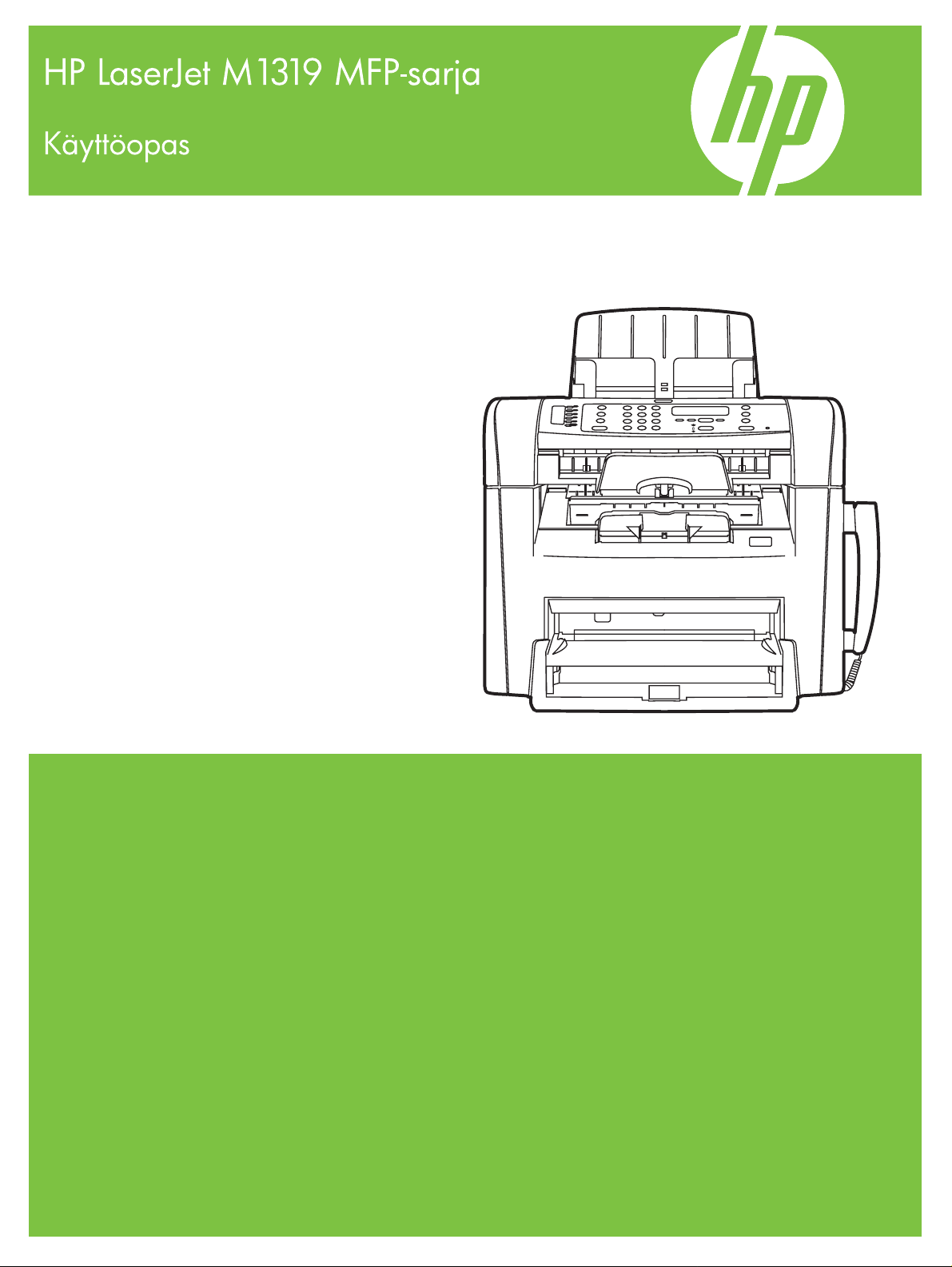
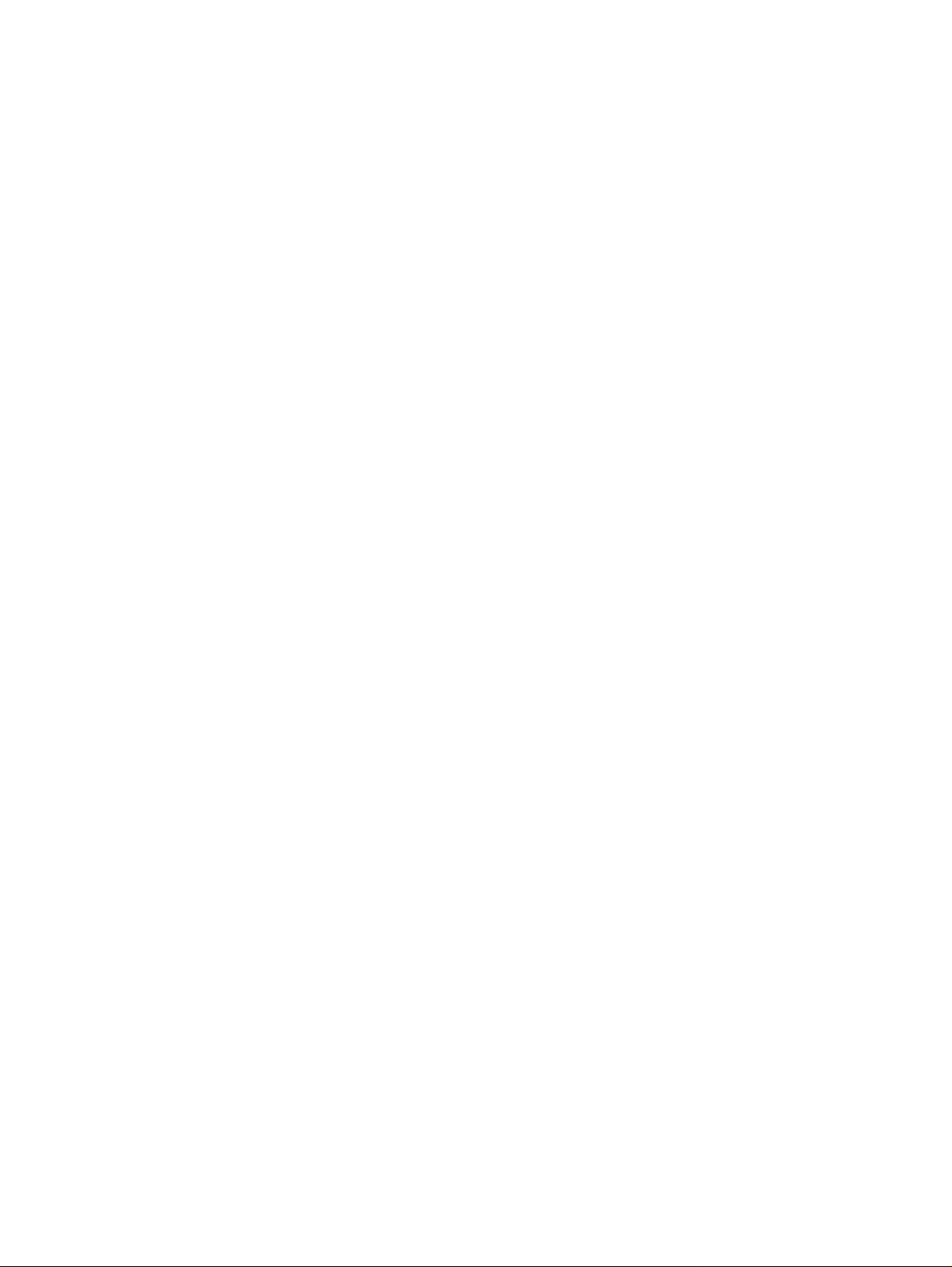

HP LaserJet M1319 MFP-sarja
Käyttöopas
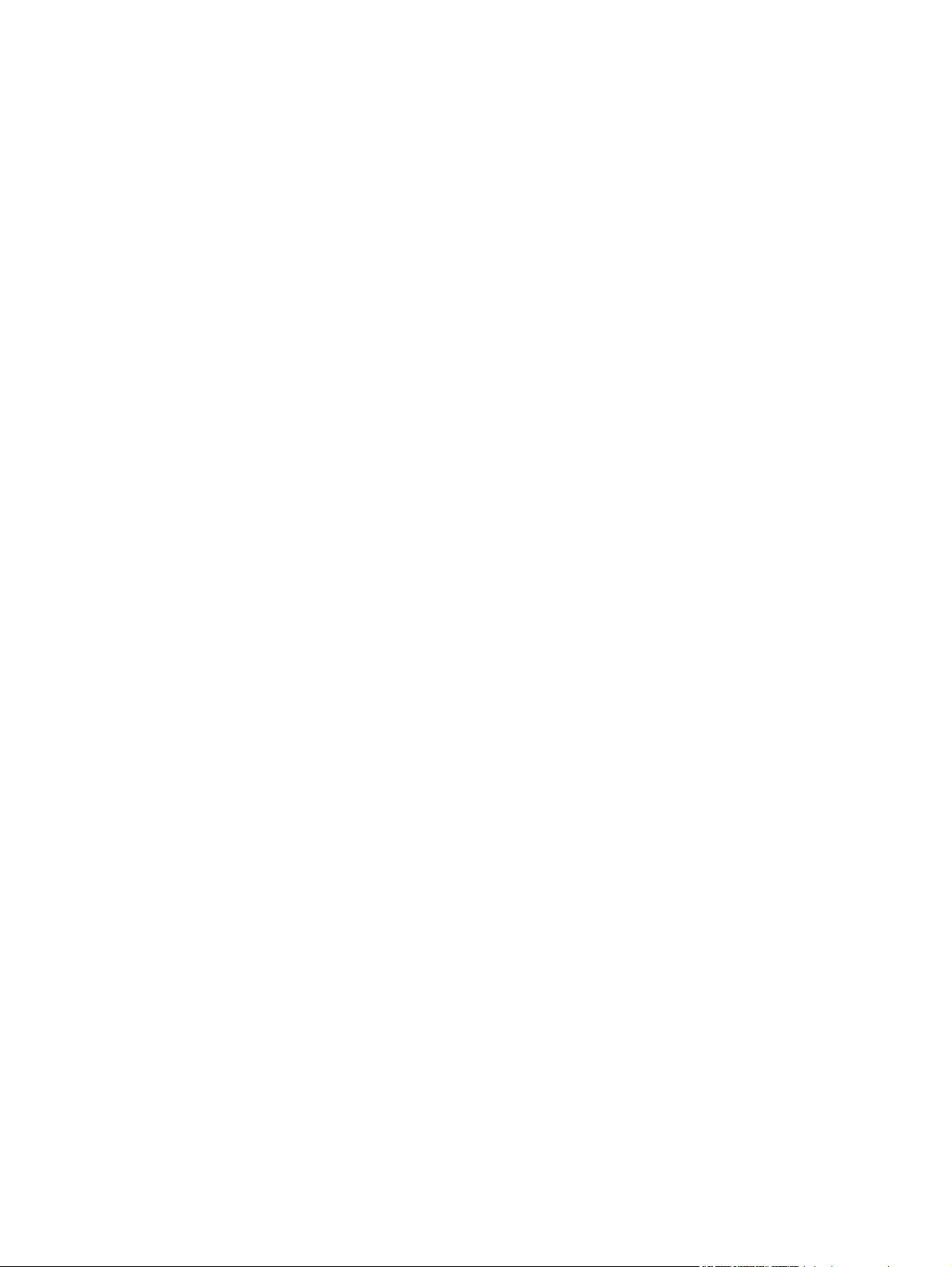
Tekijänoikeus ja käyttöoikeus
© 2008 Copyright Hewlett-Packard
Development Company, L.P.
Tämän materiaalin kopioiminen,
sovittaminen tai kääntäminen on kiellettyä,
paitsi tekijänoikeuslain sallimilla tavoilla.
Edition 1, 7/2008
Osanumero: CB536-91000
Tämän asiakirjan sisältämät tiedot voivat
muuttua ilman ennakkoilmoitusta.
HP-tuotteiden ja palvelujen takuut rajoittuvat
kyseisten tuotteiden ja palvelujen mukana
toimitettavissa nimenomaisissa
takuulausekkeissa esitettyihin takuisiin.
Mitään tämän julkaisun sisältöä ei tule tulkita
lisätakuuksi. HP ei ole vastuussa tämän
julkaisun mahdollisesti sisältämistä
teknisistä tai toimituksellisista virheistä tai
puutteista.
Tavaramerkkitietoja
®
, Acrobat® ja PostScript® ovat Adobe
Adobe
Systems Incorporated -yhtiön
tavaramerkkejä.
®
Microsoft
, Windows ® ja Windows NT® ovat
Microsoft Corporationin Yhdysvalloissa
rekisteröimiä tavaramerkkejä.
®
on Open Group -yhtiön rekisteröimä
UNIX
tavaramerkki.

Sisällysluettelo
1 Laitteen perustiedot
Mallivertailu .......................................................................................................................................... 2
Laitteen ominaisuudet .......................................................................................................................... 3
Laitteen esittely .................................................................................................................................... 4
Etunäkymä ........................................................................................................................... 4
Takanäkymä ........................................................................................................................ 4
Liitäntäportit ......................................................................................................................... 5
Sarja- ja mallinumeron sijainti .............................................................................................. 5
Tuetut käyttöjärjestelmät ...................................................................................................................... 6
Tuettu laitteen ohjelmisto ..................................................................................................................... 7
Laitteen mukana tuleva ohjelmisto ...................................................................................... 7
Tuetut tulostinohjaimet ......................................................................................................... 7
2 Ohjauspaneeli
Ohjauspaneelin esittely ...................................................................................................................... 10
Ohjauspaneelin valikot ....................................................................................................................... 11
Ohjauspaneelin valikkojen käyttäminen ............................................................................. 11
Ohjauspaneelin päävalikot ................................................................................................. 11
3 Windows-ohjelmisto
Tuetut Windows-käyttöjärjestelmät .................................................................................................... 20
Tulostinohjain ..................................................................................................................................... 20
Tulostusasetusten arvojärjestys ......................................................................................................... 20
Tulostinohjaimen avaaminen ja tulostusasetusten muuttaminen ....................................................... 21
Windows-ohjelmiston asennustyypit .................................................................................................. 22
Windows-ohjelmiston poistaminen ..................................................................................................... 22
Windows-apuohjelmat ........................................................................................................................ 23
HP Toolbox -ohjelmisto ...................................................................................................... 23
Tilahälytysohjelmisto .......................................................................................................... 23
Muut Windows-osat ja -apuohjelmat .................................................................................. 23
4 Laitteen käyttäminen Macintosh-järjestelmässä
Macintosh-ohjelmisto .......................................................................................................................... 26
FIWW iii
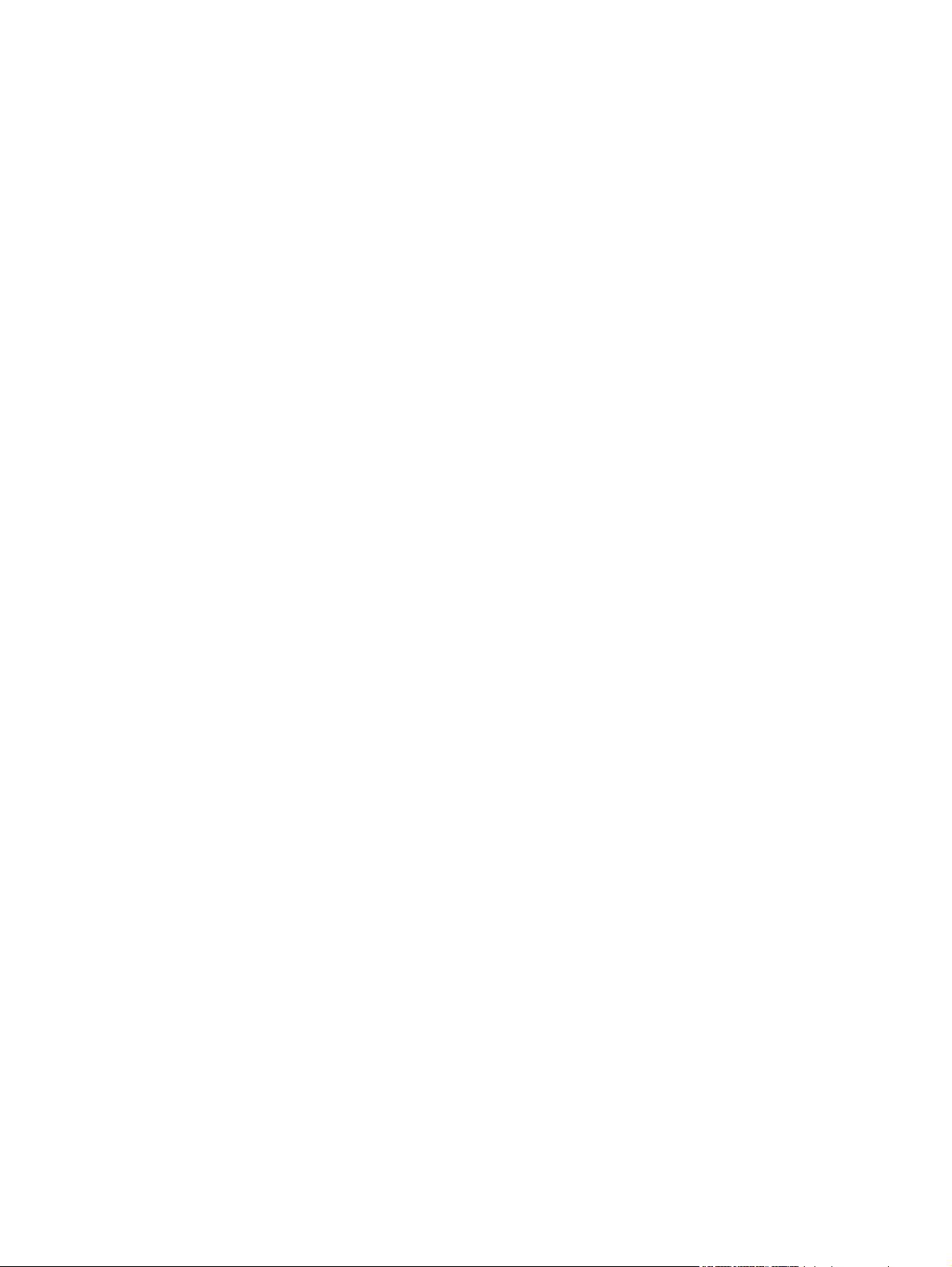
Tuetut Macintosh-käyttöjärjestelmät .................................................................................. 26
Tuetut tulostinohjaimet Macintoshissa ............................................................................... 26
Tulostusasetusten tärkeys Macintoshissa ......................................................................... 26
Tulostinohjaimen asetusten muuttaminen Macintosh-järjestelmässä ................................ 27
Macintosh-ohjelmiston asennustyypit ................................................................................ 27
Macintoshin tulostinohjaimen ominaisuuksien käyttäminen ............................................................... 28
Tulostaminen ..................................................................................................................... 28
Skannaaminen laitteella HP Director -ohjelman avulla (Macintosh) ................................................... 31
Skannaustoiminnot ............................................................................................................ 31
Asiakirjan faksaaminen Macintosh-tietokoneesta .............................................................................. 32
5 Liitettävyys
Kytke laite USB-kaapelilla suoraan tietokoneeseen. .......................................................................... 34
6 Paperi ja materiaali
Paperin ja tulostusmateriaalin käytöstä .............................................................................................. 36
Tuetut paperi- ja materiaalikoot .......................................................................................................... 37
Erikoispaperien ja -materiaalien käyttöohjeita .................................................................................... 39
Lisää paperia ja tulostusmateriaalia ................................................................................................... 40
Ensisijainen syöttölokero ................................................................................................... 40
Lokero 1 ............................................................................................................................. 40
Lokeroasetusten määrittäminen ......................................................................................................... 42
7 Tulostustehtävät
Tulostinohjaimen asetusten muuttaminen materiaalityypin ja -koon mukaisiksi ................................ 44
Tulostusasetusten ohjeet ................................................................................................................... 45
Tulostustyön peruuttaminen ............................................................................................................... 46
Oletusasetusten muuttaminen ............................................................................................................ 47
Vihkojen tulostaminen ........................................................................................................................ 48
Tulostusasetusten muuttaminen ........................................................................................................ 48
Tulostustummuuden muuttaminen ..................................................................................................... 48
Tulostaminen erikoismateriaaleille ..................................................................................................... 49
Eri paperin käyttäminen ja kansien tulostaminen ............................................................................... 50
Tyhjän ensimmäisen sivun tulostaminen ............................................................................................ 50
Asiakirjojen koon muuttaminen .......................................................................................................... 51
Paperikoon valitseminen .................................................................................................................... 51
Paperilähteen valitseminen ................................................................................................................ 51
Paperityypin valitseminen ................................................................................................................... 52
Tulostussuunnan määrittäminen ........................................................................................................ 52
Vesileimojen käyttäminen ................................................................................................................... 52
Väriaineen säästäminen ..................................................................................................................... 52
Tulostaminen paperin molemmille puolille (kaksipuolinen tulostus) ................................................... 53
Tuetut paperityypit ja lokeron kapasiteetti ......................................................................... 44
iv FIWW
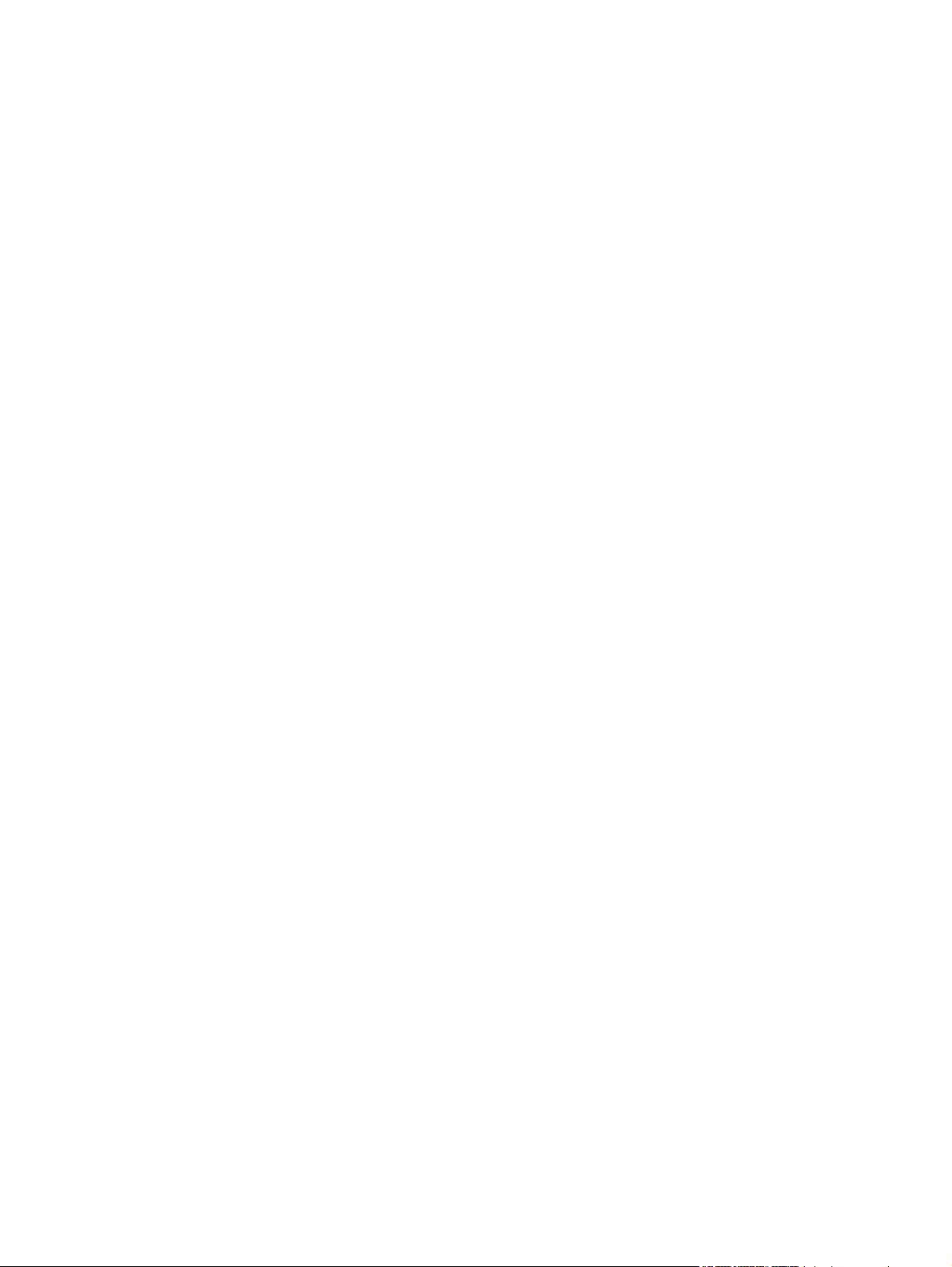
Useiden sivujen tulostaminen yhdelle paperiarkille Windowsissa ...................................................... 55
Säästöasetukset ................................................................................................................................. 56
8 Kopioiminen
Alkuperäiskappaleiden asettaminen paikoilleen ................................................................................. 58
Kopioiminen ........................................................................................................................................ 60
Kopiointiasetukset .............................................................................................................................. 62
Kaksipuoliset kopiointityöt .................................................................................................................. 66
EconoMode ........................................................................................................................ 56
Arkistotuloste ..................................................................................................................... 56
Pikakopio ........................................................................................................................... 60
Useita kopioita ................................................................................................................... 60
Kopiointityön peruuttaminen .............................................................................................. 60
Kopioiden pienentäminen tai suurentaminen ..................................................................... 60
Kopiointilaatu ..................................................................................................................... 62
Kopiointityön tulostustummuuden muuttaminen ................................................................ 63
Mukautettujen kopiointiasetusten määrittäminen ............................................................... 63
Kopioiminen erityyppisille ja -kokoisille materiaaleille ........................................................ 63
Oletuskopiointiasetusten palauttaminen ............................................................................ 65
9 Skannaaminen
Skannattavien alkuperäisasiakirjojen lisääminen ............................................................................... 70
Skannaaminen ................................................................................................................................... 72
Skannausasetukset ............................................................................................................................ 74
10 Faksi
Faksitoiminnot .................................................................................................................................... 78
Asentaminen ...................................................................................................................................... 79
Faksiasetusten muuttaminen ............................................................................................................. 88
Faksin käyttäminen ............................................................................................................................ 99
Skannaustavat ................................................................................................................... 72
Skannaustyön peruuttaminen ............................................................................................ 73
Skannauksen tiedostomuoto ............................................................................................. 74
Skannerin tarkkuus- ja väriasetukset ................................................................................. 74
Skannauslaatu ................................................................................................................... 75
Laitteen asentaminen ja kytkeminen ................................................................................. 79
Faksin asetusten määrittäminen ........................................................................................ 81
Puhelinluettelon hallinta ..................................................................................................... 83
Faksin hakemisen asettaminen ......................................................................................... 87
Äänenvoimakkuuden asettaminen ..................................................................................... 88
Faksien lähetysasetukset .................................................................................................. 89
Faksien vastaanoton asetukset ......................................................................................... 92
Faksiohjelmisto .................................................................................................................. 99
FIWW v
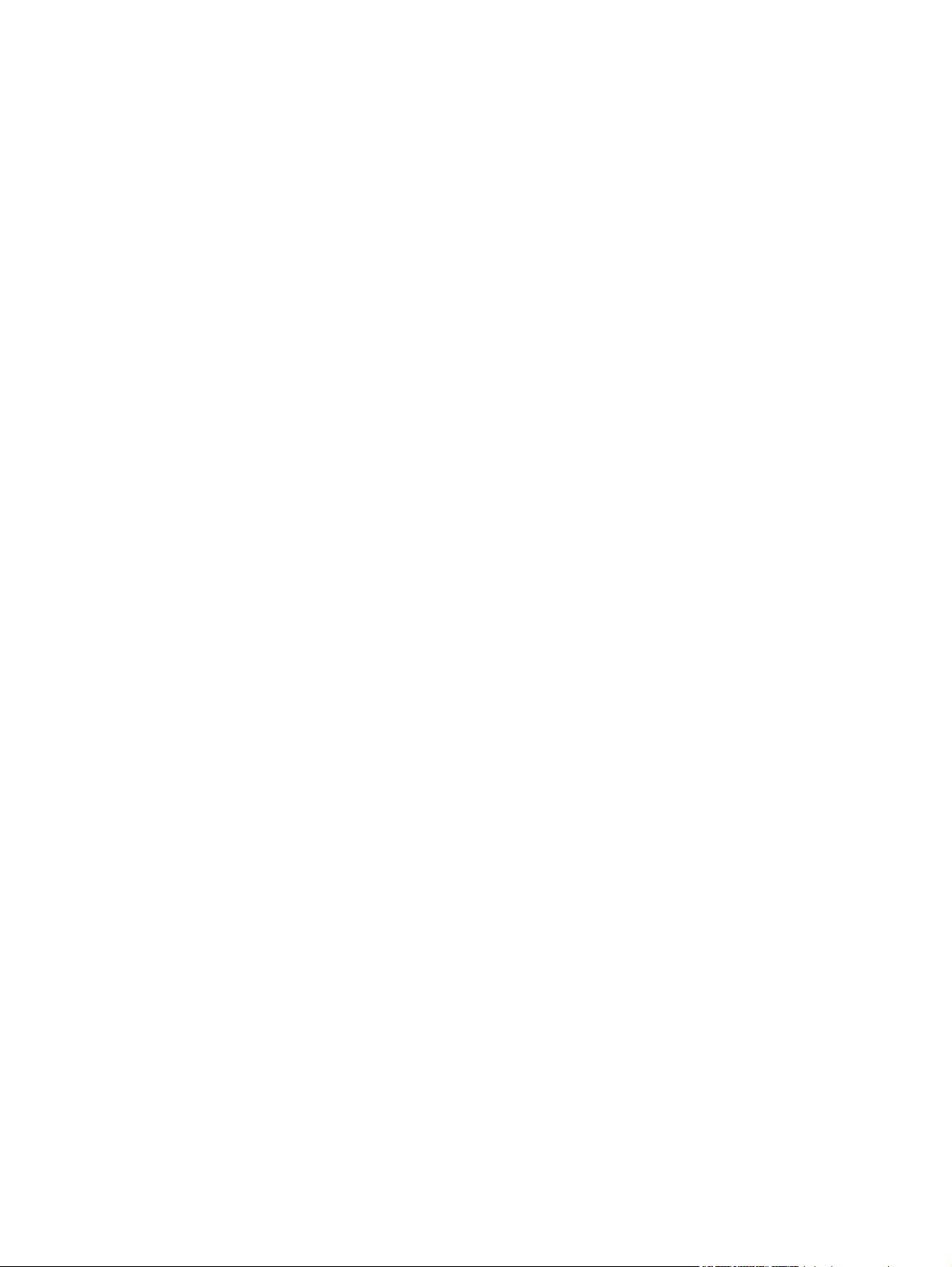
Faksin peruuttaminen ........................................................................................................ 99
Faksien poistaminen muistista ......................................................................................... 100
Faksin käyttäminen DSL-, PBX-, ISDN- tai VoIP-järjestelmässä ..................................... 100
Faksin lähettäminen ......................................................................................................... 101
Faksin vastaanottaminen ................................................................................................. 108
Faksiongelmien ratkaiseminen ......................................................................................................... 110
Faksin virheilmoitukset ................................................................................................... 110
Faksimuistin sisältö säilyy virtakatkon sattuessa ............................................................. 114
Faksilokit ja -raportit ......................................................................................................... 114
Virheenkorjauksen ja faksin nopeuden muuttaminen ...................................................... 117
Faksien lähetysongelmat ................................................................................................. 118
Faksien vastaanotto-ongelmat ......................................................................................... 119
Suorituskykyongelmat ...................................................................................................... 122
11 Laitteen hallinta ja huolto
Tietosivut .......................................................................................................................................... 124
HP Toolbox -ohjelmiston käyttäminen .............................................................................................. 125
HP Toolbox -ohjelmiston näyttäminen ............................................................................. 125
Tila ................................................................................................................................... 125
Faksi ................................................................................................................................ 125
Osta tarvikkeita ................................................................................................................ 128
Muita linkkejä ................................................................................................................... 128
Tarvikkeiden hallinta ......................................................................................................................... 129
Tarvikkeiden tarkistaminen ja tilaaminen ......................................................................... 129
Tarvikkeiden vaihtaminen ................................................................................................ 131
Laitteen puhdistaminen .................................................................................................... 132
Laiteohjelmiston päivitykset ............................................................................................. 133
12 Ongelmien ratkaiseminen
Ongelmanratkaisun tarkistusluettelo ................................................................................................ 136
Alkuperäisten oletusasetusten palauttaminen .................................................................................. 138
Ohjauspaneelin ilmoitukset .............................................................................................................. 139
Hälytys- ja varoitusilmoitukset ........................................................................................ 139
Kriittiset virheilmoitukset .................................................................................................. 139
Laitteen ohjauspaneeliin liittyvät ongelmat ....................................................................................... 142
Tukosten poistaminen ...................................................................................................................... 143
Tukosten syyt ................................................................................................................... 143
Tukosten etsiminen .......................................................................................................... 143
Tukosten poistaminen automaattisesta asiakirjansyöttölaitteesta ................................... 143
Tukosten poistaminen syöttölokeroalueilta ...................................................................... 144
Paperitukosten poistaminen tulostelokerosta .................................................................. 146
Tukosten poistaminen tulostuskasetin alueelta ............................................................... 147
Toistuvien tukosten välttäminen ..................................................................................... 148
vi FIWW
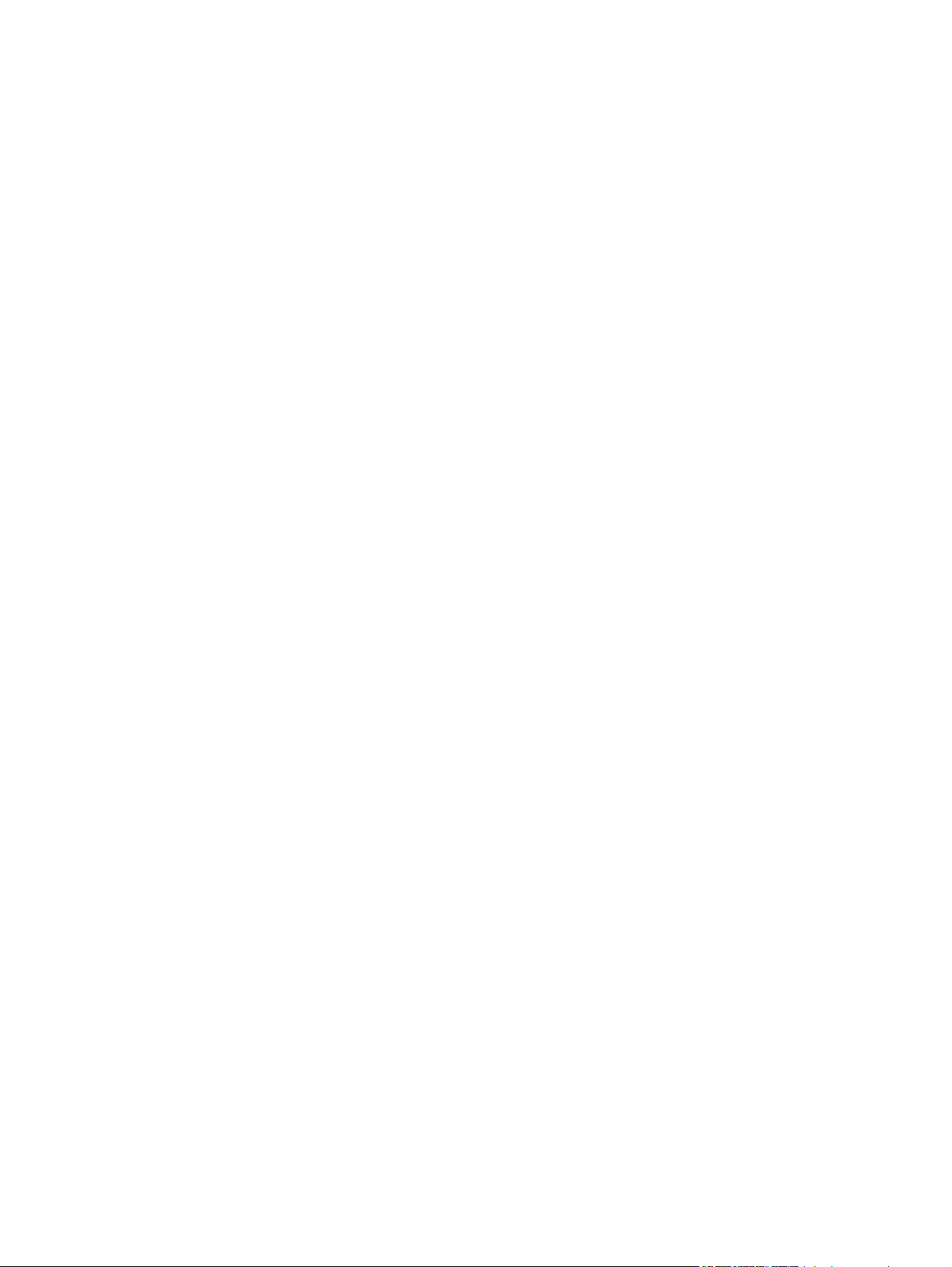
Kuvanlaatuongelmien ratkaiseminen ............................................................................................... 149
Tulostusongelmat ............................................................................................................ 149
Kopiointiongelmat ............................................................................................................ 157
Skannausongelmat .......................................................................................................... 161
Faksiongelmat ................................................................................................................. 163
Kuvanlaadun optimoiminen ja parantaminen ................................................................... 164
Liitäntäongelmien ratkaiseminen ...................................................................................................... 166
Suoraliitäntäongelmien ratkaiseminen ............................................................................. 166
Ohjelmisto-ongelmien ratkaiseminen ............................................................................................... 167
Tavallisten Windowsin ongelmien ratkaiseminen ........................................................... 167
Yleisten Macintosh-ongelmien ratkaiseminen ................................................................. 167
Liite A Lisävarusteet ja tilaustiedot
Tarvikkeet ......................................................................................................................................... 170
Kaapeli- ja liitäntävarusteet .............................................................................................................. 171
Liite B Huolto ja tuki
Hewlett-Packardin rajoitetun takuun lauseke .................................................................................. 173
Customer Self Repair -takuupalvelu ................................................................................................. 175
Tulostuskasetin rajoitettu takuu ........................................................................................................ 176
Asiakastuki ....................................................................................................................................... 177
Laitteen pakkaaminen uudelleen ...................................................................................................... 178
Liite C Tekniset tiedot
Laitteen mitat .................................................................................................................................... 180
Sähkölaitetiedot ................................................................................................................................ 181
Virrankulutus .................................................................................................................................... 182
Käyttöympäristön tietoja ................................................................................................................... 183
Äänipäästöt ...................................................................................................................................... 184
Liite D Säädöstiedot
FCC-yhteensopivuus ........................................................................................................................ 186
Ympäristönsuojeluohjelma ............................................................................................................... 187
Ympäristönsuojelu ........................................................................................................... 187
Otsonintuotanto ............................................................................................................... 187
Tehonkulutus ................................................................................................................... 187
Väriaineen kulutus ........................................................................................................... 187
Paperinkulutus ................................................................................................................. 187
Muovit .............................................................................................................................. 187
HP LaserJet -tulostustarvikkeet ....................................................................................... 187
Palautus- ja kierrätysohjeet ............................................................................................. 188
Tulostusmateriaali ............................................................................................................ 188
Rajoitukset ....................................................................................................................... 188
FIWW vii
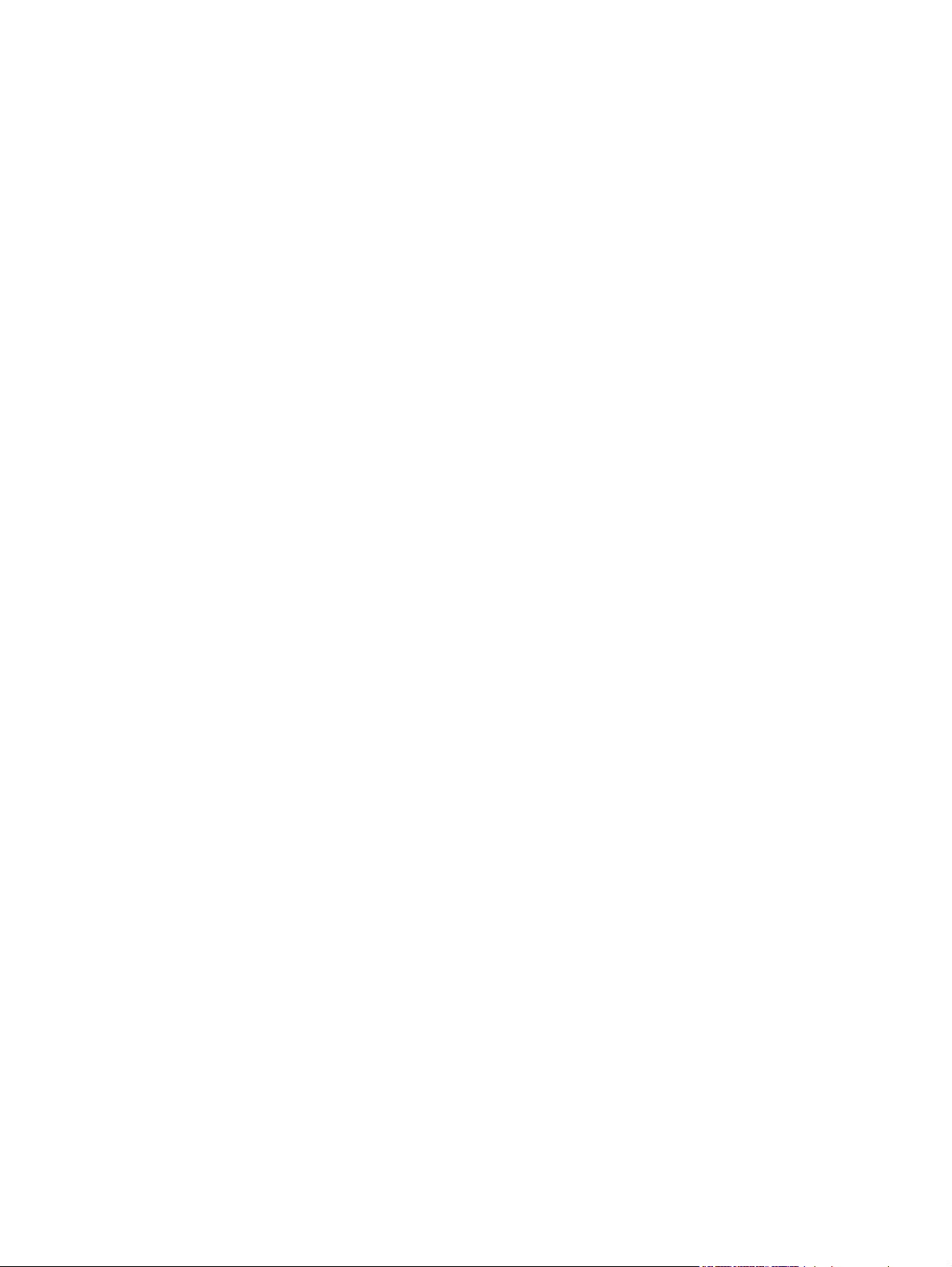
Käytöstä poistettujen laitteiden hävittäminen kotitalouksissa Euroopan unionin
alueella ............................................................................................................................ 189
Kemikaalit ........................................................................................................................ 189
Material Safety Data Sheet (MSDS) (Käyttöturvallisuustiedote) ...................................... 190
Lisätietoja ......................................................................................................................... 190
Telephone Consumer Protection Act (Yhdysvallat) .......................................................................... 191
IC CS-03 -vaatimukset ..................................................................................................................... 192
EU:n puhelinliikennettä koskeva määräys ........................................................................................ 193
Uuden-Seelannin puhelinliikennettä koskeva määräys .................................................................... 194
Yhdenmukaisuusilmoitus .................................................................................................................. 195
Turvallisuustiedotteet ....................................................................................................................... 196
Laserturvallisuus .............................................................................................................. 196
Kanadan DOC-säädökset ................................................................................................ 196
EMI-ilmoitus (Korea) ........................................................................................................ 196
Laser-ilmoitus Suomea varten ......................................................................................... 196
Ainetaulukko (Kiina) ......................................................................................................... 197
Sanasto ............................................................................................................................................................ 199
Hakemisto ........................................................................................................................................................ 203
viii FIWW

1 Laitteen perustiedot
Mallivertailu
●
Laitteen ominaisuudet
●
Laitteen esittely
●
Tuetut käyttöjärjestelmät
●
Tuettu laitteen ohjelmisto
●
FIWW 1
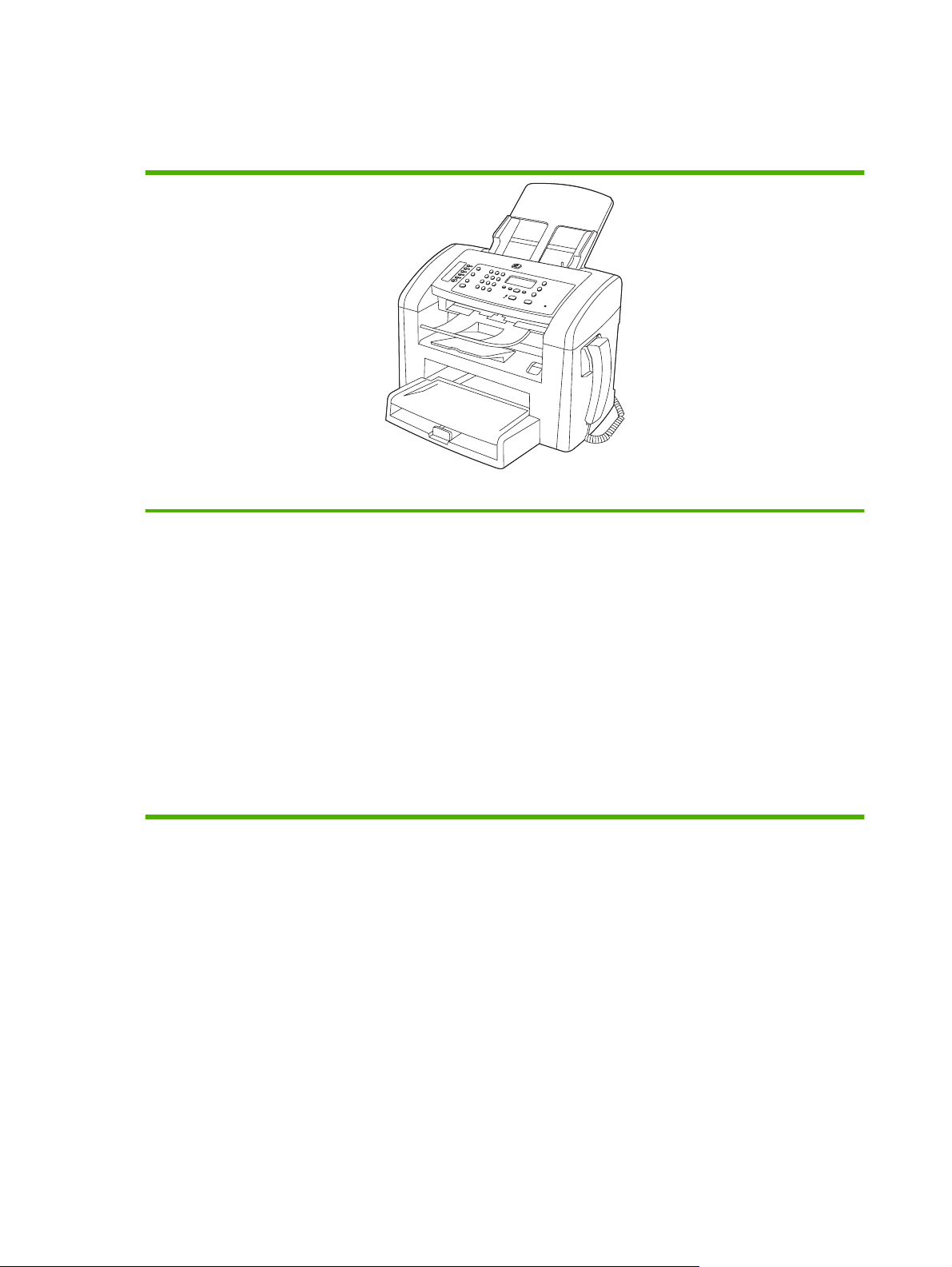
Mallivertailu
Tuote on saatavana seuraavana kokoonpanona.
Tulostaa Letter-kokoista paperia jopa 19 sivua minuutissa (ppm) ja A4-kokoista paperia jopa 18 sivua minuutissa.
●
Lokeroon 1 mahtuu 250 arkkia tulostusmateriaalia tai 10 kirjekuorta
●
HP LaserJet M1319 MFP
Ensisijaiseen syöttölokeroon mahtuu enintään 10 arkkia tulostusmateriaalia.
●
Manuaalinen kaksipuolinen tulostus, faksivastaanotto ja kopiointi.
●
Hi-Speed USB 2.0 -portti ja puhelimen kuulokeportti.
●
V.34-faksimodeemi ja 4 megatavun (Mt) faksitallennusmuisti.
●
Kaksi RJ-11 -faksi-/puhelinlinjaporttia.
●
32 Mt RAM-muistia.
●
30 sivun automaattinen asiakirjansyöttölaite (ADF)
●
Integroitu puhelimen kuuloke.
●
2 Luku 1 Laitteen perustiedot FIWW
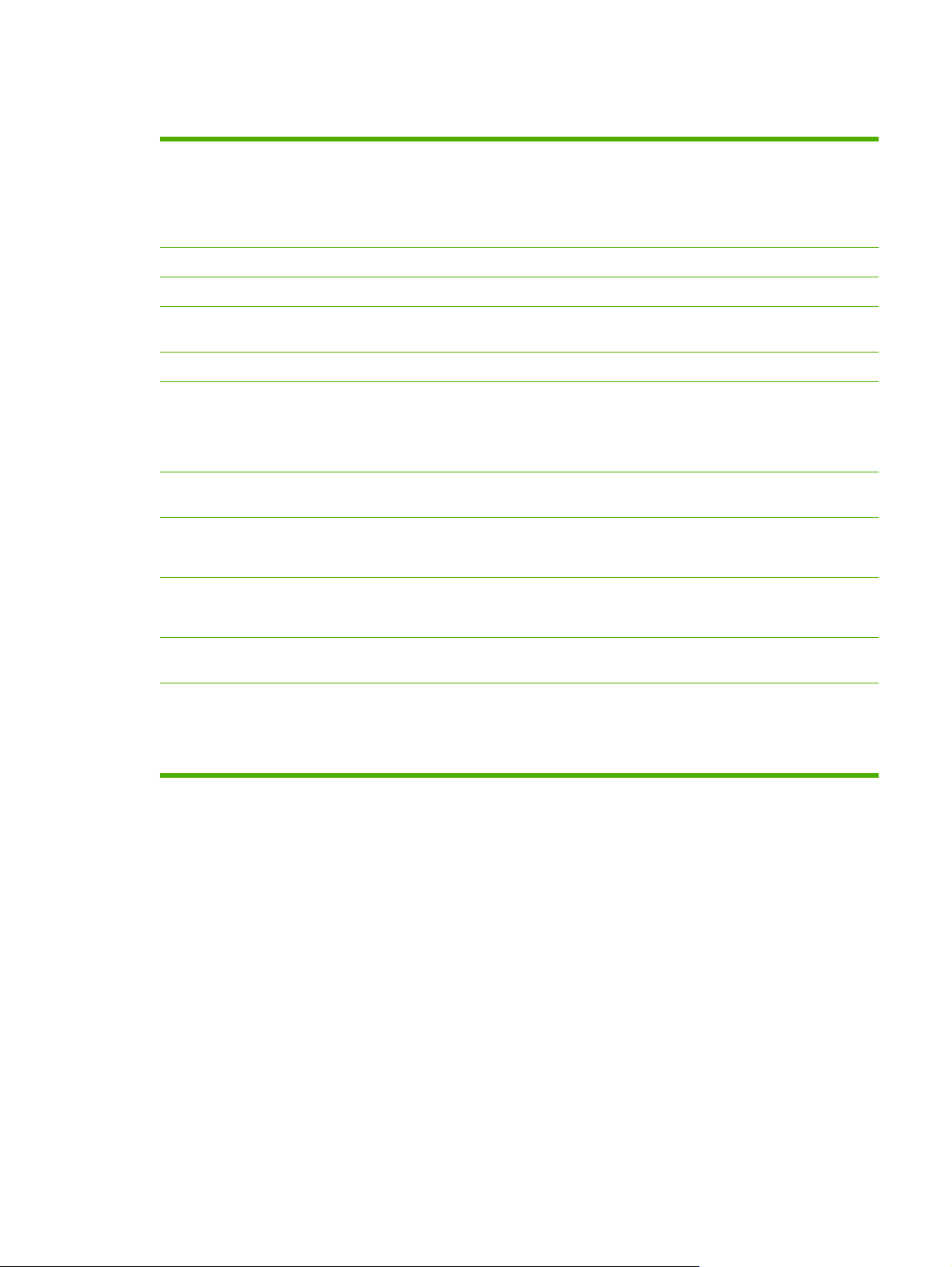
Laitteen ominaisuudet
Tulostaminen
Kopioiminen
Skannaaminen
Faksi
Muisti
Paperinkäsittely
Tulostinohjaimen
ominaisuudet
Liitännät
Taloudellinen tulostus
Tulostaa Letter-kokoista paperia jopa 19 sivua minuutissa (ppm) ja A4-kokoista paperia
●
jopa 18 sivua minuutissa.
Tulostustarkkuus 600 dpi ja FastRes 1200 dpi.
●
Sisältää tulostuslaadun optimointiasetukset.
●
Kopiointitarkkuus 300 dpi.
●
Täysväriskannaus, tarkkuus 600 kuvapistettä tuumalla (ppi).
●
Täystoiminnoilla varustettu V.34-faksi mukaan luettuna puhelinluettelo ja viivästetty
●
faksien lähetysominaisuus.
Sisältää 32 megatavua (Mt) RAM-muistia.
●
Ensisijaiseen syöttölokeroon mahtuu enintään 10 arkkia.
●
Lokeroon 1 mahtuu enintään 250 arkkia tulostusmateriaalia tai 10 kirjekuorta.
●
Tulostelokeroon mahtuu enintään 100 arkkia tulostusmateriaalia.
●
FastRes 1200 tulostaa nopeasti laadukasta tekstiä ja grafiikkaa tarkkuusasetuksella 1200
●
pistettä tuumalla (dpi).
Hi-Speed USB 2.0 -portti
●
RJ-11-faksi-puhelinkaapeliporttia.
●
Mahdollistaa monisivutulostuksen (useiden sivujen tulostaminen samalle arkille).
●
Tarvikkeet
Helppokäyttöisyys
Sisältää EconoMode-asetuksen, joka käyttää tavallista vähemmän väriainetta.
●
Laitteen mukana toimitetaan aloituskasetti, jolla voi tulostaa 1000 sivua (keskimääräinen
●
riitto). Vaihtokasettien keskimääräinen riitto on 2000 sivua.
Online-käyttöopas, joka on yhteensopiva ruudunlukuohjelmien kanssa.
●
Tulostuskasetit voidaan asettaa ja poistaa yhdellä kädellä.
●
Kaikki luukut ja kannet voidaan avata yhdellä kädellä.
●
FIWW Laitteen ominaisuudet 3
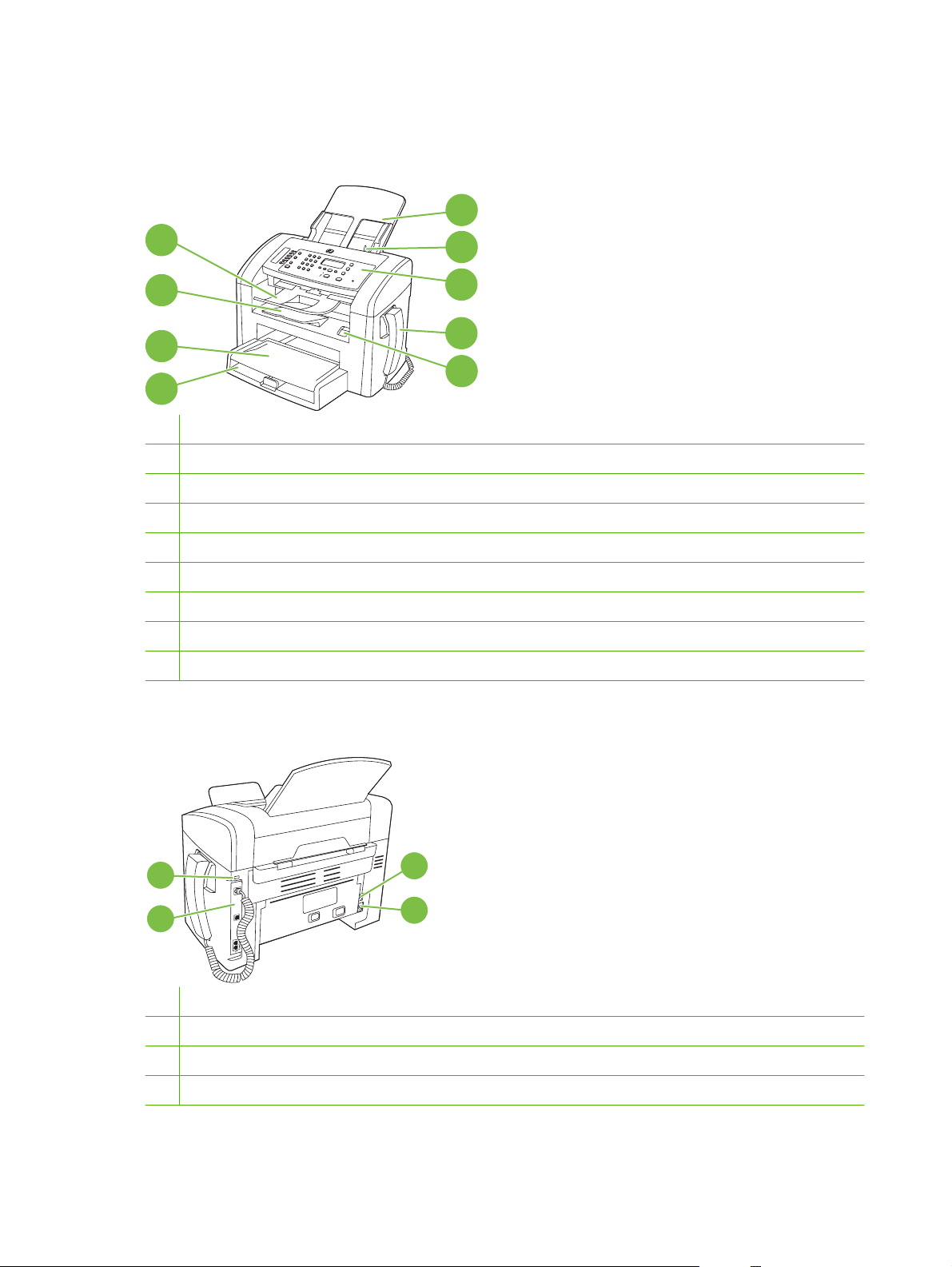
Laitteen esittely
Etunäkymä
5
4
3
2
6
7
8
9
1
1 Lokero 1
2 Ensisijainen syöttölokero
3 Tulostelokero
4 Automaattisen asiakirjansyöttölaitteen (ADF) tulostelokero
5 Automaattisen asiakirjansyöttölaitteen (ADF) syöttölokero
6 Asiakirjansyöttölaitteen materiaalivipu
7 Ohjauspaneeli
8 Puhelimen kuuloke
9 Tulostuskasettilokeron luukun salpa
Takanäkymä
11
10
10 Liitäntäportit
11 Kensington-lukko
12 Virtakytkin
13 Virtaliitin
12
13
4 Luku 1 Laitteen perustiedot FIWW
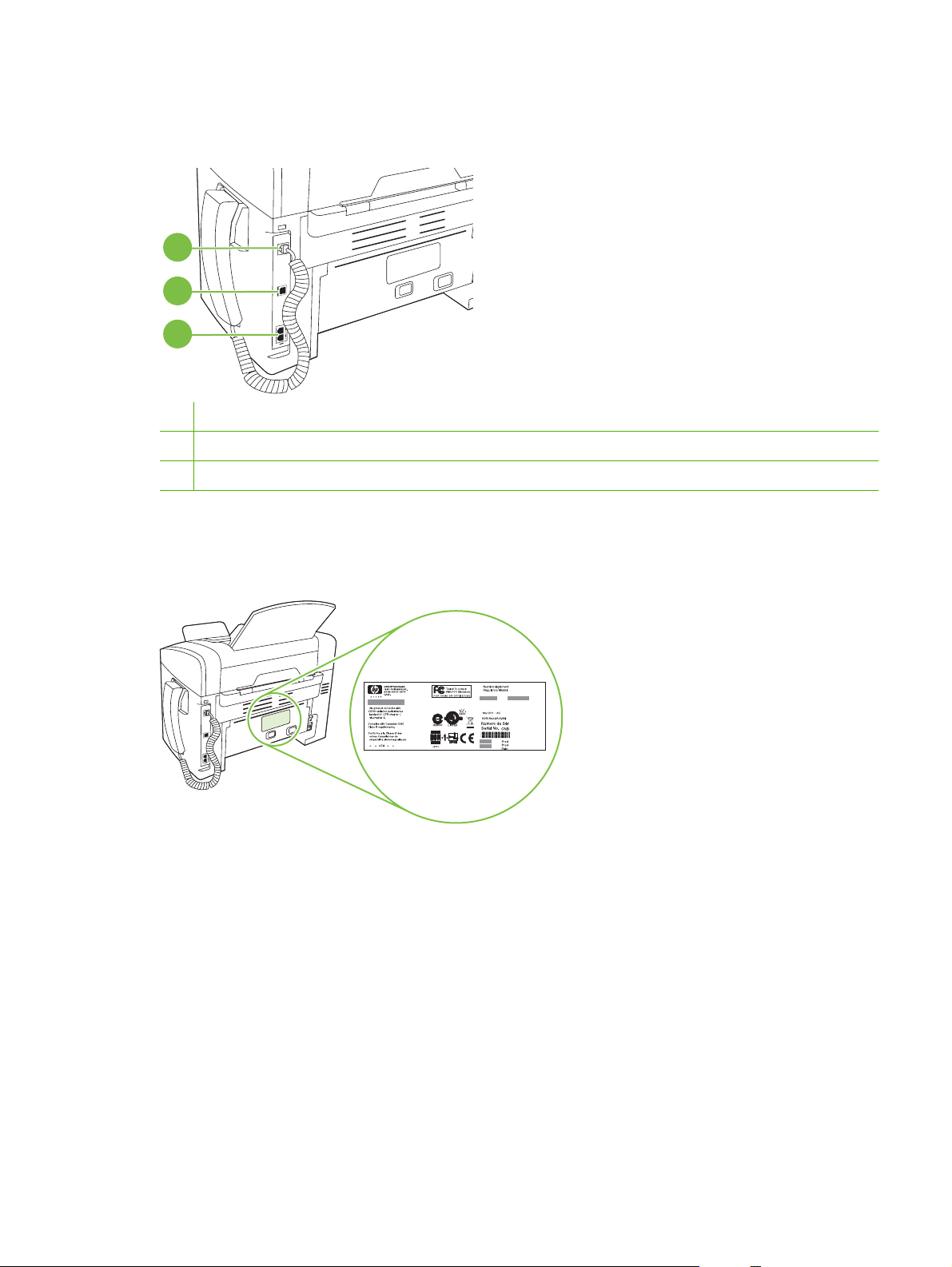
Liitäntäportit
Laitteessa on Hi-Speed USB 2.0 -portti, faksi- ja puhelinportit ja kuulokkeen portti.
1
2
3
1 Kuulokkeen portti
2 Hi-Speed USB 2.0 -portti
3 Faksiportit
Sarja- ja mallinumeron sijainti
Sarja- ja mallinumerotarra sijaitsee laitteen taustapuolella.
FIWW Laitteen esittely 5
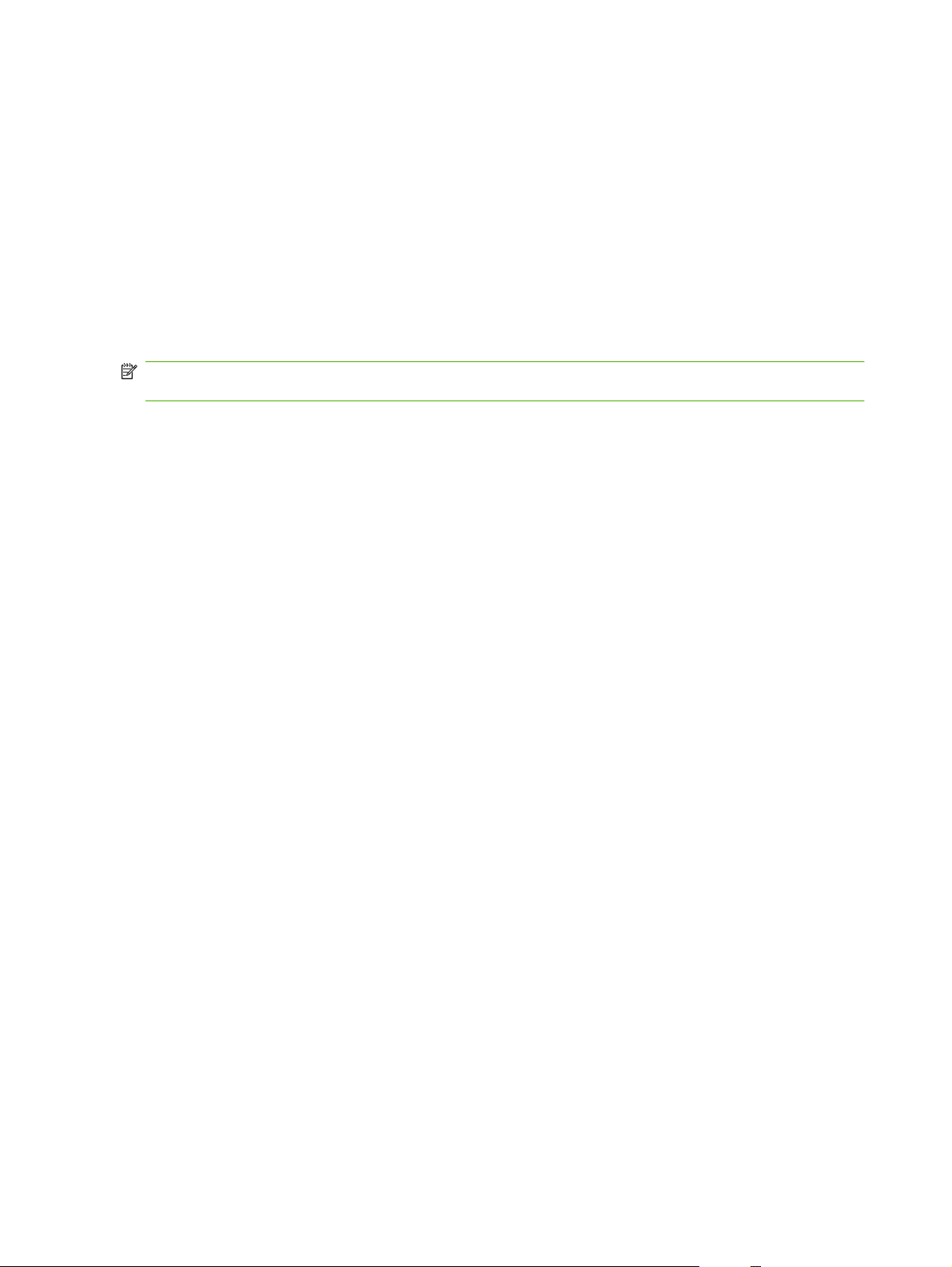
Tuetut käyttöjärjestelmät
Laite tukee seuraavia käyttöjärjestelmiä:
Ohjelmiston täydellinen asennus
Windows XP (32-bittinen)
●
Windows Vista (32-bittinen)
●
Mac OS X 10.3, 10.4 ja uudemmat
●
Vain tulostin- ja skanneriohjaimet
Windows XP (64-bittinen)
●
Windows Vista (64-bittinen)
●
Windows 2000
●
Windows 2003 Server (32- ja 64-bittinen)
●
HUOMAUTUS: Mac OS 10.4 -käyttöjärjestelmässä ja sitä uudemmissa versioissa ohjain tukee PPC-
ja Intel Core -suorittimia.
6 Luku 1 Laitteen perustiedot FIWW
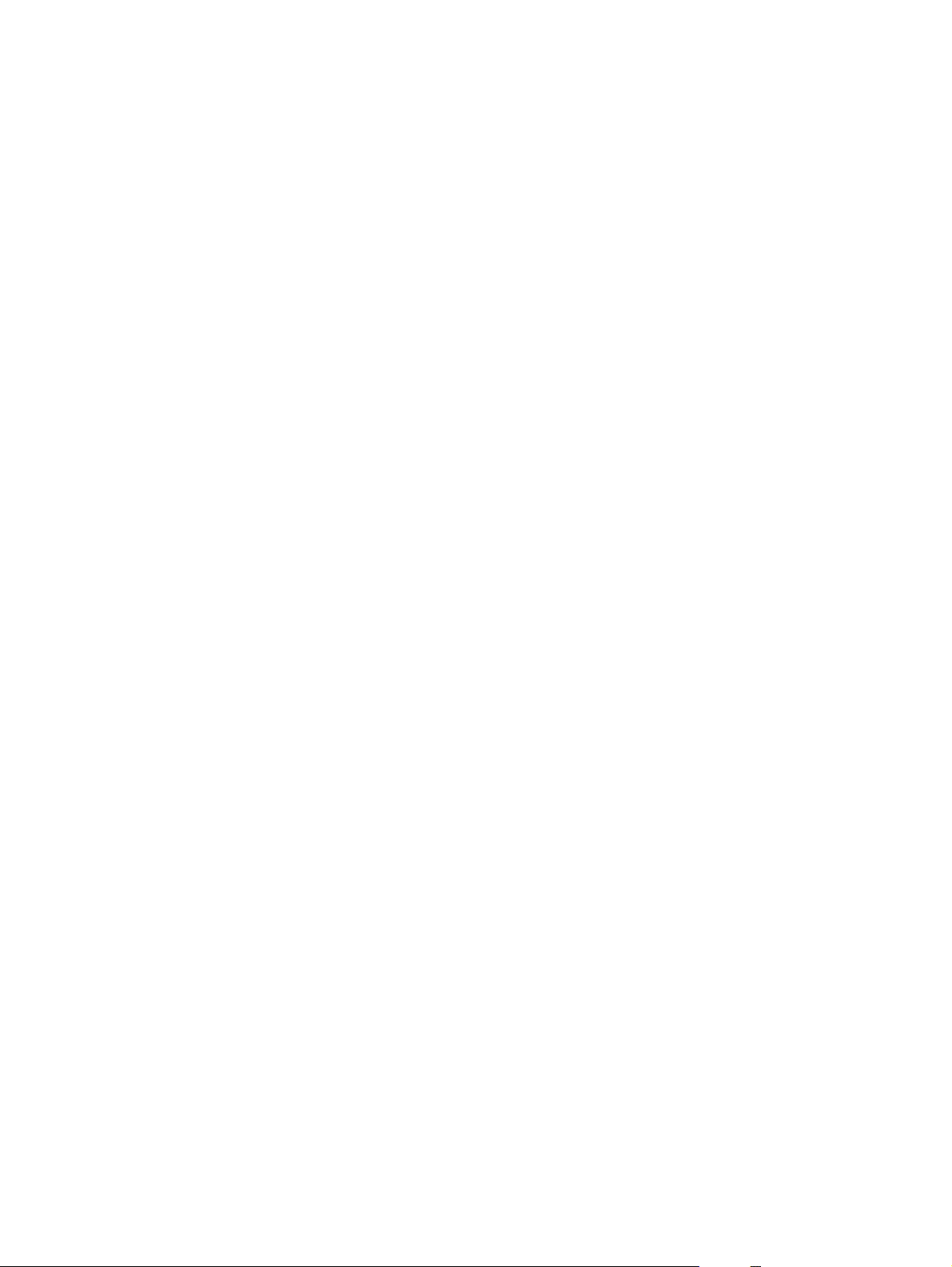
Tuettu laitteen ohjelmisto
Laitteen mukana tuleva ohjelmisto
Suositeltavan asennuksen voi tehdä monella tavalla. Helppo asennus käyttää oletusasetuksia.
Laajennetussa asennuksessa voit tarkastella käyttöoikeussopimuksia ja oletusasetuksia.
Helppo asennus Windowsissa
HP-ohjaimet
●
Tulostinohjain
◦
Skanneriohjain
◦
Faksiohjain
◦
HP MFP -ohjelmisto
●
HP LaserJet Scan ohjelma
◦
PC-faksilähetysohjelma
◦
HP Toolbox -ohjelma
◦
Asennuksenpoisto-ohjelma
◦
Muut ohjelmat
●
Readiris OCR (asennettava erikseen)
◦
Laajennettu asennus
Laajennettu asennus sisältää kaikki helpon asennuksen ominaisuudet.
HP:n asiakasosallistumisohjelma on vapaaehtoinen.
Macintosh-ohjelmisto
HP Product Setup Assistant
●
HP:n ohjelmiston poisto-ohjelma
●
HP LaserJet -ohjelmisto
●
HP Scan
◦
HP Director
◦
Scan to e-mail -ohjelma
◦
Tuetut tulostinohjaimet
Laitteen mukana toimitetaan Windows- ja Macintosh-ohjelmisto, jonka avulla tietokone on yhteydessä
laitteeseen. Ohjelmistoa kutsutaan tulostinohjaimeksi. Tulostinohjaimen kautta käytetään laitteen
toimintoja, kuten tulostamista mukautetulle paperikoolle, asiakirjojen koon muuttamista ja leimojen
lisäämistä.
FIWW Tuettu laitteen ohjelmisto 7
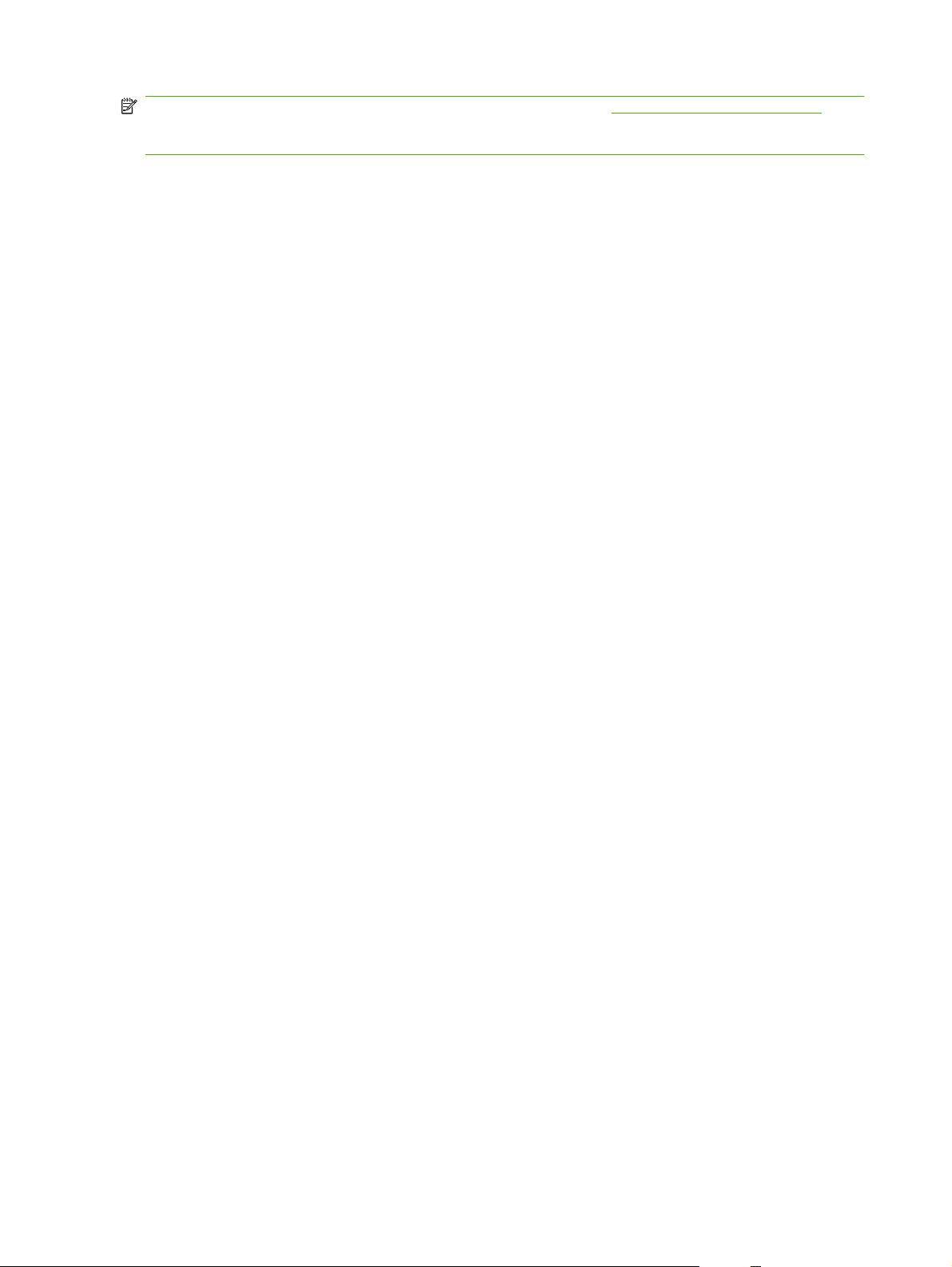
HUOMAUTUS: Uusimmat ohjaimet ovat saatavissa osoitteessa www.hp.com/support/ljm1319.
Windows-tietokoneessa laiteohjelmiston asennusohjelma tarkistaa kokoonpanon mukaan
automaattisesti, onko tietokone yhteydessä Internetiin ja voiko se siten saada uusimpia ohjaimia.
8 Luku 1 Laitteen perustiedot FIWW
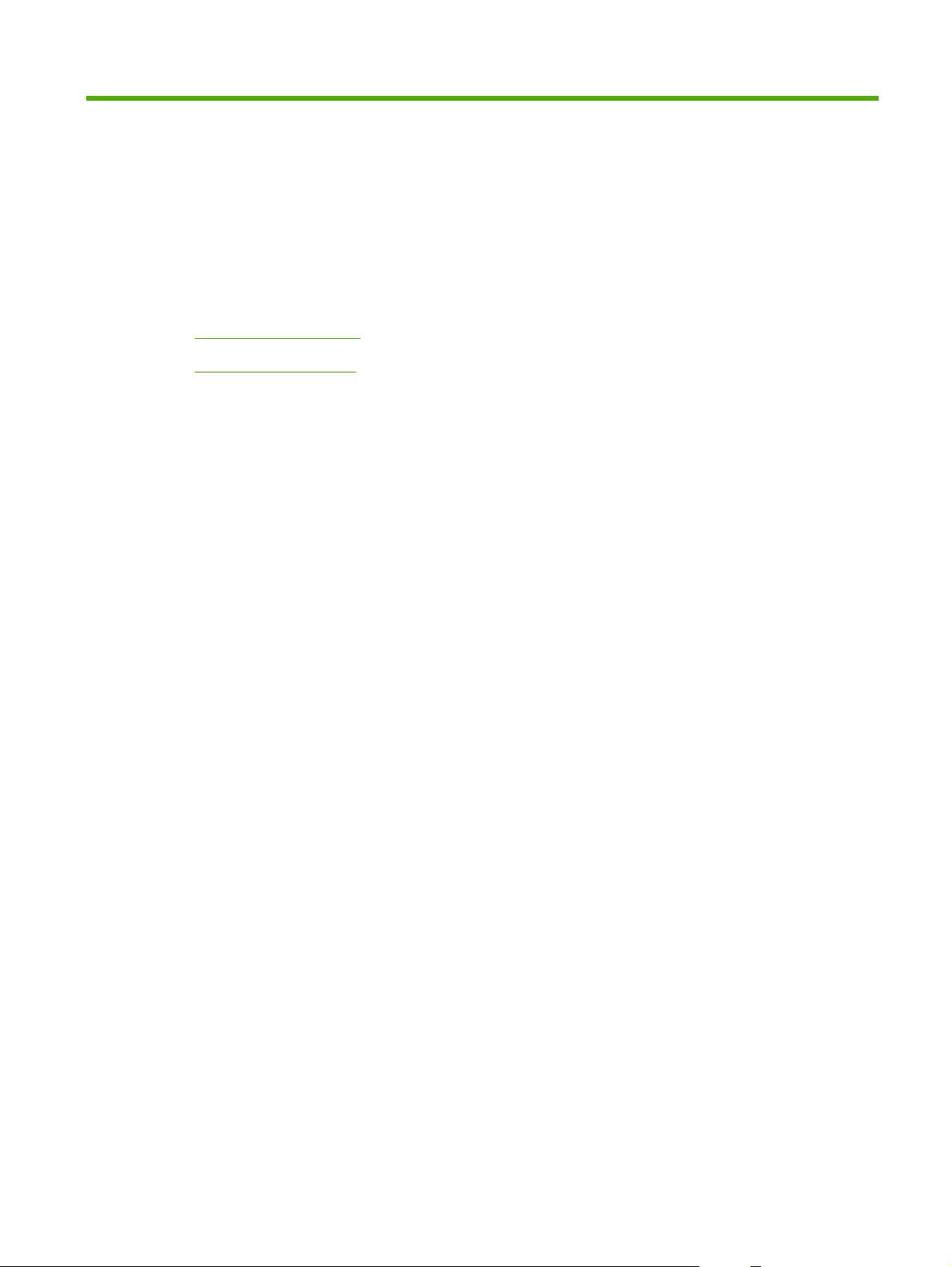
2 Ohjauspaneeli
Ohjauspaneelin esittely
●
Ohjauspaneelin valikot
●
FIWW 9
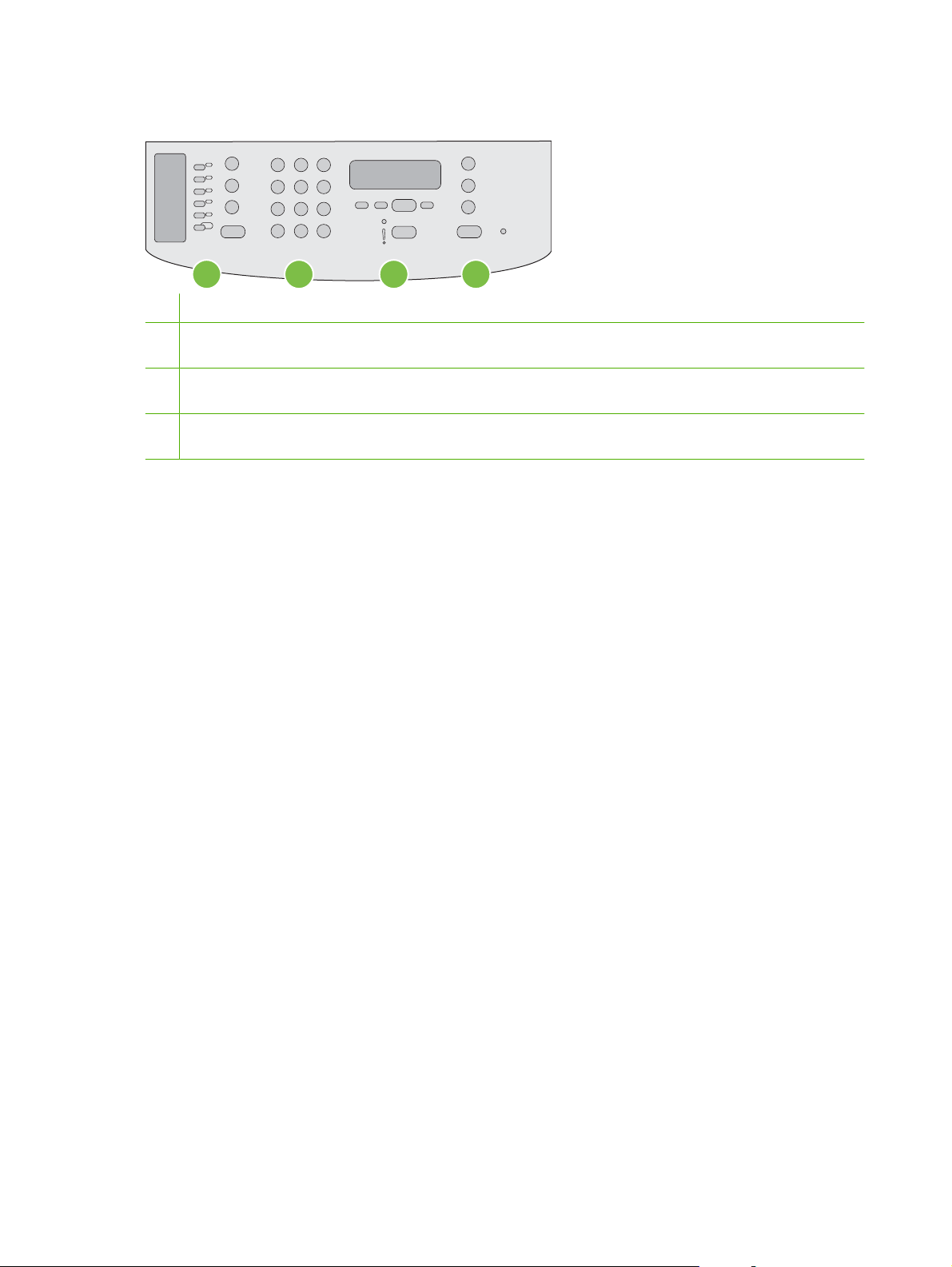
Ohjauspaneelin esittely
1
1 Faksin painikkeet. Voit käyttää näitä painikkeita faksin usein käytettyjen asetuksien muuttamiseen.
2 Aakkosnumeeriset painikkeet. Voit käyttää aakkosnumeerisia painikkeita tietojen syöttämiseen laitteen ohjauspaneelin
näyttöön sekä faksien lähetyksessä käytettävien puhelinnumeroiden syöttämiseen.
3 Asetus- ja peruutuspainikkeet. Näiden painikkeiden avulla voi valita valikon vaihtoehtoja, määrittää laitteen tilan ja
peruuttaa nykyisen työn.
4 Kopioinnissa käytettävät painikkeet. Voit käyttää näitä painikkeita yleisesti käytettyjen oletusarvojen muuttamiseen
sekä kopioinnin käynnistämiseen.
2 3
4
10 Luku 2 Ohjauspaneeli FIWW
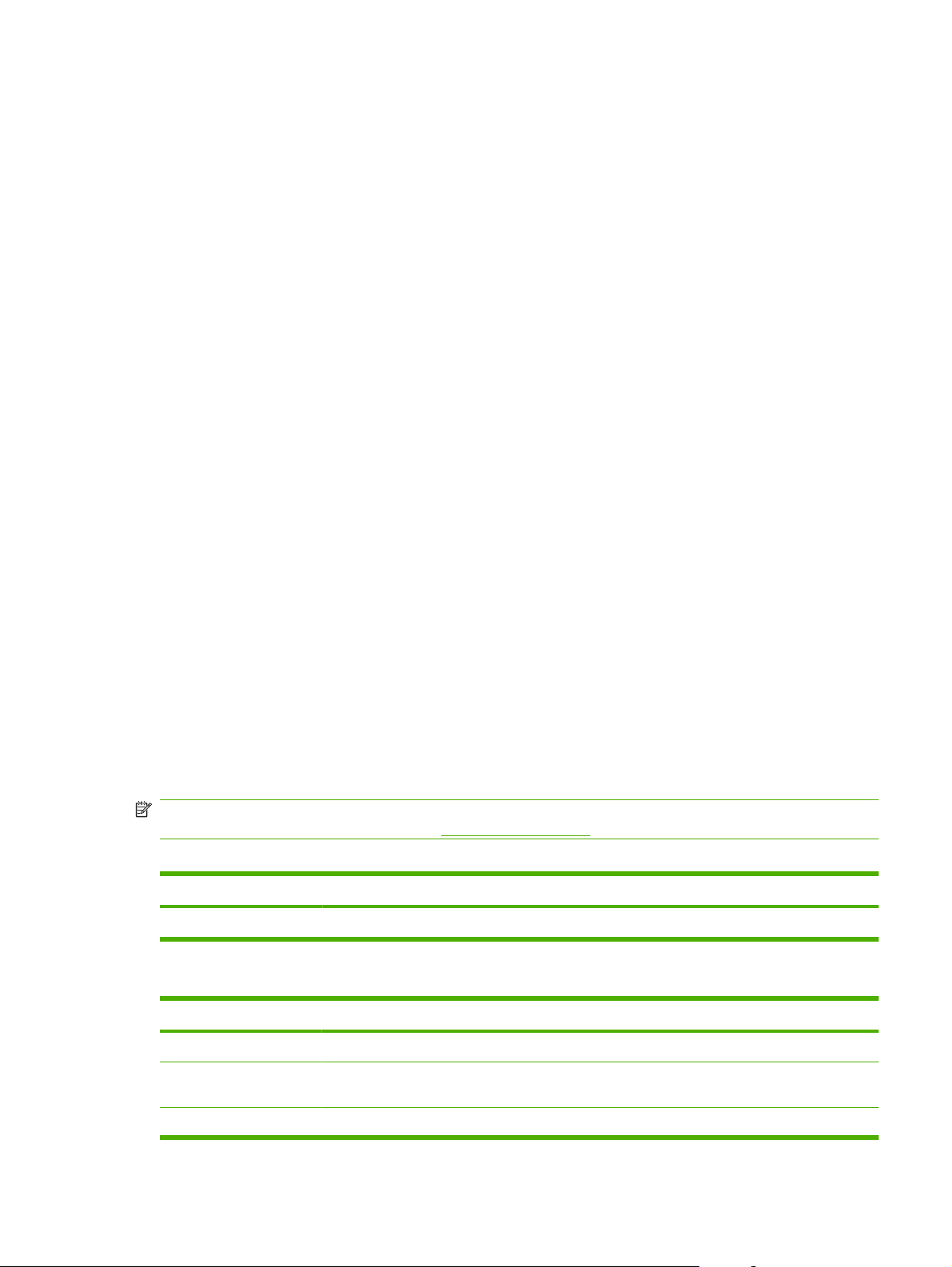
Ohjauspaneelin valikot
Ohjauspaneelin valikkojen käyttäminen
Ohjauspaneelin valikoita käytetään alla kuvatulla tavalla.
1. Paina Jakoavain-painiketta.
2. Siirry valikoissa nuolipainikkeilla.
Valitse haluamasi asetus painamalla OK-painiketta.
●
Peruuta toiminto tai palaa valmiustilaan painamalla Peruuta-painiketta.
●
Ohjauspaneelin päävalikot
Ohjauspaneelin päävalikkoja voi käyttää seuraavasti:
Faksin tila -valikon avulla voi tarkastella luetteloa lähetettävistä fakseista tai vastaanotetuista
●
fakseista, jotka odottavat tulostusta, edelleenlähetystä tai tietokoneen latausta.
Faksitoiminnot-valikon avulla voi määrittää esimerkiksi seuraavat faksitoiminnot: viivästetyn
●
faksin ajoitus, PC-vastaanotto-tilan peruutus, aiemmin tulostettujen faksien uudelleentulostus ja
muistiin tallennettujen faksien tulostus.
Kopioasetukset-valikon avulla voi määrittää peruskopioinnin oletusasetukset, kuten kontrastin,
●
lajittelun ja tulostettavien kopioiden määrän.
Raportit-valikon avulla voi tulostaa raportteja, joissa on tietoja laitteen tilasta.
●
Faksin asetukset -valikon avulla voi määrittää faksipuhelinluettelon, lähtevien ja saapuvien
●
faksien asetukset sekä faksien perusasetukset.
Järjestelmän asetukset -valikon avulla voi määrittää laitteen perusasetukset, kuten kielen,
●
tulostuslaadun ja äänenvoimakkuuden.
Huolto-valikon avulla voi palauttaa oletusasetukset, puhdistaa laitteen ja ottaa käyttöön
●
tulostusjälkeen vaikuttavia erityistiloja.
HUOMAUTUS: Voit halutessasi tulostaa yksityiskohtaisen valikkokartan ohjauspaneelin valikosta ja
sen rakenteesta. Ohjeet ovat kohdassa
Taulukko 2-1 Faksin tila -valikko
Valikkokohta Kuvaus
Faksin tila Näyttää jonossa olevat faksityöt. Lisäksi voit peruuttaa jonossa olevia faksitöitä.
Taulukko 2-2 Faksitoiminnot-valikko
Valikkokohta Kuvaus
Jälkiläh. faksi Mahdollistaa faksin lähetyksen myöhempänä ajankohtana.
Lopeta PC-vast. Poistaa PC-vastaanotto-asetuksen käytöstä. Asetus määrittää, että tietokone voi ladata nykyiset
tulostamattomat faksit ja tulevat faksit, jotka laite vastaanottaa.
Tietosivut sivulla 124.
Tulosta viim. Tulostaa uudelleen laitteen muistissa olevat faksit.
FIWW Ohjauspaneelin valikot 11
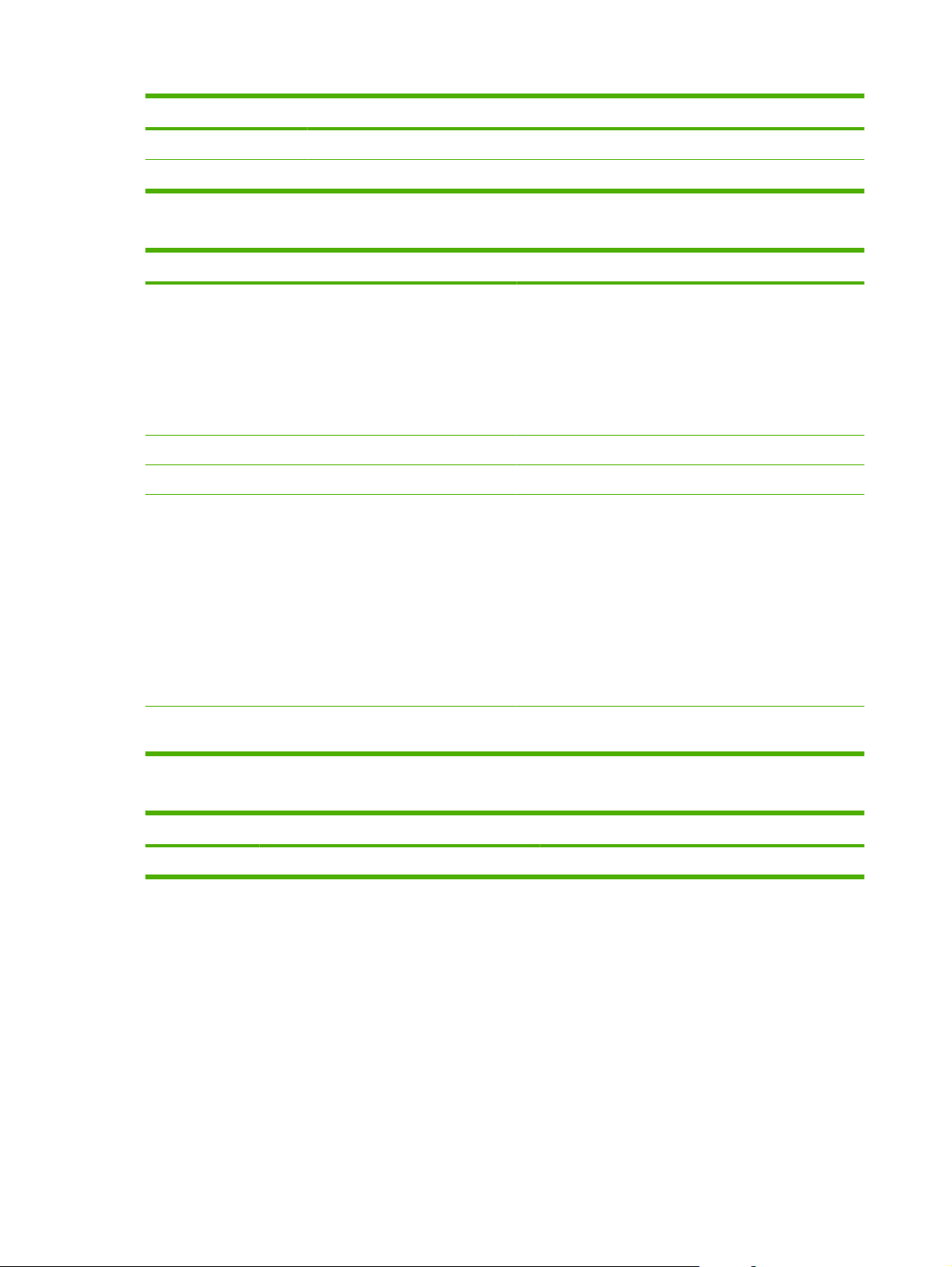
Taulukko 2-2 Faksitoiminnot-valikko (jatkoa)
Valikkokohta Kuvaus
Faksin hakeminen Määrittää, että laite voi soittaa toiseen faksilaitteeseen, jonka kyselylähetys on käytössä.
Poista faksit Poistaa kaikki faksit laitteen muistista.
Taulukko 2-3 Kopioasetukset-valikko
Valikkokohde Alivalikon kohde Kuvaus
Oletuslaatu Teksti
Vedos
Yhdistetty
Filmikuva
Kuva
Vaal/tumm (ol) Määrittää kontrastiasetuksen oletusarvon.
Oletuskopiomäärä (Alue: 1–99) Määrittää kopioiden oletusmäärän.
Olet.pien./suur. Alkup.=100 %
A4->Ltr=94 %
Ltr->A4=97 %
Koko sivu=91 %
2 sivua/arkki
4 sivua/arkki
Mukaut:25–400 %
Palauta oletusasetukset Palauttaa kaikkien mukautettujen kopiointiasetusten
Määrittää kopiointilaadun oletusarvon
Määrittää kopioidun asiakirjan pienennys- tai
suurennussuhteen oletusarvon.
tehdasoletusasetukset.
Taulukko 2-4 Raportit-valikko
Valikkokohde Alivalikon kohde Alivalikon kohde Kuvaus
Esittelysivu Tulostaa tulostuslaatua havainnollistavan sivun.
12 Luku 2 Ohjauspaneeli FIWW

Taulukko 2-4 Raportit-valikko (jatkoa)
Valikkokohde Alivalikon kohde Alivalikon kohde Kuvaus
Faksiraportit Faksin
vahvistaminen
Faksin virheraportti Kaikki virheet
Viimeisen puhelun
raportti
Liitä 1. sivu Käytössä
Faksiloki Tulosta loki
Ei koskaan
Vain lähetetyt faksit
Vastaanotetut faksit
Kaikki faksit
Lähetysvirhe
Vast.ottovirhe
Ei koskaan
Tulostaa yksityiskohtaisen raportin faksin edellisestä
Ei käytössä
Autom. lokitul.
Määrittää, tulostaako laite vahvistusraportin työn
onnistuneen lähetyksen tai vastaanoton jälkeen.
Määrittää, tulostaako laite vahvistusraportin työn
epäonnistuneen lähetyksen tai vastaanoton jälkeen.
käyttökerrasta, joko lähetyksestä tai vastaanotosta.
Määrittää, liittääkö laite raporttiin faksin ensimmäisen
sivun pienoiskuvan.
Tulosta loki: Tulostaa luettelon viimeisimmistä 50
faksista, jotka laite on lähettänyt tai vastaanottanut.
Autom. lokitul.: Vaihtoehto Käytössä tulostaa raportin
automaattisesti jokaisen faksityön jälkeen. Vaihtoehto
Ei käytössä poistaa automaattisen tulostuksen
käytöstä.
Puh.luett. rap. Tulostaa laitteeseen määritetyt pikavalinnat.
Estetyt faksit Tulostaa luettelon puhelinnumeroista, joita on estetty
lähettämästä fakseja laitteeseen.
Kaikki faksirap. Tulostaa kaikki fakseihin liittyvät raportit.
Valikkorakenne Tulostaa ohjauspaneelin valikkokartan. Kartassa
Kokoonpanorap. Tulostaa kaikki laitteen asetukset sisältävän luettelon.
näkyvät kunkin valikon aktiiviset asetukset.
Taulukko 2-5 Faksin asetukset-valikko
Valikkokohde Alivalikon kohde Alivalikon kohde Kuvaus
Faksin otsikko Faksinumerosi
Yrityksen nimi
Puhelinluettelo Yksittäiset Lisää/Muokkaa
Ryhmät
Määrittää vastaanottavaan laitteeseen lähetettävät
Poista
Lisää/muok. ryh.
Poista ryhmä
tunnistustiedot.
Muokkaa puhelinluettelon pika- ja ryhmävalintoja.
Puhelinluettelossa voi olla enintään 120 henkilö- tai
ryhmänumeroa.
Poisto ryhmästä
Poista kaikki
FIWW Ohjauspaneelin valikot 13
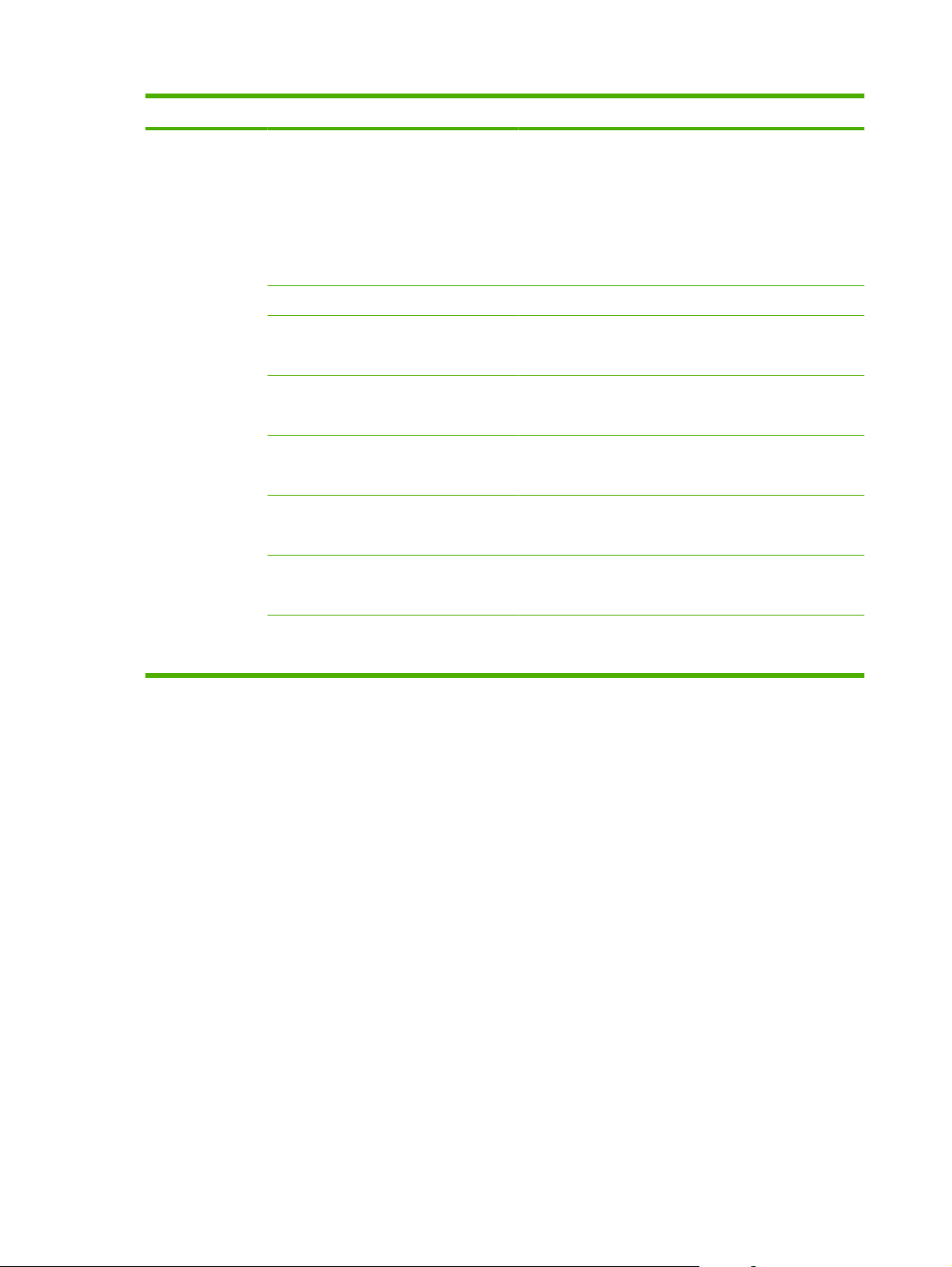
Taulukko 2-5 Faksin asetukset-valikko (jatkoa)
Valikkokohde Alivalikon kohde Alivalikon kohde Kuvaus
Lähetysasetukset Oletustarkkuus Tarkka
Erittäin tarkka
Valokuva
Normaali
Vaal/tumm (ol.) Määrittää lähtevien faksien tummuuden.
Valintatila Äänivalinta
Pulssivalinta
Varattu/uud.val. Käytössä
Ei käytössä
Uud.val. – ei vast. Käytössä
Ei käytössä
Tied.siirtovirhe Käytössä
Ei käytössä
Soiton etuliite Käytössä
Ei käytössä
Määrittää lähetettävien asiakirjojen tarkkuuden.
Suuritarkkuuksisissa kuvissa on paljon pisteitä tuumalla
(dots per inch, dpi), joten niissä näkyy paljon yksityiskohtia.
Pienitarkkuuksisissa kuvissa on vähemmän pisteitä
tuumalla, ja niissä näkyy vähemmän yksityiskohtia, mutta
tiedoston koko on pienempi.
Tarkkuusasetuksen muuttaminen saattaa vaikuttaa
faksausnopeuteen.
Määrittää, käyttääkö laite ääni- vai pulssivalintaa.
Määrittää, montako kertaa laite valitsee numeron uudelleen,
jos linja on varattu.
Määrittää, valitseeko laite numeron uudelleen, jos
vastaanottava faksilaite ei vastaa.
Määrittää, valitseeko laite vastaanottavan faksilaitteen
numeron uudelleen, jos sattuu tiedonsiirtovirhe.
Määrittää etuliitenumeron, joka on valittava lähetettäessä
fakseja laitteesta.
Tunnista
valintaääni
Käytössä
Ei käytössä
Määrittää, odottaako laite valintaääntä ennen faksin
lähetystä.
14 Luku 2 Ohjauspaneeli FIWW
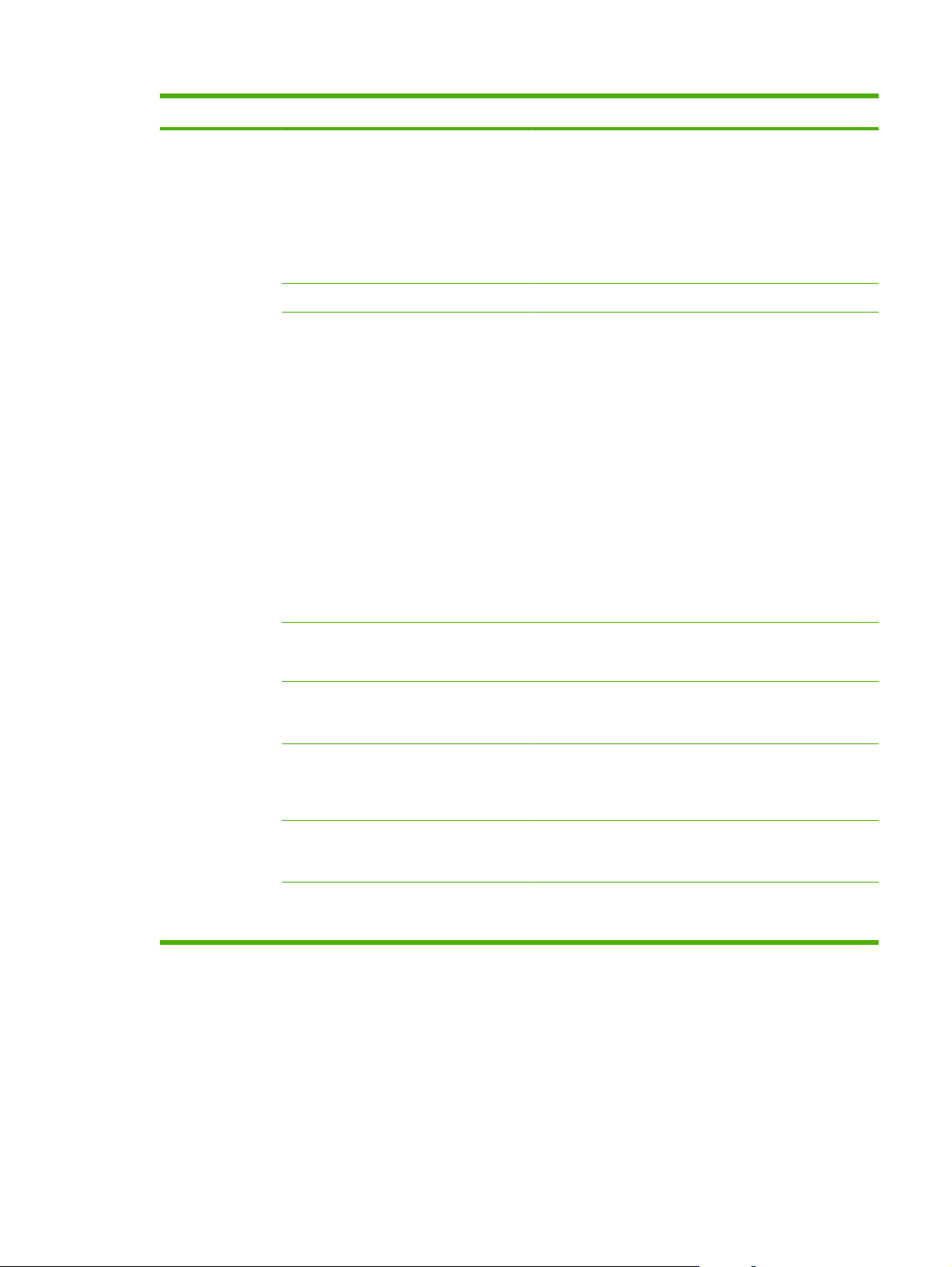
Taulukko 2-5 Faksin asetukset-valikko (jatkoa)
Valikkokohde Alivalikon kohde Alivalikon kohde Kuvaus
Vastaanottoaset. Vastaustila Automaattinen
Manuaalinen
Vastausviive (1–9) Määrittää sointikerrat ennen faksimodeemin vastaamista.
Vastauksen
soittotyyppi
Kaikki soitot
1
2
3
2&3 soittoään.
Määrittää vastaustilan tyypin. Käytettävissä ovat seuraavat
vaihtoehdot:
Automaattinen: Laite vastaa saapuvaan puheluun
●
määritettyjen sointikertojen jälkeen.
Manuaalinen: Käyttäjän on painettava Faksin
●
lähettäminen -painiketta tai käytettävä sivupuhelinta,
jotta laite vastaa saapuvaan puheluun.
Tämän asetuksen avulla käyttäjä voi käyttää kahta tai
kolmea puhelinnumeroa samassa linjassa. Jokaisella
numerolla on eri soittoääni, jos käytössä on erottuva
soittoäänipalvelu.
Kaikki soitot: Laite vastaa kaikkiin puhelinlinjan kautta
●
tuleviin puheluihin.
1: Laite vastaa puheluihin, jotka tuottavat yhden
●
soittoäänen.
2: Laite vastaa puheluihin, jotka tuottavat kaksi
●
soittoääntä.
3: Laite vastaa puheluihin, jotka tuottavat kolme
●
soittoääntä.
2&3 soittoään.: Laite vastaa puheluihin, jotka tuottavat
●
kaksi tai kolme soittoääntä.
Sivupuhelin Käytössä
Ei käytössä
Hilj.tunnistus Käytössä
Ei käytössä
Sovita sivulle Käytössä
Ei käytössä
Leimaa saapuneet Käytössä
Ei käytössä
Eteenpäinlähetys Käytössä
Ei käytössä
Kun tämä asetus on valittuna, laite vastaa saapuvaan
faksipuheluun, kun käyttäjä valitsee sivupuhelimesta 1-2-3.
Määrittää, voiko laite vastaanottaa fakseja vanhoista
faksilaitteista, jotka eivät lähetä faksilähetykseen kuuluvia
faksiääniä.
Pienentää A4- tai Letter-kokoa suuremmat faksit niin, että
ne mahtuvat A4- tai Letter-kokoiselle paperille. Jos
asetukseksi määritetään Ei käytössä, Letter- tai A4-kokoa
suuremmat faksit tulostuvat usealle sivulle.
Määrittää, että laite lisää vastaanottamiinsa fakseihin
päivämäärän, ajan, lähettäjän puhelinnumeron ja
sivunumeron.
Määrittää, että laite lähettää kaikki vastaanotetut faksit
toiseen faksilaitteeseen.
FIWW Ohjauspaneelin valikot 15
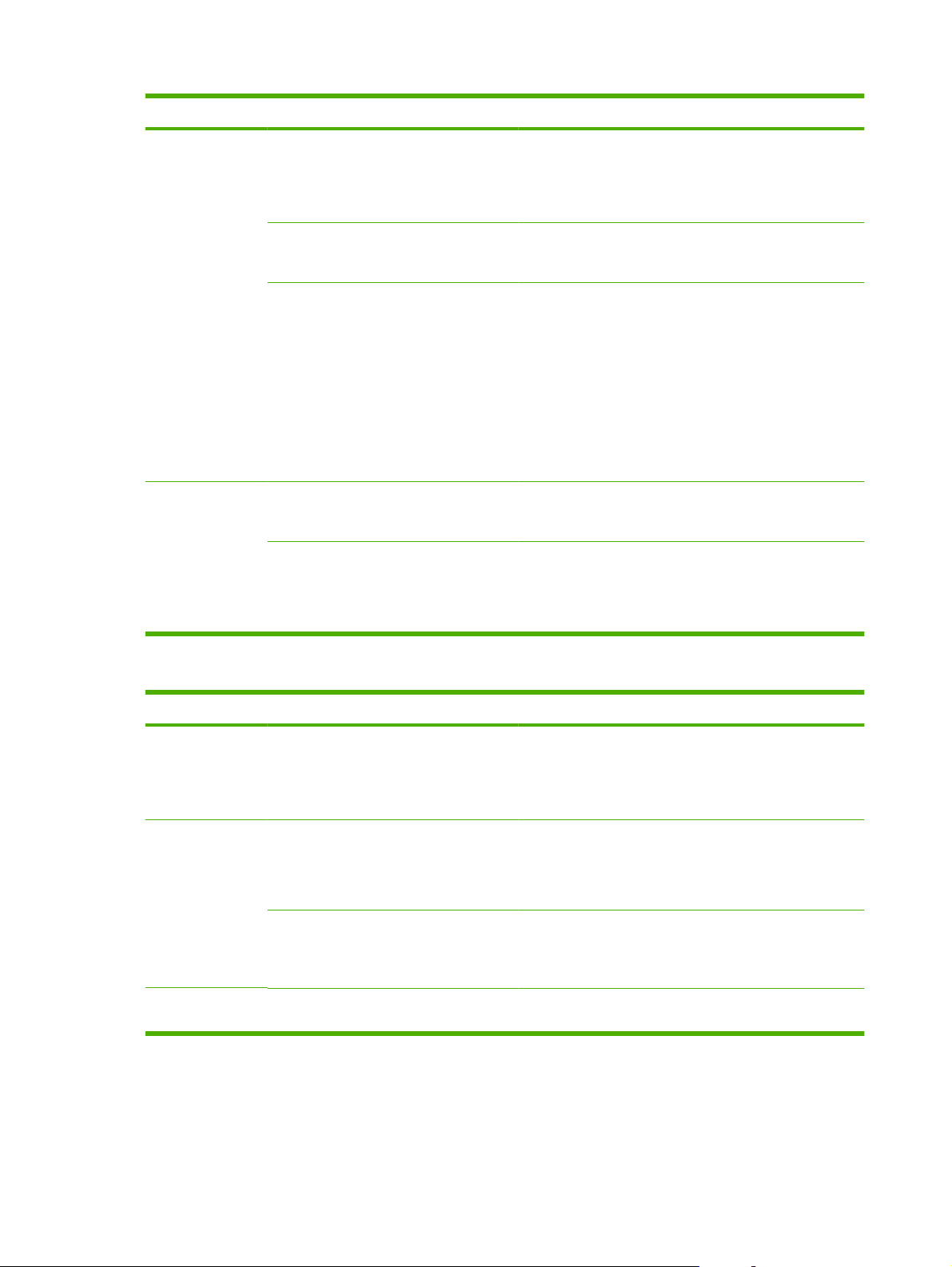
Taulukko 2-5 Faksin asetukset-valikko (jatkoa)
Valikkokohde Alivalikon kohde Alivalikon kohde Kuvaus
Estä faksit Lisää
Poista merkintä
Poista kaikki
Tulosta faksit
uudelleen
Yksit. vast. Käytössä
Kaikki faksit Virheenkorjaus Käytössä
Faksin nopeus Nopea(V.34)
Käytössä
Ei käytössä
Ei käytössä
Ei käytössä
Keskitaso(V.17)
Muokkaa estettyjen faksien luetteloa. Estettyjen faksien
luettelossa voi olla enintään 30 numeroa. Kun laite
vastaanottaa puhelun jostakin estetystä faksinumerosta, se
poistaa saapuvan faksin. Lisäksi laite lisää estetyn faksin
tiedot toimintalokiin ja työkirjanpidon tietoihin.
Määrittää, voidaanko käytettävissä olevaan muistiin
tallennetut saapuneet faksit tulostaa uudelleen.
Kun Yksit. vast. -asetukseksi määritetään Käytössä,
käyttäjän on määritettävä laitteen salasana. Salasanan
määritys vaikuttaa seuraavasti:
Yksityinen vastaanotto -asetus on käytössä.
●
Vanhat faksit poistuvat muistista.
●
Faksien edelleenlähetys- ja PC-vastaanotto-
●
asetuksina on Käytössä, eikä niitä voi määrittää.
Saapuvat faksit tallentuvat muistiin.
●
Määrittää, lähettääkö tai vastaanottaako laite virheellisen
osan uudelleen, kun faksin siirrossa sattuu virhe.
Lisää tai vähentää sallittua faksinsiirtonopeutta.
Hidas(V.29)
Taulukko 2-6 Järjestelmän asetukset -valikko
Valikkokohde Alivalikon kohde Alivalikon kohde Kuvaus
Kieli (Käytettävissä
olevien
ohjauspaneelin
näyttökielien
luettelo.)
Paperiasetukset Pap. olet.koko Letter
Pap. olet.tyyppi Käytettävissä
Tulostustummuus(1–5) Määrittää, miten paljon väriainetta laite käyttää viivojen ja
Määrittää ohjauspaneelissa näkyvien sanomien ja
A4
Legal
olevien
tulostusmateriaalie
n luettelo
laiteraporttien kielen.
Määrittää sisäisten raporttien ja tulostustöiden tulostuskoon,
jos kokoa ei ole määritetty
Määrittää sisäisten raporttien ja tulostustöiden tyypin, jos
tyyppiä ei ole määritetty
reunojen tummennukseen.
16 Luku 2 Ohjauspaneeli FIWW
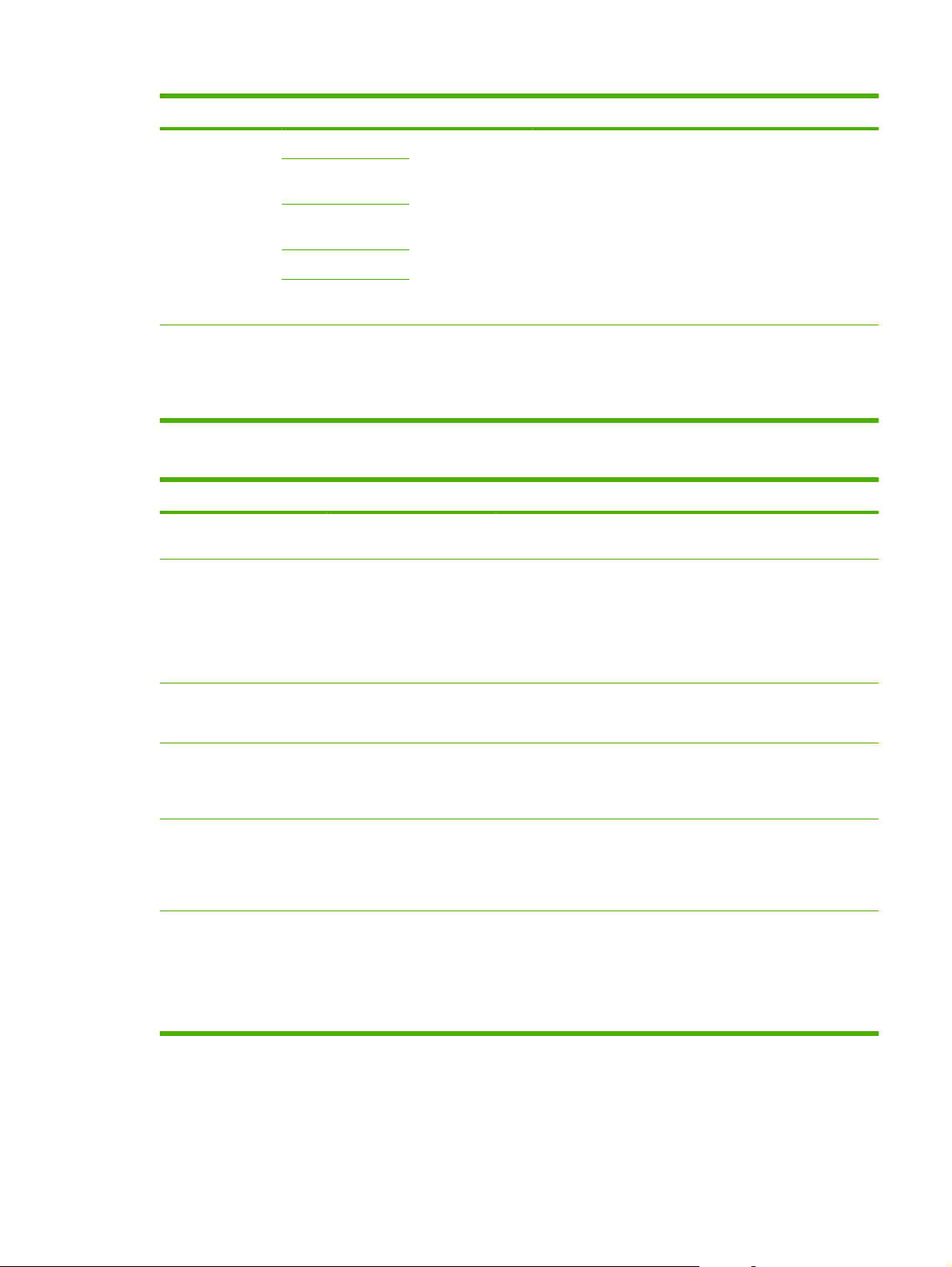
Taulukko 2-6 Järjestelmän asetukset -valikko (jatkoa)
Valikkokohde Alivalikon kohde Alivalikon kohde Kuvaus
ÄänenvoimakkuusHälytystaso Hiljainen
Soittoäänen
voimakkuus
Näppäinäänen
voimakkuus
Puh. äänenvoim.
Kuulokkeen
äänenvoimakkuus
Aika/pvm. (Ajan esitystavan,
kellonajan,
päivämäärämuodon
ja päivämäärän
asetukset.)
Normaali
Voimakas
Ei käytössä
Määrittää laitteen aika- ja päivämääräasetuksen.
Määrittää laitteen äänenvoimakkuuden.
Taulukko 2-7 Huolto-valikko
Valikkokohde Alivalikon kohde Kuvaus
Palauta oletusasetukset Palauttaa kaikkien mukautettujen asetusten
tehdasoletusasetukset.
Puhdistustila Puhdistaa laitteen, jos tulosteissa esiintyy täpliä tai muita jälkiä.
Puhdistustoiminto poistaa pölyn ja väriainejäämät paperiradasta.
USB-nopeus Suuri
Täysi
Ei taipumista Käytössä
Ei käytössä
Arkistotul. Käytössä
Ei käytössä
Tulosta T.30protokollajäljitysraportti
Ei koskaan
Nyt
Virhetil.
Soiton lopussa
Kun toiminto valitaan, laite pyytää lisäämään tavallista Letter- tai
A4-kokoista paperia lokeroon 1. Aloita puhdistus painamalla OK-
painiketta. Odota, kunnes puhdistus on päättynyt. Hävitä tulostuva
sivu.
Määrittää USB-nopeuden.
Jos tulostetut sivut ovat jatkuvasti käpristyneitä, laite voidaan
siirtää käpristymistä vähentävään tilaan valitsemalla tämä toiminto.
Oletusasetus on Ei käytössä.
Kun tulosteita on tarkoitus säilyttää tavallista pidempään, tämän
ominaisuuden käyttäminen vähentää väriaineen leviämistä ja
pölyämistä, mikä parantaa tulosteiden säilyvyyttä.
Oletusasetus on Ei käytössä.
Tulostaa tai ajoittaa raportin faksinsiirto-ongelmien määritystä
varten.
FIWW Ohjauspaneelin valikot 17
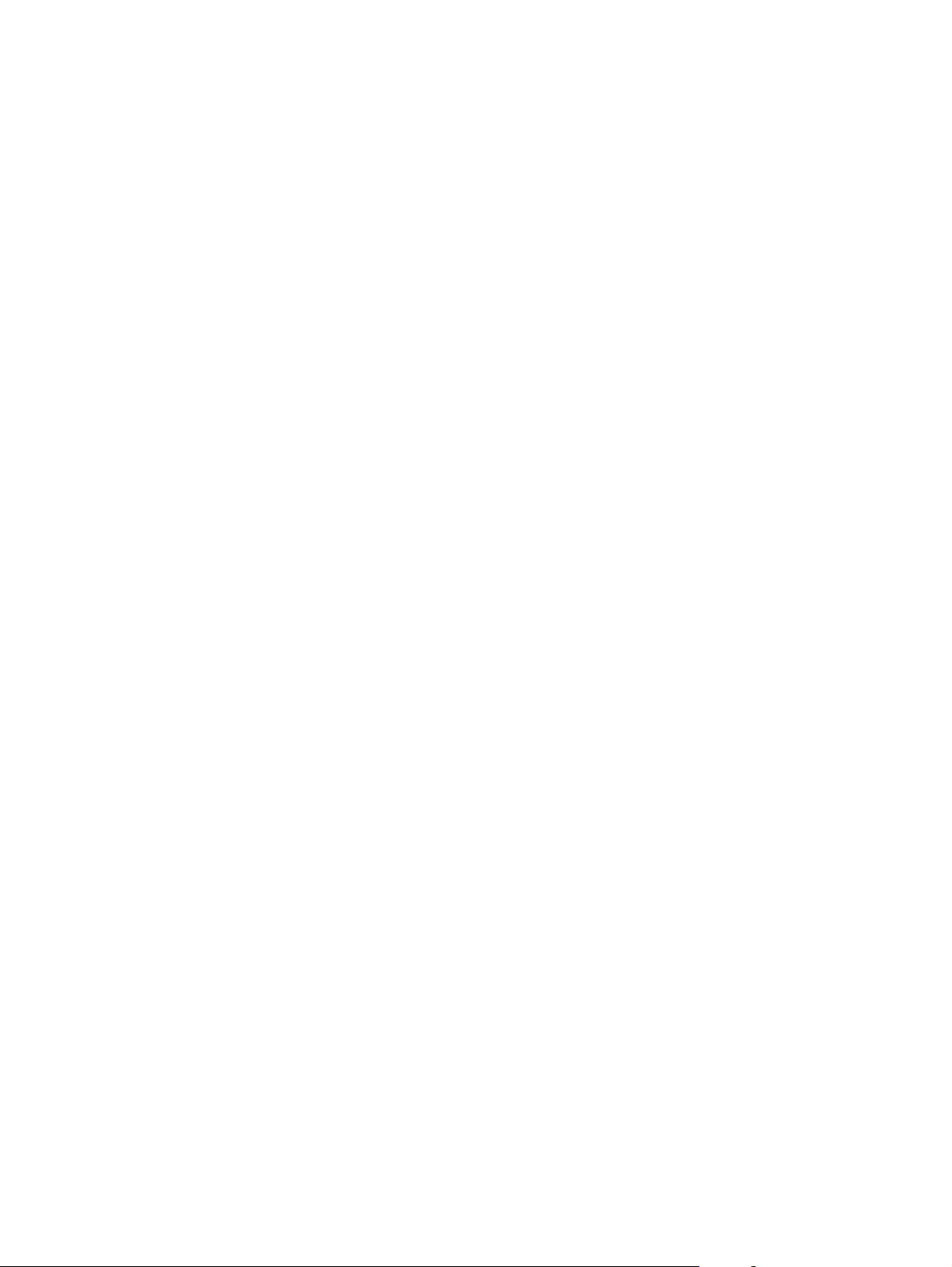
18 Luku 2 Ohjauspaneeli FIWW
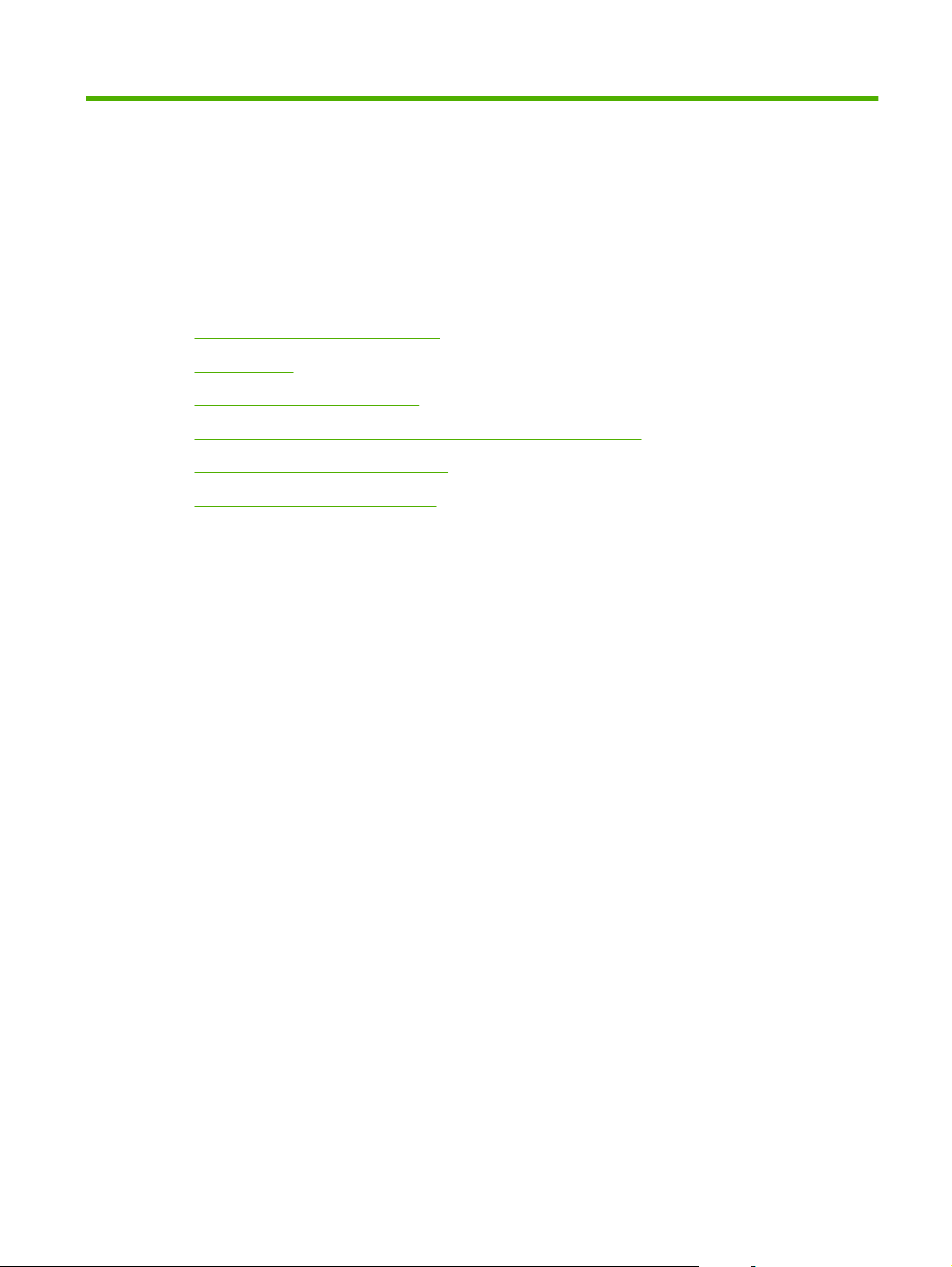
3 Windows-ohjelmisto
Tuetut Windows-käyttöjärjestelmät
●
Tulostinohjain
●
Tulostusasetusten arvojärjestys
●
Tulostinohjaimen avaaminen ja tulostusasetusten muuttaminen
●
Windows-ohjelmiston asennustyypit
●
Windows-ohjelmiston poistaminen
●
Windows-apuohjelmat
●
FIWW 19
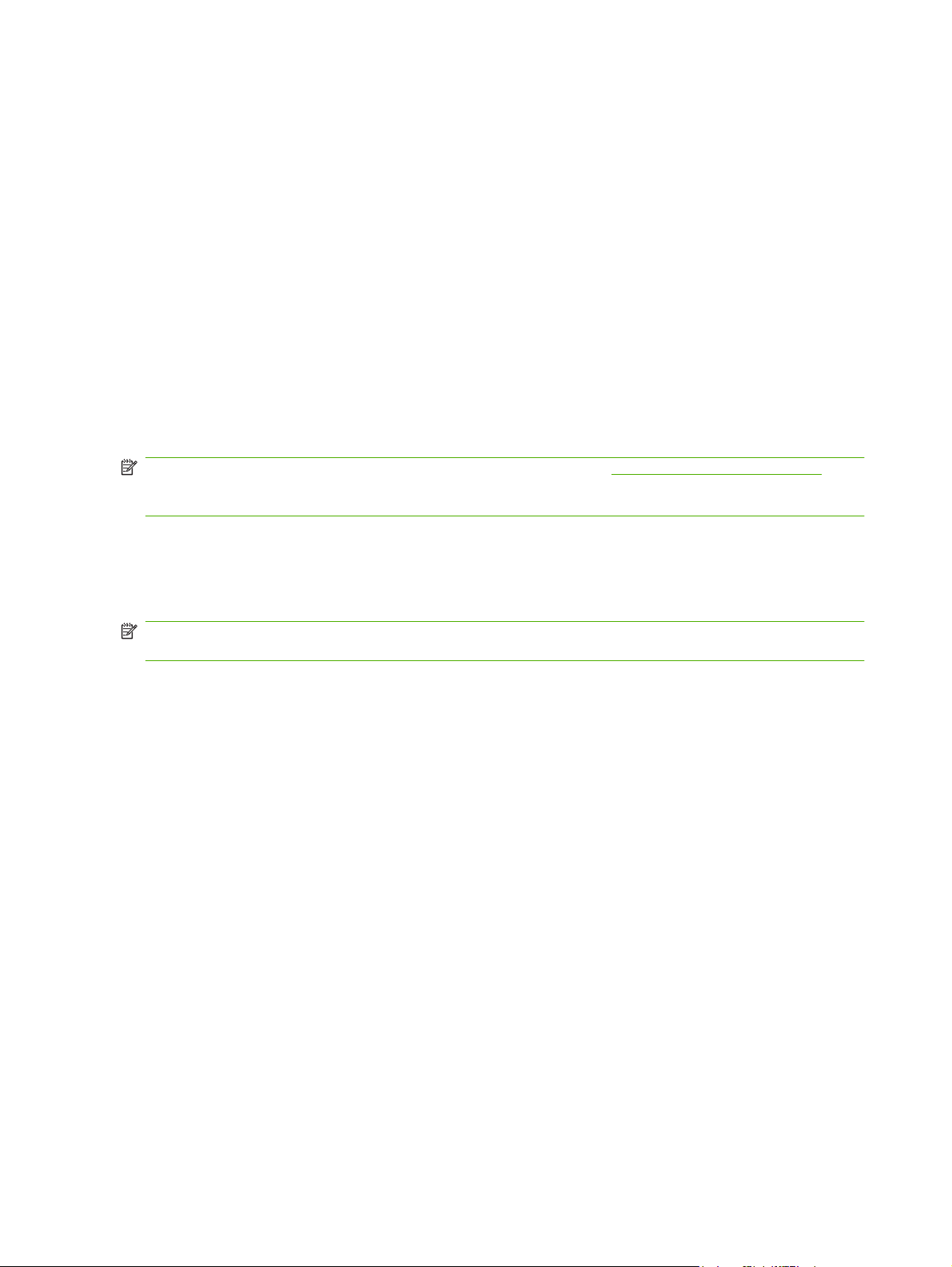
Tuetut Windows-käyttöjärjestelmät
Laite tukee seuraavia Windows-käyttöjärjestelmiä:
Ohjelmiston täydellinen asennus
Windows XP (32-bittinen)
●
Windows Vista (32-bittinen)
●
Tulostinohjain
Tulostinohjaimen kautta käytetään laitteen toimintoja, kuten tulostamista mukautetulle paperikoolle,
asiakirjojen koon muuttamista ja leimojen lisäämistä.
HUOMAUTUS: Uusimmat ohjaimet ovat saatavissa osoitteessa www.hp.com/support/ljm1319.
Windows-tietokoneessa laiteohjelmiston asennusohjelma tarkistaa kokoonpanon mukaan
automaattisesti, onko tietokone yhteydessä Internetiin ja voiko se siten saada uusimpia ohjaimia.
Tulostusasetusten arvojärjestys
Tulostusasetusten arvojärjestys määräytyy sen mukaan, missä muutokset on tehty:
HUOMAUTUS: Komentojen ja valintaikkunoiden nimet saattavat vaihdella käytössä olevan ohjelman
mukaan.
Vain tulostin- ja skanneriohjaimet
Windows XP (64-bittinen)
●
Windows Vista (64-bittinen)
●
Windows 2000
●
Windows 2003 Server (32- ja 64-bittinen)
●
Sivun asetukset -valintaikkuna: Tämä valintaikkuna avataan valitsemalla käytettävän ohjelman
●
Tiedosto-valikosta Sivun asetukset tai vastaava komento. Siinä määritetyt asetukset kumoavat
kaikkialla muualla määritetyt asetukset.
Tulosta-valintaikkuna: Tämä valintaikkuna avataan valitsemalla käytettävän ohjelman
●
Tiedosto-valikosta Tulosta, Tulostimen asetukset tai vastaava komento. Tulostavalintaikkunassa määritetyt asetukset ovat toissijaisia, ja ne eivät kumoa Sivun
asetukset -valintaikkunassa määritettyjä asetuksia.
Tulostimen asetukset -valintaikkuna (tulostinohjain). Avaa tulostinohjain napsauttamalla
●
Tulosta-valintaikkunan Ominaisuudet-painiketta. Tulostimen ominaisuudet –valintaikkunassa
määritetyt asetukset eivät kumoa muualla tulostusohjelmassa määritettyjä asetuksia.
Tulostinohjaimen oletusasetukset: Tulostinohjaimen oletusasetukset määräävät kaikissa
●
tulostustöissä käytettävät asetukset, paitsi jos asetuksia muutetaan Sivun asetukset-, Tulostatai Tulostimen ominaisuudet -valintaikkunassa.
20 Luku 3 Windows-ohjelmisto FIWW

Tulostinohjaimen avaaminen ja tulostusasetusten muuttaminen
Käyttöjärjestelmä Kaikkien tulostustöiden
Windows 2000, XP,
Server 2003 ja Vista
asetusten muuttaminen siihen
asti, kunnes ohjelma suljetaan
1. Valitse sovelluksen
Tiedosto-valikosta
Tulosta.
2. Valitse ohjain ja valitse
Ominaisuudet tai
Määritykset.
Toimintavaiheet saattavat
vaihdella: tämä on yleisin tapa.
Kaikkien tulostustöiden
oletusasetusten muuttaminen
1. Valitse Käynnistä,
Asetukset ja Tulostimet
(Windows 2000) tai
Tulostimet ja faksit
(Windows XP Professional
ja Server 2003) tai
Tulostimet ja muut
laitteet (Windows XP
Home).
Valitse Windows
Vista -järjestelmässä
Käynnistä,
Ohjauspaneeli ja sitten
Tulostin.
2. Napsauta hiiren
kakkospainikkeella
ohjaimen kuvaketta ja
valitse sitten
Tulostusmääritykset.
Laitteen
kokoonpanoasetusten
muuttaminen
1. Valitse Käynnistä,
Asetukset ja Tulostimet
(Windows 2000) tai
Tulostimet ja faksit
(Windows XP Professional
ja Server 2003) tai
Tulostimet ja muut
laitteet (Windows XP
Home).
Valitse Windows
Vista -järjestelmässä
Käynnistä,
Ohjauspaneeli ja sitten
Tulostin.
2. Napsauta ohjaimen
kuvaketta hiiren
kakkospainikkeella ja
valitse sitten
Ominaisuudet.
3. Napsauta Määritykset-
välilehteä.
FIWW Tulostinohjaimen avaaminen ja tulostusasetusten muuttaminen 21

Windows-ohjelmiston asennustyypit
Käytettävissä ovat seuraavat ohjelmiston asennustyypit:
Helppo. Asentaa koko ohjelmiston.
●
Lisäasetukset. Valitsemalla tämän vaihtoehdon voit valita asennettavat ohjelmistot ja ohjaimet.
●
Windows-ohjelmiston poistaminen
1. Valitse Käynnistä ja Kaikki ohjelmat.
2. Valitse HP ja HP LaserJet M1319.
3. Valitse Poista asennus ja poista ohjelmisto näytön ohjeiden mukaisesti.
22 Luku 3 Windows-ohjelmisto FIWW

Windows-apuohjelmat
HP Toolbox -ohjelmisto
HP Toolbox -ohjelmisto sopii seuraaviin tehtäviin:
laitteen tilan tarkistaminen
●
laitteen asetusten määrittäminen
●
ponnahdushälytysten määrittäminen
●
vianmääritystietojen näyttäminen
●
online-ohjeen näyttäminen.
●
Tilahälytysohjelmisto
Tilahälytysohjelmisto antaa tietoja laitteen tilasta.
Lisäksi se näyttää ponnahdusvaroituksia tiettyjen tapahtumien yhteydessä. Näitä tapahtumia ovat
esimerkiksi tyhjä lokero tai muu laitteen ongelma. Hälytys sisältää tietoja ongelman ratkaisemisesta.
Muut Windows-osat ja -apuohjelmat
Asennusohjelma — automatisoi tulostusjärjestelmän asennuksen.
●
Online-Web-rekisteröinti
●
FIWW Windows-apuohjelmat 23

24 Luku 3 Windows-ohjelmisto FIWW

4 Laitteen käyttäminen Macintosh-
järjestelmässä
Macintosh-ohjelmisto
●
Macintoshin tulostinohjaimen ominaisuuksien käyttäminen
●
Skannaaminen laitteella HP Director -ohjelman avulla (Macintosh)
●
Asiakirjan faksaaminen Macintosh-tietokoneesta
●
FIWW 25

Macintosh-ohjelmisto
Tuetut Macintosh-käyttöjärjestelmät
Laite tukee seuraavia Macintosh-käyttöjärjestelmiä:
Mac OS X 10.3, 10.4 ja uudemmat
●
HUOMAUTUS: Mac OS 10.4 -käyttöjärjestelmässä ja sitä uudemmissa versiossa ohjain tukee PPC-
ja Intel Core -suorittimia.
Tuetut tulostinohjaimet Macintoshissa
HP:n asennusohjelma sisältää PostScript®-tulostinkuvaustiedostot (PostScript® Printer Description,
PPD), kirjoitinvalintataulun laajennukset (Printer Dialog Extensions, PDE) ja HP Printer
Utility -ohjelmiston Macintosh-tietokoneisiin.
Laitteen toimintoja käytetään PPD-tiedostojen ja Apple PostScript -tulostinohjainten avulla. Käytä
tietokoneen mukana toimitettua Apple PostScript -tulostinohjainta.
Tulostusasetusten tärkeys Macintoshissa
Tulostusasetusten arvojärjestys määräytyy sen mukaan, missä muutokset on tehty:
HUOMAUTUS: Komentojen ja valintaikkunoiden nimet saattavat vaihdella käytössä olevan ohjelman
mukaan.
Sivun asetukset -valintaikkuna: Tämä valintaikkuna avataan valitsemalla käytettävän ohjelman
●
Tiedosto-valikosta Sivun asetukset tai vastaava komento. Siinä määritetyt asetukset kumoavat
kaikkialla muualla määritetyt asetukset.
Tulosta-valintaikkuna: Tämä valintaikkuna avataan valitsemalla käytettävän ohjelman
●
Tiedosto-valikosta Tulosta, Tulostimen asetukset tai vastaava komento. Tulostavalintaikkunassa määritetyt asetukset ovat toissijaisia, ja ne eivät kumoa Sivun
asetukset -valintaikkunassa määritettyjä asetuksia.
Tulostimen asetukset -valintaikkuna (tulostinohjain). Avaa tulostinohjain napsauttamalla
●
Tulosta-valintaikkunan Ominaisuudet-painiketta. Tulostimen ominaisuudet –valintaikkunassa
määritetyt asetukset eivät kumoa muualla tulostusohjelmassa määritettyjä asetuksia.
Tulostinohjaimen oletusasetukset: Tulostinohjaimen oletusasetukset määräävät kaikissa
●
tulostustöissä käytettävät asetukset, paitsi jos asetuksia muutetaan Sivun asetukset-, Tulostatai Tulostimen ominaisuudet -valintaikkunassa.
Tulostimen ohjauspaneelin asetukset. Tulostimen ohjauspaneelin avulla määritetyt asetukset
●
ovat toissijaisia muualla määritettyihin asetuksiin verrattuna.
26 Luku 4 Laitteen käyttäminen Macintosh-järjestelmässä FIWW

Tulostinohjaimen asetusten muuttaminen Macintosh-järjestelmässä
Kaikkien tulostustöiden asetusten
muuttaminen siihen asti, kunnes
ohjelma suljetaan
1. Valitse Arkisto-valikosta Tulosta.
2. Muuta haluamiasi asetuksia
ponnahdusvalikoissa.
Kaikkien tulostustöiden
oletusasetusten muuttaminen
1. Valitse Arkisto-valikosta Tulosta.
2. Muuta haluamiasi asetuksia
ponnahdusvalikoissa.
3. Valitse Esiasetukset-
ponnahdusvalikosta Tallenna
nimellä ja kirjoita esiasetuksen
nimi.
Asetukset tallennetaan Esiasetukset-
valikkoon. Jos haluat käyttää uusia
asetuksia, valitse tallennettu
esiasetusvaihtoehto aina, kun käynnistät
ohjelman ja tulostat.
Laitteen kokoonpanoasetusten
muuttaminen
1. Valitse Finderin Siirry-valikosta
Ohjelmat.
2. Avaa Lisäohjelmat ja sitten
Kirjoittimen asetustyökalu.
3. Osoita tulostusjonoa.
4. Valitse Kirjoittimet-valikosta
Näytä tiedot.
5. Osoita Asennettavat
vaihtoehdot -valikkoa.
HUOMAUTUS: Kokoonpanoasetukset
eivät mahdollisesti ole käytettävissä
Classic-ympäristössä.
Macintosh-ohjelmiston asennustyypit
Macintosh-ohjelmiston asentaminen suoria yhteyksiä varten (USB)
1. Liitä USB-kaapeli laitteen ja tietokoneen USB-porttiin. Käytä 2 metrin pituista vakiokaapelia.
2. Aseta laitteen CD-levy CD-asemaan ja suorita asennusohjelma. Jos CD-levyn valikko ei avaudu
automaattisesti, kaksoisosoita CD-levyn symbolia työpöydällä.
3. Kaksoisosoita HP LaserJet Installer -kansion asennussymbolia.
4. Noudata näyttöön tulevia ohjeita.
USB-tulostusjonot luodaan automaattisesti, kun laite kytketään tietokoneeseen. Jonossa
käytetään kuitenkin yleistä PPD-tiedostoa, jos asennusohjelmaa ei ole suoritettu ennen USBkaapelin kytkemistä. Voit vaihtaa jonon PPD-tiedoston seuraavasti.
5. Avaa tietokoneen kovalevyltä Ohjelmat, Lisäohjelmat ja Kirjoittimen asetustyökalu.
6. Valitse asianmukainen tulostinjono ja avaa Kirjoittimen tiedot -valintataulu osoittamalla Tietoja-
kohtaa.
7. Valitse ponnahdusvalikosta Kirjoitinmalli ja sen jälkeen asianmukainen laitteen PPD-tiedosto
ponnahdusvalikosta, josta on valittu Yleinen.
8. Tulostamalla testisivun mistä tahansa ohjelmasta voit varmistaa, että ohjelmiston asennus on
onnistunut.
Jos asennus epäonnistuu, asenna ohjelmisto uudelleen. Jos se ei onnistu, lue laitteen CD-levyn
asennushuomautukset tai lueminut-tiedostot.
FIWW Macintosh-ohjelmisto 27

Macintoshin tulostinohjaimen ominaisuuksien käyttäminen
Tulostaminen
Tulostuksen esiasetusten luominen ja käyttäminen Macintoshissa
Tallenna voimassa olevat tulostinohjainasetukset tulostuksen esiasetusten avulla myöhempää käyttöä
varten.
Tulostuksen esiasetuksen luominen
1. Valitse Arkisto-valikosta Tulosta.
2. Valitse ohjain.
3. Valitse tulostusasetukset.
4. Valitse Esiasetukset-ruudusta Tallenna nimellä... ja kirjoita esiasetuksen nimi.
5. Valitse OK.
Tulostuksen esiasetusten käyttäminen
1. Valitse Arkisto-valikosta Tulosta.
2. Valitse ohjain.
3. Valitse käytettävä tulostuksen esiasetus Esiasetukset-ruudussa.
HUOMAUTUS: Voit käyttää tulostinohjaimen oletusasetuksia valitsemalla Tehdasasetus.
Dokumenttien koon muuttaminen tai mukautetun paperikoon käyttäminen
Voit skaalata dokumentin sopimaan erikokoiselle paperille.
1. Valitse Arkisto-valikosta Tulosta.
2. Avaa Paperinkäsittely-valikko.
3. Valitse Kohteen paperikoko -alueella Sovita paperikoon mukaan ja valitse koko avattavasta
luettelosta.
4. Jos haluat käyttää ainoastaan dokumenttia pienempää paperikokoa, valitse Sovita vain
pienempään.
Kansilehden tulostaminen
Voit tulostaa asiakirjaan erillisen kansilehden, jossa on viesti (esimerkiksi Luottamuksellinen).
1. Valitse Arkisto-valikosta Tulosta.
2. Valitse ohjain.
28 Luku 4 Laitteen käyttäminen Macintosh-järjestelmässä FIWW

3. Valitse Kansilehti-ponnahdusvalikosta, tulostetaanko kansilehti Ennen asiakirjaa vai Asiakirjan
jälkeen.
4. Valitse Kansilehden tyyppi -ponnahdusvalikosta viesti, jonka haluat tulostaa kansilehdelle.
HUOMAUTUS: Voit tulostaa tyhjän kansilehden valitsemalla Kansilehden
tyyppi -ponnahdusvalikosta Standardi.
Vesileimojen käyttäminen
Vesileima on huomautus, kuten "Luottamuksellinen", joka tulostetaan kunkin asiakirjan sivun taustalle.
1. Valitse Arkisto-valikosta Tulosta.
2. Avaa Vesileimat-valikko.
3. Valitse Tila-kohdassa käytettävä vesileiman tyyppi. Tulosta puoliläpinäkyvä viesti valitsemalla
Vesileima. Tulosta läpinäkymätön viesti valitsemalla Peittokaavio.
4. Valitse Sivut-kohdassa, tulostetaanko vesileima kaikille sivuille vai vain ensimmäiselle sivulle.
5. Valitse Teksti-kohdassa jokin vakioviesteistä tai valitse Mukautettu ja kirjoita ruutuun uusi viesti.
6. Valitse loput asetukset.
Useiden sivujen tulostaminen yhdelle paperiarkille Macintoshissa
Yhdelle arkille voi tulostaa monta sivua. Tällä toiminnolla voidaan tulostaa vedossivuja edullisesti.
1. Valitse Arkisto-valikosta Tulosta.
2. Valitse ohjain.
3. Avaa Asemointi-ponnahdusvalikko.
4. Valitse Sivuja arkille -kohdassa kullekin arkille tulostettavien sivujen määrä (1, 2, 4, 6, 9 tai 16).
5. Valitsemalla Asemointisuunta voit valita sivujen järjestyksen ja sijoittelun arkilla.
6. Valitse Reunus-kohdassa, millainen reunus sivujen ympärille tulostetaan.
FIWW Macintoshin tulostinohjaimen ominaisuuksien käyttäminen 29

Tulostaminen sivun molemmille puolille (kaksipuolinen tulostus)
1. Valitse Tulosta-valintaikkunassa Manuaalinen kaksipuolisuus.
2. Valitse Manuaalinen kaksipuolisuus -alueella Tulostaminen molemmille puolille
(manuaalisesti).
3. Tulosta asiakirja.
4. Kun arkkien ensimmäinen puoli on tulostunut, poista jäljellä oleva materiaali syöttölokerosta ja
aseta se sivuun, kunnes kaksipuolinen työ on valmis.
5. Poista pino tulostelokerosta muuttamatta sen suuntaa ja suorista pino.
6. Aseta pino takaisin syöttölokeroon muuttamatta pinon suuntaa. Tulostuspuolen on oltava alaspäin.
7. Paina laitteen ohjauspaneelin OK-painiketta ja odota, kun toinen puoli tulostuu.
30 Luku 4 Laitteen käyttäminen Macintosh-järjestelmässä FIWW

Skannaaminen laitteella HP Director -ohjelman avulla (Macintosh)
Lisätietoja tässä osassa kuvatuista toiminnoista ja asetuksista on HP Director -ohjelman onlineohjeessa.
Skannaustoiminnot
Voit skannata toiseen ohjelmaan käyttämällä kyseistä ohjelmaa. Mikä tahansa TWAIN-yhteensopiva
ohjelma voi suorittaa skannauksen. Jos käyttämäsi ohjelma ei ole TWAIN-yhteensopiva, tallenna
skannattu kuva tiedostoksi ja sijoita, avaa tai vie tiedosto ohjelmaan.
Skannaaminen sivu kerrallaan
1. Aseta skannattava alkuperäiskappale asiakirjansyöttölaitteeseen.
2. Kaksoisosoita työpöydällä olevaa HP Director -symbolia.
3. Avaa HP-valintataulu valitsemalla HP Director ja sitten Skannaa.
4. Napsauta Skannaa.
5. Jos haluat skannata useita sivuja, aseta seuraava sivu lasille ja valitse Skannaa. Toista, kunnes
kaikki sivut on skannattu.
6. Valitse Valmis ja sitten Kohteet.
Skannaaminen tiedostoon
1. Valitse Destinations (Kohteet) -kohdasta Save To File(s) (Tallenna tiedostoon).
2. Nimeä tiedosto ja määritä sen kohdesijainti.
3. Napsauta Tallenna. Originaali skannataan.
Skannaaminen sähköpostiin
1. Valitse Destinations (Kohteet) -kohdasta E-mail (Sähköposti).
2. Näyttöön avautuu tyhjä sähköpostiviesti, jossa skannattu asiakirja näkyy liitetiedostona.
3. Lisää viestiin sähköpostin vastaanottajan osoite, kirjoita viesti ja liitä tarvittaessa mukaan muita
liitetiedostoja. Valitse sitten Lähetä.
FIWW Skannaaminen laitteella HP Director -ohjelman avulla (Macintosh) 31

Asiakirjan faksaaminen Macintosh-tietokoneesta
1. Valitse ohjelmiston Arkisto-valikosta Tulosta.
2. Valitse PDF ja sitten Faksaa PDF.
3. Kirjoita faksinumero Vastaanottaja-kenttään.
4. Jos haluat liittää faksiin kansisivun, valitse Käytä kansilehteä ja kirjoita sitten kansisivun aihe ja
viesti (valinnainen).
5. Valitse Faksi.
32 Luku 4 Laitteen käyttäminen Macintosh-järjestelmässä FIWW

5 Liitettävyys
Kytke laite USB-kaapelilla suoraan tietokoneeseen.
●
FIWW 33

Kytke laite USB-kaapelilla suoraan tietokoneeseen.
HUOMAUTUS: Älä kytke laitteen USB-kaapelia tietokoneeseen, ennen kuin asennusohjelma pyytää
sitä.
1. Aseta laitteen CD-levy tietokoneeseen. Jos ohjelmiston asennusohjelma ei käynnisty, etsi CD-
levyltä setup.exe-tiedosto ja kaksoisnapsauta sitä.
2. Noudata asennusohjelman ohjeita.
3. Odota, että asennus on valmis, ja käynnistä sitten tietokone uudelleen.
34 Luku 5 Liitettävyys FIWW

6 Paperi ja materiaali
Paperin ja tulostusmateriaalin käytöstä
●
Tuetut paperi- ja materiaalikoot
●
Erikoispaperien ja -materiaalien käyttöohjeita
●
Lisää paperia ja tulostusmateriaalia
●
Lokeroasetusten määrittäminen
●
FIWW 35

Paperin ja tulostusmateriaalin käytöstä
Tuotteessa voi käyttää tässä käyttöoppaassa olevien ohjeiden mukaisia paperi- ja tulostusmateriaaleja.
Paperi- tai tulostusmateriaalit, jotka poikkeavat näistä ohjearvoista, saattavat aiheuttaa seuraavanlaisia
ongelmia:
huono tulostuslaatu
●
lisääntyneet tukokset
●
tulostimen ennenaikainen kuluminen ja siitä aiheutuvat korjaukset.
●
Saat parhaat tulokset käyttämällä ainoastaan lasertulostimiin tarkoitettuja HP-merkkisiä papereita ja
tulostusmateriaaleja. Älä käytä mustesuihkutulostimiin tarkoitettuja papereita tai tulostusmateriaaleja.
Hewlett-Packard Company ei suosittele muunmerkkisten materiaalien käyttämistä, koska HP ei voi
taata niiden laatua.
On kuitenkin mahdollista, että käytettävä tulostusmateriaali on täysin ohjeiden mukaista mutta
tulostusjälki ei ole silti tyydyttävää. Tämä saattaa johtua paperin väärästä käsittelystä, sopimattomasta
lämpötilasta ja ilmankosteudesta tai muista muuttujista, joihin Hewlett-Packard ei voi vaikuttaa.
VAROITUS: Muun kuin Hewlett-Packardin määritykset täyttävän paperin käyttö saattaa aiheuttaa
tulostimessa ongelmia, jotka vaativat korjauksia. Hewlett-Packardin takuut tai huoltosopimukset eivät
kata tällaisia korjauksia.
VAROITUS: Älä käytä sellaisia alkuperäisiä asiakirjoja, joissa on korjausnauhaa, korjauslakkaa,
paperiliittimiä tai niittejä. Muutoin laite voi vahingoittua. Älä myöskään aseta automaattiseen
asiakirjansyöttölaitteeseen valokuvia tai pienikokoisia tai hauraita alkuperäisiä asiakirjoja.
36 Luku 6 Paperi ja materiaali FIWW

Tuetut paperi- ja materiaalikoot
Tässä tuotteessa voi käyttää useita eri paperikokoja ja erilaisia tulostusmateriaaleja.
HUOMAUTUS: Saat parhaimman lopputuloksen, kun valitset sopivan paperikoon ja -tyypin
tulostinohjaimesta, ennen kuin tulostat.
Taulukko 6-1 Tuetut paperi- ja materiaalikoot
Koko Ulkomitat Ensisijainen
syöttölokero
Letter 216 x 279 mm
Legal 216 x 356 mm
A4 210 x 297 mm
Executive 184 x 267 mm
A3 297 x 420 mm
A5 148 x 210 mm
A6 105 x 148 mm
B5 (JIS) 182 x 257 mm
16k 197 x 273 mm
16k 195 x 270 mm
16k 184 x 260 mm
Lokero 1
8,5 x 13 216 x 330 mm
1
4 x 6
1
5 x 8
10 x 15 cm
Mukautettu Ensisijainen syöttölokero: Vähintään — 76
1
Näitä kokoja tuetaan mukautettuina kokoina.
1
107 x 152 mm
127 x 203 mm
100 x 150 mm
x127 mm; enintään — 216 x 356 mm
Taulukko 6-2 Tuetut kirjekuoret ja postikortit
Koko Ulkomitat Ensisijainen
syöttölokero
Kirjekuori nro 10 105 x 241 mm
Kirjekuori DL 110 x 220 mm
Lokero 1
FIWW Tuetut paperi- ja materiaalikoot 37

Taulukko 6-2 Tuetut kirjekuoret ja postikortit (jatkoa)
Koko Ulkomitat Ensisijainen
Kirjekuori C5 162 x 229 mm
Kirjekuori B5 176 x 250 mm
Kirjekuori Monarch 98 x 191 mm
Postikortti 100 x 148 mm
Kaksiosainen
postikortti
148 x 200 mm
syöttölokero
Lokero 1
38 Luku 6 Paperi ja materiaali FIWW

Erikoispaperien ja -materiaalien käyttöohjeita
Tämä tuote tukee tulostusta erikoistulostusmateriaaleille. Noudata seuraavia ohjeita, jotta tulostusjälki
pysyisi tyydyttävänä. Kun käytät erikoispaperia tai -tulostusmateriaalia, varmista laadukas tulostusjälki
määrittämällä paperityyppi ja paperikoko tulostinajurissa.
VAROITUS: HP LaserJet -tulostimissa käytetään kiinnitysyksikköjä, joilla kuivat väriaineet sidotaan
paperiin tarkoiksi pisteiksi. HP:n laserpaperi on suunniteltu kestämään erittäin korkeita lämpötiloja.
Mustesuihkutulostukseen tarkoitettu paperi, jota ei ole suunniteltu käytettäväksi tällaisissa laitteissa, voi
vahingoittaa tulostinta.
Tulostusmateriaali Tee näin Älä tee
Kirjekuoret
Tarrat
Kalvot
Kirjelomakkeet tai esipainetut lomakkeet
Paksu paperi
Säilytä kirjekuoret
●
vaakasuunnassa.
Käytä kirjekuoria, joiden sauma
●
ulottuu kirjekuoren kulmaan asti.
Kirjekuorien liimapintojen tulee
●
sopia lasertulostimille.
Käytä vain sellaisia tarra-arkkeja,
●
joissa taustapaperi ei näy tarrojen
välistä.
Käytä tasaisia tarroja.
●
Käytä täysiä tarra-arkkeja.
●
Käytä kalvoja, jotka on tarkoitettu
●
käyttäväksi lasertulostimissa.
Aseta kalvot tasaiselle alustalle
●
tulostuksen jälkeen.
Käytä sellaisia kirjelomakkeita tai
●
esipainettuja lomakkeita, jotka on
tarkoitettu käyttäväksi
lasertulostimissa.
Käytä sellaista paksua paperia,
●
joka soveltuu käytettäväksi
lasertulostimissa ja jonka
painomääritykset vastaavat tämän
tuotteen määrityksiä.
Älä käytä kirjekuoria, joissa on
●
ryppyjä, koloja tai muita vikoja.
Älä käytä kirjekuoria, joissa on
●
solkia, neppareita, läpinäkyviä
ikkunoita tai päällysteitä.
Älä käytä itseliimautuvia tai muita
●
synteettisiä materiaaleja.
Älä käytä rypistyneitä tarroja tai
●
sellaisia tarroja, joissa on kuplia tai
muita vaurioita.
Älä tulosta vajaalle tarra-arkille.
●
Älä käytä kalvomateriaaleja, joita ei
●
ole tarkoitettu lasertulostimille.
Älä käytä kohokuvioituja tai
●
metallisia kirjelomakkeita.
Älä käytä määrityksiä ylittävää
●
paperia, ellei se ole tälle tuotteelle
hyväksyttyä HP:n paperia.
Kiiltävä tai päällystetty paperi
Käytä kiiltävää tai päällystettyä
●
paperia, joka on tarkoitettu
käytettäväksi lasertulostimissa.
Älä käytä kiiltävää tai päällystettyä
●
paperia, joka on tarkoitettu
käytettäväksi
mustesuihkutuotteissa.
FIWW Erikoispaperien ja -materiaalien käyttöohjeita 39

Lisää paperia ja tulostusmateriaalia
Ensisijainen syöttölokero
Ensisijaista syöttölokeroa käytetään laitteen etupuolelta. Laite tulostaa ensisijaisesta syöttölokerosta
ennen lokeroa 1.
Ensisijaiseen syöttölokeroon mahtuu enintään 10 arkkia 75 g/m2:n materiaalia tai yksi kirjekuori, yksi
kalvo tai yksi kortti. Ensisijaista lokeroa voidaan käyttää, kun ensimmäinen sivu halutaan tulostaa eri
materiaalille kuin asiakirjan muut sivut.
Materiaalinohjaimet ohjaavat tulostusmateriaalin oikein laitteeseen ja estävät vinot tulostukset (paperi
vinossa, jolloin tulostus ei ole suorassa). Kun lisäät tulostusmateriaalia laitteeseen, säädä ohjaimet
materiaalin leveyden mukaan.
Lokero 1
Lokeroon 1 mahtuu enintään 250 arkkia paperia, jonka enimmäispaino on 75 g/m2 tai pienempi määrä
paksumpaa paperia (pinon korkeus enintään 25 mm). Lisää materiaali tulostuspuoli alaspäin ja yläreuna
edellä.
Tulostusmateriaalinohjaimet ohjaavat materiaalin oikein laitteeseen ja estävät paperin vinoutumisen
niin, että tuloste ei ole suorassa paperilla. Lokerossa 1 on sekä sivu- että takaohjain. Kun lisäät
tulostusmateriaalia laitteeseen, säädä ohjaimet materiaalin pituuden ja leveyden mukaan.
40 Luku 6 Paperi ja materiaali FIWW

HUOMAUTUS: Kun lisäät uutta tulostusmateriaalia, poista kaikki materiaali syöttölokerosta ja suorista
uusi materiaalipino. Älä ilmasta tulostusmateriaalia. Näin materiaaliarkit eivät syöty laitteeseen toisiinsa
tarttuneina eikä tukoksia synny.
FIWW Lisää paperia ja tulostusmateriaalia 41

Lokeroasetusten määrittäminen
Voit määrittää oletuspaperikoon tai -tyypin ohjauspaneelista seuraavasti.
Lokeroiden määrittäminen kopiointitöitä varten
1. Paina laitteen ohjauspaneelissa Jakoavain-painiketta.
2. Valitse nuolipainikkeilla Järjestelmän asetukset ja paina sitten OK-painiketta.
3. Valitse nuolipainikkeilla Paperiasetukset ja paina sitten OK-painiketta.
4. Valitse nuolipainikkeilla Pap. olet.koko tai Pap. olet.tyyppi ja paina OK-painiketta.
5. Valitse nuolipainikkeilla lokeron oletustyyppi tai -koko ja paina sitten OK-painiketta.
HUOMAUTUS: Määritä laitteen lokerot tulostustöitä varten tulostinohjaimessa.
42 Luku 6 Paperi ja materiaali FIWW

7 Tulostustehtävät
Tässä luvussa on tietoja yleisistä tulostukseen liittyvistä toiminnoista.
Tulostinohjaimen asetusten muuttaminen materiaalityypin ja -koon mukaisiksi
●
Tulostusasetusten ohjeet
●
Tulostustyön peruuttaminen
●
Oletusasetusten muuttaminen
●
Vihkojen tulostaminen
●
Tulostusasetusten muuttaminen
●
Tulostustummuuden muuttaminen
●
Tulostaminen erikoismateriaaleille
●
Eri paperin käyttäminen ja kansien tulostaminen
●
Tyhjän ensimmäisen sivun tulostaminen
●
Asiakirjojen koon muuttaminen
●
Paperikoon valitseminen
●
Paperilähteen valitseminen
●
Paperityypin valitseminen
●
Tulostussuunnan määrittäminen
●
Vesileimojen käyttäminen
●
Väriaineen säästäminen
●
Tulostaminen paperin molemmille puolille (kaksipuolinen tulostus)
●
Useiden sivujen tulostaminen yhdelle paperiarkille Windowsissa
●
Säästöasetukset
●
FIWW 43

Tulostinohjaimen asetusten muuttaminen materiaalityypin ja -koon mukaisiksi
Kun valitset materiaalin tyypin ja koon mukaan, saat huomattavasti paremman tulostuslaadun paksulle
paperille, kiiltävälle paperille ja kalvoille. Väärän asetuksen käyttäminen voi johtaa huonoon
tulostuslaatuun. Valitse asetukseksi aina Tyyppi, kun tulostat erikoismateriaalille, kuten tarroille tai
kalvoille. Valitse aina kirjekuorien asetukseksi Koko.
1. Valitse sovelluksen Tiedosto-valikosta Tulosta.
2. Valitse ohjain ja valitse Ominaisuudet tai Määritykset.
3. Napsauta Paperi/laatu-välilehteä.
4. Valitse materiaalityyppi tai -koko Paperityyppi- tai Paperikoko-luetteloruudussa.
5. Valitse OK.
Tuetut paperityypit ja lokeron kapasiteetti
Tässä tuotteessa lokeroiden tulostusmateriaalia käytetään ensisijaisesti seuraavassa järjestyksessä:
1. Ensisijainen syöttölokero
2. Lokero 1
Materiaalin vähimmäiskoko on 76 x 127 mm
Materiaalin enimmäiskoko on 216 x 356 mm
Saat parhaimman lopputuloksen, kun vaihdat paperikoko- ja -tyyppiasetukset tulostinohjaimesta, ennen
kuin tulostat.
Tyyppi Materiaalitiedot Ensisijainen syöttölokero Lokeron 1 kapasiteetti
2
2
- 125 g/m
2
2
2
2
Enintään 10 arkkia Enintään 250 arkkia
Enintään 10 arkkia Enintään 260 arkkia
1 kirjekuori Enintään 10 kirjekuorta
1 arkki Enintään 250 arkkia
1 arkki Enintään 200 arkkia
1 arkki Enintään 200 arkkia
Enintään 10 arkkia Ei tuettu.
Tavallinen
Värillinen
Esipainettu
Rei'itetty
Uusiopaperi
Kevyt
Kirjekuoret
Tarrat Vakio 1 arkki Ei tuettu.
Bond
Karkea
Kalvot 4 mil Monochrome Overhead -
Painava
75 g/m2–104 g/m
60 g/m2–75 g/m
Enintään 90 g/m
75 g/m2–104 g/m
75 g/m2–104 g/m
kalvot
2
110 g/m
2
44 Luku 7 Tulostustehtävät FIWW

Tyyppi Materiaalitiedot Ensisijainen syöttölokero Lokeron 1 kapasiteetti
2
Kirjelomake
2
Lokeron 1 pinon enimmäiskorkeus on 25 mm.
75 g/m
2
–104 g/m
2
Tulostusasetusten ohjeet
Tulostinohjaimen ohje on eri asia kuin sovellusohjelman ohje. Tulostinohjaimen ohjeessa on tietoja
tulostinohjaimen painikkeista, valintaruuduista ja avattavista luetteloista. Lisäksi siinä on yleisten
tulostustehtävien ohjeet. Tehtäviä ovat esimerkiksi tulostaminen molemmille puolille, useiden sivujen
tulostaminen arkille ja ensimmäisen sivun tai kansien tulostaminen eri paperille.
Voit avata tulostinohjaimen ohjeen seuraavilla tavoilla:
Windows Macintosh
Valitse tulostinohjaimen Ominaisuudet-
●
valintaikkunassa Ohje-painike.
Paina tietokoneen näppäimistön F1-näppäintä.
●
Napsauta kysymysmerkkisymbolia tulostinohjaimen
●
oikeassa yläkulmassa.
Napsauta mitä tahansa ohjaimen kohtaa hiiren
●
kakkospainikkeella ja valitse Lisätietoja.
Enintään 10 arkkia Enintään 250 arkkia
Napsauta Tulosta-valintaikkunassa ?-painiketta.
FIWW Tulostusasetusten ohjeet 45

Tulostustyön peruuttaminen
Jos tulostustyö on kesken, voit pysäyttää sen painamalla laitteen ohjauspaneelin Peruuta-painiketta.
HUOMAUTUS: Voit poistaa käsiteltävät työt painamalla Peruuta-painiketta. Jos käynnissä on useita
prosesseja, voit peruuttaa ohjauspaneelissa näkyvän työn painamalla Peruuta-painiketta.
Voit myös peruuttaa tulostustyön ohjelmasta tai tulostusjonosta.
Voit pysäyttää tulostuksen heti poistamalla laitteesta jäljellä olevan tulostusmateriaalin. Kun tulostus
pysähtyy, käytä jotakin seuraavista vaihtoehdoista:
Laitteen ohjauspaneeli: Voit peruuttaa tulostustyön painamalla ja ohjauspaneelin Peruuta-
●
painiketta ja sitten vapauttamalla sen.
Ohjelma: Yleensä näkyviin tulee hetken ajaksi valintaikkuna, jonka avulla tulostustyön voi
●
peruuttaa.
Windowsin tulostusjono: Jos tulostustyö on odottamassa tulostusjonossa (tietokoneen
●
muistissa) tai taustatulostuksessa, poista työ sieltä.
Windows 2000: Siirry Tulostin-valintaikkunaan. Valitse Käynnistä, Asetukset ja sitten
◦
Tulostimet. Avaa ikkuna kaksoisnapsauttamalla laitteen kuvaketta, valitse tulostustyö ja
valitse sitten Poista.
Windows XP tai Server 2003: Valitse Käynnistä, Asetukset ja Tulostimet ja faksit. Avaa
◦
ikkuna kaksoisnapsauttamalla laitteen kuvaketta, napsauta peruutettavaa tulostustyötä hiiren
kakkospainikkeella ja valitse sitten Peruuta.
Windows Vista: Valitse Käynnistä, Ohjauspaneeli ja sitten kohdasta Laitteisto ja äänet
◦
Tulostin. Avaa ikkuna kaksoisnapsauttamalla laitteen kuvaketta, napsauta peruutettavaa
tulostustyötä hiiren kakkospainikkeella ja valitse sitten Peruuta.
Macintoshin tulostusjono: Avaa tulostusjono kaksoisosoittamalla Dock-palkissa olevaa laitteen
●
symbolia. Korosta tulostustyö ja valitse sitten Poista.
46 Luku 7 Tulostustehtävät FIWW

Oletusasetusten muuttaminen
1. Valitse Käynnistä, Asetukset ja Tulostimet (Windows 2000) tai Tulostimet ja faksit (Windows
XP Professional ja Server 2003) tai Tulostimet ja muut laitteet (Windows XP Home).
Valitse Windows Vista -järjestelmässä Käynnistä, Ohjauspaneeli ja sitten Tulostin.
2. Napsauta ohjaimen kuvaketta hiiren kakkospainikkeella ja valitse sitten Ominaisuudet.
3. Napsauta Määritykset-välilehteä.
4. Muuta asetukset ja valitse OK.
FIWW Oletusasetusten muuttaminen 47

Vihkojen tulostaminen
Voit kopioida kaksi sivua yhdelle arkille ja sitten taittaa sivut keskeltä vihkon muotoon. Laite asettaa
sivut oikeaan järjestykseen. Jos alkuperäisessä asiakirjassa on esimerkiksi kahdeksan sivua, laite
tulostaa sivut 1–8 samalle arkille.
1. Valitse sovelluksen Tiedosto-valikosta Tulosta.
2. Valitse ohjain ja napsauta sitten Ominaisuudet tai Määritykset.
3. Valitse Viimeistely-välilehti.
4. Valitse Tulosta molemmille puolille.
5. Valitse avattavasta Vihkon asettelu -luettelosta joko Vasemman reunan nidonta tai Oikean
reunan nidonta. Sivuja arkilla -asetukseksi vaihtuu automaattisesti 2 sivua arkilla.
6. Napsauta OK.
Tulostusasetusten muuttaminen
1. Valitse sovelluksen Tiedosto-valikosta Tulosta.
2. Valitse Paperi/laatu-välilehden avattavasta Tulostuslaatu-valikosta tarkkuus- tai
tulostuslaatuasetukset, joita haluat käyttää.
3. Napsauta OK.
Tulostustummuuden muuttaminen
Tulostustummuuden muuttaminen tummentaa tulostetta.
1. Valitse sovelluksen Tiedosto-valikosta Tulosta.
2. Valitse ohjain ja valitse Ominaisuudet tai Määritykset.
3. Valitse Laitteen asetukset -välilehti.
4. Muuta asetusta Tulostustummuus-liukusäätimellä.
5. Valitse OK.
48 Luku 7 Tulostustehtävät FIWW

Tulostaminen erikoismateriaaleille
Varmista, että käytettävä paperi tai tulostusmateriaali vastaa HP:n laatuvaatimuksia. Tulostettaessa
tasaiselle paperille tulos on yleensä paras mahdollinen.
1. Avaa materiaalinsyöttölokero ja poista kaikki materiaali.
2. Lisää tulostusmateriaali laitteeseen. Varmista, että tulostusmateriaalin yläreuna on eteenpäin ja
tulostettava puoli ylöspäin.
3. Säädä ohjaimet tulostusmateriaalin leveyden ja pituuden mukaisesti.
4. Valitse materiaalityyppi tulostinohjaimen Paperi- tai Paperi/laatu-välilehden avattavasta
Paperityyppi-luettelosta.
VAROITUS: Valitse laitteen asetuksissa oikea materiaalityyppi. Laite säätää kiinnittimen
lämpötilan tulostusmateriaaliasetuksen perusteella. Kun tulostat kalvojen tai tarrojen kaltaisille
erikoistulostusmateriaalille, lämpötilan säätö estää kiinnitintä vahingoittamasta tulostusmateriaalia
sen kulkiessa laitteen läpi.
5. Tulosta asiakirja.
FIWW Tulostaminen erikoismateriaaleille 49

Eri paperin käyttäminen ja kansien tulostaminen
1. Valitse sovelluksen Tiedosto-valikosta Tulosta.
2. Valitse ohjain ja valitse Ominaisuudet tai Määritykset.
3. Valitse asianmukainen paperi Paperi/laatu-välilehdessä.
4. Valitse Käytä eri paperia.
5. Valitse sivut, jotka haluat tulostaa eri paperille.
6. Kun haluat tulostaa etu- ja takakannet, valitse myös Lisää tyhjä tai esipainettu kansilehti.
7. Valitse OK.
HUOMAUTUS: Paperikoon on oltava sama kaikille tulostustyön sivuille.
Tyhjän ensimmäisen sivun tulostaminen
1. Valitse sovelluksen Tiedosto-valikosta Tulosta.
2. Valitse ohjain ja valitse Ominaisuudet tai Määritykset.
3. Valitse Paperi/laatu-välilehdessä Käytä eri paperia.
4. Valitse luetteloruudussa Etu- tai takakansi.
5. Valitse Lisää tyhjä tai esipainettu kansi.
6. Valitse OK.
50 Luku 7 Tulostustehtävät FIWW

Asiakirjojen koon muuttaminen
Koonmuuttamisasetuksilla voit skaalata asiakirjan tiettyyn prosenttiin sen normaalista koosta. Voit myös
tulostaa asiakirjan erikokoiselle paperille skaalattuna tai ilman skaalausta.
Asiakirjan pienentäminen tai suurentaminen
1. Valitse sovelluksen Tiedosto-valikosta Tulosta.
2. Valitse ohjain ja valitse Ominaisuudet tai Määritykset.
3. Avaa Tehosteet-välilehti, valitse % todellisesta koosta ja kirjoita asiakirjan pienennys- tai
suurennusprosentti.
Voit myös säätää prosenttiosuutta vierityspalkin avulla.
4. Valitse OK.
Asiakirjan tulostaminen erikokoiselle paperille
1. Valitse sovelluksen Tiedosto-valikosta Tulosta.
2. Valitse ohjain ja valitse Ominaisuudet tai Määritykset.
3. Napsauta Tehosteet-välilehdessä Tulosta asiakirja kokoon.
4. Valitse tulostettavan paperin koko.
5. Kun haluat tulostaa asiakirjan ilman sovittamista, varmista, että Sovita kokoon -vaihtoehto ei ole
valittuna.
6. Valitse OK.
Paperikoon valitseminen
1. Valitse sovelluksen Tiedosto-valikosta Tulosta.
2. Valitse ohjain ja valitse Ominaisuudet tai Määritykset.
3. Valitse koko Paperi/laatu-välilehden avattavasta Koko on -luettelosta.
4. Valitse OK.
Paperilähteen valitseminen
1. Valitse sovelluksen Tiedosto-valikosta Tulosta.
2. Valitse ohjain ja valitse Ominaisuudet tai Määritykset.
3. Valitse lähde Paperi/laatu-välilehden avattavasta Lähde on -luettelosta.
4. Valitse OK.
FIWW Asiakirjojen koon muuttaminen 51

Paperityypin valitseminen
1. Valitse sovelluksen Tiedosto-valikosta Tulosta.
2. Valitse ohjain ja valitse Ominaisuudet tai Määritykset.
3. Valitse tyyppi Paperi/laatu-välilehden avattavasta Tyyppi-luettelosta.
4. Valitse OK.
Tulostussuunnan määrittäminen
1. Valitse sovelluksen Tiedosto-valikosta Tulosta.
2. Valitse ohjain ja valitse Ominaisuudet tai Määritykset.
3. Valitse Viimeistely-välilehden Suunta-osassa Pysty tai Vaaka.
4. Valitse OK.
Vesileimojen käyttäminen
Vesileima on huomautus, kuten "Luottamuksellinen", joka tulostetaan kunkin asiakirjan sivun taustalle.
1. Valitse sovelluksen Tiedosto-valikosta Tulosta.
2. Valitse ohjain ja valitse Ominaisuudet tai Määritykset.
3. Napsauta Tehosteet-välilehdessä olevaa Vesileimat-luetteloa.
4. Napsauta haluamaasi vesileimaa.
5. Jos haluat vesileiman näkyvän vain asiakirjan ensimmäisellä sivulla, valitse Vain ensimmäisellä
sivulla.
6. Valitse OK.
Poista vesileima napsauttamalla Vesileimat-luettelossa (ei mitään).
Väriaineen säästäminen
1. Valitse sovelluksen Tiedosto-valikosta Tulosta.
2. Valitse ohjain ja valitse Ominaisuudet tai Määritykset.
3. Valitse Paperi/laatu-välilehdestä EconoMode.
4. Napsauta OK.
52 Luku 7 Tulostustehtävät FIWW

Tulostaminen paperin molemmille puolille (kaksipuolinen tulostus)
HUOMAUTUS: Lisäksi tulostinohjain sisältää manuaalisen kaksipuolisen tulostuksen ohjeet ja kuvat.
1. Avaa sovellusohjelman ominaisuuksien Asetussivut (tulostinohjain).
2. Valitse Viimeistely-välilehdestä Tulostaminen molemmille puolille (manuaalisesti).
HUOMAUTUS: Mikäli Tulosta molemmille puolille -vaihtoehto ei ole käytettävissä, avaa
laiteominaisuuksien asetussivu (tulostinohjain). Valitse Laiteasetukset-välilehdessä tai
Asetukset-välilehdessä Salli käsinkääntö -vaihtoehto ja valitse OK. Toista vaiheet 1 ja 2.
3. Tulosta asiakirja.
4. Kun arkkien ensimmäinen puoli on tulostunut, poista jäljellä oleva materiaali syöttölokerosta ja
aseta se sivuun, kunnes kaksipuolinen työ on valmis.
5. Poista pino tulostelokerosta muuttamatta sen suuntaa ja suorista pino.
FIWW Tulostaminen paperin molemmille puolille (kaksipuolinen tulostus) 53

6. Aseta pino takaisin syöttölokeroon muuttamatta pinon suuntaa. Tulostuspuolen on oltava alaspäin.
7. Paina laitteen ohjauspaneelin OK-painiketta ja odota, kun toinen puoli tulostuu.
54 Luku 7 Tulostustehtävät FIWW

Useiden sivujen tulostaminen yhdelle paperiarkille Windowsissa
Yhdelle arkille voi tulostaa monta sivua.
1. Valitse sovelluksen Tiedosto-valikosta Tulosta.
2. Valitse ohjain ja valitse Ominaisuudet tai Määritykset.
3. Valitse Viimeistely-välilehti.
4. Valitse avattavasta Asiakirjan asetukset -luettelosta sivujen määrä, jonka haluat tulostaa kullekin
arkille (1, 2, 4, 6, 9 tai 16).
5. Jos sivumäärä on enemmän kuin 1, valitse tarvittavat Tulosta sivukehykset- ja Sivujärjestys-
asetukset.
Jos haluat muuttaa sivun suuntaa, valitse Pysty tai Vaaka.
●
6. Valitse OK. Laite on nyt määritetty tulostamaan arkille valittu määrä sivuja.
FIWW Useiden sivujen tulostaminen yhdelle paperiarkille Windowsissa 55

Säästöasetukset
EconoMode
Laitteen tulostinohjaimen EconoMode-asetus säästää väriainetta.
Arkistotuloste
Arkistotuloste-asetus vähentää väriaineen leviämistä ja pölyämistä. Arkistotuloste-asetuksen avulla voi
tulostaa säilytettäviä tai arkistoitavia asiakirjoja.
1. Paina ohjauspaneelissa Jakoavain-painiketta.
2. Valitse nuolipainikkeilla Huolto ja paina sitten OK-painiketta.
3. Valitse nuolipainikkeilla Arkistotul., valitse Käytössä tai Ei käytössä ja paina sitten OK-painiketta.
56 Luku 7 Tulostustehtävät FIWW

8 Kopioiminen
Alkuperäiskappaleiden asettaminen paikoilleen
●
Kopioiminen
●
Kopiointiasetukset
●
Kaksipuoliset kopiointityöt
●
FIWW 57

Alkuperäiskappaleiden asettaminen paikoilleen
HUOMAUTUS: Automaattisen asiakirjansyöttölaitteen enimmäiskapasiteetti on 30 arkkia 80 g/m2:n
tulostusmateriaalia.
VAROITUS: Älä käytä sellaisia alkuperäisiä asiakirjoja, joissa on korjausnauhaa, korjauslakkaa,
paperiliittimiä tai niittejä. Muutoin laite voi vahingoittua. Älä myöskään aseta automaattiseen
asiakirjansyöttölaitteeseen valokuvia tai pienikokoisia tai hauraita alkuperäisiä asiakirjoja.
1. Aseta alkuperäisten asiakirjojen pino yläreuna edellä automaattisen asiakirjansyöttölaitteen
syöttölokeroon niin, että pinon tulostettu puoli on alaspäin ja ensimmäinen kopioitava sivu pinon
alimpana.
2. Varmista, että asiakirjansyöttölaitteen materiaalivipu on oikeassa asennossa yhden sivun tai
useiden sivujen käsittelemistä varten.
3. Liu'uta pino niin pitkälle automaattiseen asiakirjansyöttölaitteeseen kuin se menee.
As.kirja ladattu tulee ohjauspaneelin näyttöön.
58 Luku 8 Kopioiminen FIWW

4. Säädä materiaalinohjaimet materiaalipinoa vasten.
FIWW Alkuperäiskappaleiden asettaminen paikoilleen 59

Kopioiminen
Pikakopio
1. Aseta asiakirja asiakirjansyöttölaitteen syöttölokeroon.
2. Käynnistä kopiointi painamalla ohjauspaneelin Kopioi -painiketta.
3. Toista vaiheet kunkin kopion osalta.
Useita kopioita
Nykyisen työn kopioiden lukumäärän muuttaminen
1. Määritä laitteen ohjauspaneelin kirjain- ja numeronäppäimillä nykyisen työn kopiomäärä (1 - 99).
2. Käynnistä kopiointityö painamalla Kopioi -painiketta.
HUOMAUTUS: Asetuksen muutos säilyy aktiivisena noin kahden minuutin ajan kopiointityön
valmistumisen jälkeen. Tänä aikana laitteen ohjauspaneelissa näkyy Mukautetut
asetukset -ilmoitus.
Kopioiden lukumäärän oletusarvon muuttaminen
1. Paina laitteen ohjauspaneelissa Jakoavain-painiketta.
2. Valitse nuolipainikkeilla Kopioasetukset ja paina sitten OK-painiketta.
3. Valitse nuolipainikkeilla Oletuskopiomäärä ja paina sitten OK-painiketta.
4. Määritä oletusarvoinen kopiomäärä (1 - 99) nuolipainikkeilla.
5. Tallenna valinta OK-painikkeella.
Kopiointityön peruuttaminen
Voit peruuttaa kopiointityön painamalla ohjauspaneelin Peruuta-painiketta. Jos käynnissä on useita
prosesseja, voit peruuttaa ohjauspaneelissa näkyvän työn painamalla Peruuta-painiketta.
Kopioiden pienentäminen tai suurentaminen
Nykyisen työn kopioiden pienentäminen tai suurentaminen
1. Paina laitteen ohjauspaneelin Pienennä/suurenna-painiketta.
2. Valitse nykyisen työn pienennys- tai suurennussuhde.
HUOMAUTUS: Jos valitset Mukaut: 25-400 %, määritä prosenttiluku nuolipainikkeilla.
Jos valitset 2 sivua/arkki- tai 4 sivua/arkki -vaihtoehdon, valitse suunta (pysty tai vaaka).
3. Tallenna valinta ja käynnistä kopiointityö painamalla Kopioi -painiketta tai tallenna valinta
käynnistämättä työtä painamalla OK-painiketta.
60 Luku 8 Kopioiminen FIWW

HUOMAUTUS: Asetuksen muutos säilyy aktiivisena noin kahden minuutin ajan kopiointityön
valmistumisen jälkeen. Tänä aikana laitteen ohjauspaneelissa näkyy Mukautetut asetukset -ilmoitus.
Tulostusmateriaalin syöttölokeron oletuskoko kannattaa muuttaa vastaamaan tulostuskokoa, tai osa
kopiosta saattaa leikkautua pois.
Oletuskopiokoon säätäminen
HUOMAUTUS: Oletuskopiokoko on koko, johon kopiot tavallisesti pienennetään tai suurennetaan.
Jos säilytät käytössä kokoasetuksen tehdasarvon Alkup.=100 %, kaikki kopiot vastaavat kooltaan
alkuperäistä asiakirjaa.
1. Paina Jakoavain-painiketta.
2. Valitse nuolipainikkeilla Kopioasetukset ja paina sitten OK-painiketta.
3. Valitse nuolipainikkeilla Olet.pien./suur. ja paina sitten OK-painiketta.
4. Voit valita yleensä käytettävän pienennyksen tai suurennuksen nuolipainikkeilla.
HUOMAUTUS: Jos valitset Mukaut: 25-400 %, määritä nuolipainikkeilla tavallisimmin kopiointiin
käyttämäsi kopiointisuhde.
Jos valitset 2 sivua/arkki- tai 4 sivua/arkki -vaihtoehdon, valitse suunta (pysty tai vaaka).
5. Tallenna valinta painamalla OK-painiketta.
Laite voi pienentää kopioita 25 prosenttiin alkuperäisestä koosta tai suurentaa kopioita jopa
400 prosenttiin alkuperäisestä koosta.
Pienennys- ja suurennusasetukset
Alkup.=100 %
●
A4 > Ltr=94 %
●
Ltr->A4=97 %
●
Koko sivu=91 %
●
2 sivua/arkki
●
4 sivua/arkki
●
Mukaut: 25–400 %
●
HUOMAUTUS: Kun käytät 2 sivua/arkki- tai 4 sivua/arkki -vaihtoehtoa, valitse sivun suunta (pysty
tai vaaka).
FIWW Kopioiminen 61

Kopiointiasetukset
Kopiointilaatu
Valittavissa olevat kopiointilaatuasetukset ovat Teksti, Vedos, Yhdistelmä, Filmikuva ja Kuva.
Kopiointilaadun tehdasasetus on Teksti. Tämä asetus soveltuu parhaiten pääasiassa tekstiä sisältävien
asiakirjojen kopiointiin.
Kun kopioit valokuvia tai grafiikkaa, voit parantaa kopiointilaatua valitsemalla Filmikuva-asetuksen
valokuvia varten tai Kuva-asetuksen muuta grafiikkaa varten. Jos asiakirjassa on sekä tekstiä että kuvia,
käytä Yhdistelmä-asetusta.
Nykyisen työn kopiointilaadun säätäminen
1. Voit tarkastella kopion nykyistä laatuasetusta painamalla ohjauspaneelin Lisää
kopiointiasetuksia -painiketta kahdesti.
2. Kopiointilaatuasetusten vaihtoehtoja voi selata nuolipainikkeilla.
3. Voit tallentaa valinnan ja käynnistää kopiointityön heti valitsemalla asetuksen ja painamalla sitten
Kopioi -painiketta. Painamalla OK-painiketta voit tallentaa valinnan käynnistämättä työtä.
HUOMAUTUS: Asetuksen muutos säilyy aktiivisena noin kahden minuutin ajan kopiointityön
valmistumisen jälkeen. Tänä aikana laitteen ohjauspaneelissa näkyy Mukautetut
asetukset -ilmoitus.
Kopiointilaadun oletusarvon säätäminen
1. Paina laitteen ohjauspaneelissa Jakoavain-painiketta.
2. Valitse nuolipainikkeilla Kopioasetukset ja paina sitten OK-painiketta.
3. Valitse nuolipainikkeilla Oletuslaatu ja paina sitten OK-painiketta.
4. Valitse haluamasi kopiointilaatu nuolipainikkeilla ja tallenna sitten valinta painamalla OK-painiketta.
Vaaleus/tummuus-asetuksen (kontrastiasetuksen) säätäminen
Vaaleampi/tummempi-asetus vaikuttaa kopion vaaleuteen tai tummuuteen (kontrasti). Voit vaihtaa
nykyisen kopiointityön kontrastia seuraavalla tavalla.
Nykyisen kopiointityön vaaleuden/tummuuden säätäminen
1. Voit tarkastaa käytössä olevan kontrastiasetuksen painamalla laitteen ohjauspaneelin Vaalenna/
tummenna-painiketta.
2. Muuta asetusta nuolipainikkeilla. Siirrä liukusäädintä vasemmalle, jos haluat kopiosta alkuperäistä
vaaleamman, tai oikealle, jos haluat kopiosta alkuperäistä tummemman.
3. Tallenna valinta ja käynnistä kopiointityö painamalla Kopioi -painiketta tai tallenna valinta
käynnistämättä työtä painamalla OK-painiketta.
HUOMAUTUS: Asetuksen muutos säilyy aktiivisena noin kahden minuutin ajan kopiointityön
valmistumisen jälkeen. Tänä aikana laitteen ohjauspaneelissa näkyy Mukautetut
asetukset -ilmoitus.
62 Luku 8 Kopioiminen FIWW

Vaaleuden/tummuuden oletusasetuksen säätäminen
HUOMAUTUS: Vaaleuden/tummuuden oletusarvon säätäminen vaikuttaa kaikkiin kopiointitöihin.
1. Paina laitteen ohjauspaneelissa Jakoavain-painiketta.
2. Valitse nuolipainikkeilla Kopioasetukset ja paina sitten OK-painiketta.
3. Valitse nuolipainikkeilla Vaal./tumm. (ol.) ja paina sitten OK-painiketta.
4. Muuta asetusta nuolipainikkeilla. Siirrä liukusäädintä vasemmalle, jos haluat kopioista alkuperäistä
vaaleampia, tai oikealle, jos haluat kopioista alkuperäistä tummempia.
5. Tallenna valinta painamalla OK-painiketta.
Kopiointityön tulostustummuuden muuttaminen
Tulostustummuuden lisääminen laitteen ohjauspaneelista tummentaa tulostusjälkeä.
1. Paina ohjauspaneelissa Jakoavain-painiketta.
2. Valitse nuolipainikkeilla Järjestelmän asetukset ja paina sitten OK-painiketta.
3. Valitse nuolipainikkeilla Paperiasetukset ja paina sitten OK-painiketta.
4. Valitse nuolipainikkeilla Tulostusmummuus ja paina sitten OK-painiketta.
5. Lisää tai vähennä tulostustummuutta nuolipainikkeilla ja paina sitten OK-painiketta.
Mukautettujen kopiointiasetusten määrittäminen
Kun muutat ohjauspaneelin kopiointiasetuksia, ohjauspaneelin näyttöön tulee Mukautetut asetukset ilmoitus. Mukautetut asetukset ovat voimassa noin kaksi minuuttia, minkä jälkeen laitteen
oletusasetukset palautuvat voimaan. Oletusasetukset voi palauttaa heti käyttöön painamalla Peruuta-
painiketta.
Reunasta reunaan -tulostaminen tai -kopioiminen
Laite ei voi tulostaa aivan reunasta reunastaan. Suurin tulostusalue on 203,2 x 347 mm, joten sivun
reunoille jää 4 mm tulostamatonta aluetta.
Kopioiminen erityyppisille ja -kokoisille materiaaleille
Laite on asetettu kopioimaan Letter- tai A4-kokoiselle paperille sen mukaan, missä maassa/millä
alueella laite on ostettu. Voit muuttaa kopioinnissa käytettävän materiaalin kokoa ja tyyppiä nykyistä
kopiointityötä tai kaikkia kopiointitöitä varten.
Materiaalikokoasetukset
Letter
●
Legal
●
A4
●
FIWW Kopiointiasetukset 63

Materiaalityyppiasetukset
Tavallinen
●
Esipainettu
●
Kirjelomake
●
piirtoheitinkalvo
●
Rei'itetty paperi
●
Tarrat
●
Kovapaperi
●
Uusiopaperi
●
Värillinen
●
Kevyt
●
Paksu
●
Kartonki
●
Kirjekuori 10
●
Karkea
●
Materiaalikoon oletusasetuksen muuttaminen
1. Paina laitteen ohjauspaneelissa Jakoavain-painiketta.
2. Valitse nuolipainikkeilla Järjestelmän asetukset ja paina sitten OK-painiketta.
3. Valitse nuolipainikkeilla Paperiasetukset ja paina sitten OK-painiketta.
4. Valitse nuolipainikkeilla Paperin ol.koko ja paina sitten OK-painiketta.
5. Valitse nuolipainikkeilla materiaalikoko ja paina sitten OK-painiketta.
6. Tallenna valinta painamalla OK-painiketta.
Materiaalityypin oletusasetuksen muuttaminen
1. Paina laitteen ohjauspaneelissa Jakoavain-painiketta.
2. Valitse nuolipainikkeilla Järjestelmän asetukset ja paina sitten OK-painiketta.
3. Valitse nuolipainikkeilla Paperiasetukset ja paina sitten OK-painiketta.
4. Valitse nuolipainikkeilla Paperin olet.tyyppi ja paina sitten OK-painiketta.
5. Valitse nuolipainikkeilla materiaalityyppi ja paina sitten OK-painiketta.
6. Tallenna valinta painamalla OK-painiketta.
64 Luku 8 Kopioiminen FIWW

Oletuskopiointiasetusten palauttaminen
Kopiointiasetusten tehdasoletusasetukset voi palauttaa ohjauspaneelin avulla.
1. Paina laitteen ohjauspaneelissa Jakoavain-painiketta.
2. Valitse nuolipainikkeilla Kopioasetukset ja paina sitten OK-painiketta.
3. Valitse nuolipainikkeilla Palauta oletukset ja paina sitten OK-painiketta.
FIWW Kopiointiasetukset 65

Kaksipuoliset kopiointityöt
Kaksipuolisen alkuperäisen asiakirjan kopioiminen yksipuolisena
Tällä menetelmällä tehdyt kopiot ovat yksipuolisia ja ne on lajiteltava käsin.
1. Aseta kopioitavan asiakirjan ensimmäinen sivu etupuoli alaspäin asiakirjansyöttölaitteeseen.
2. Paina Kopioi-painiketta.
3. Käännä alkuperäiskappale ja aseta se uudelleen asiakirjansyöttölaitteeseen.
4. Paina Kopioi-painiketta.
5. Toista vaiheita 1 - 4, kunnes kaikki alkuperäisen asiakirjan sivut on kopioitu.
Kaksipuolisen alkuperäisen asiakirjan kopioiminen kaksipuolisena
1. Aseta kopioitavan asiakirjan ensimmäinen sivu etupuoli alaspäin asiakirjansyöttölaitteeseen.
2. Paina Kopioi-painiketta.
3. Käännä alkuperäiskappale ja aseta se uudelleen asiakirjansyöttölaitteeseen.
66 Luku 8 Kopioiminen FIWW

4. Poista kopioitu sivu tulostelokerosta ja aseta se etupuoli alaspäin ensisijaiseen syöttölokeroon.
5. Paina Kopioi-painiketta.
6. Poista kopioitu sivu tulostelokerosta ja aseta se sivuun manuaalista lajittelua varten.
7. Toista vaiheita 1 - 6 seuraten alkuperäisen asiakirjan sivujärjestystä, kunnes kaikki sivut on
kopioitu.
FIWW Kaksipuoliset kopiointityöt 67

68 Luku 8 Kopioiminen FIWW

9 Skannaaminen
Skannattavien alkuperäisasiakirjojen lisääminen
●
Skannaaminen
●
Skannausasetukset
●
FIWW 69

Skannattavien alkuperäisasiakirjojen lisääminen
HUOMAUTUS: Automaattisen asiakirjansyöttölaitteen enimmäiskapasiteetti on 30 arkkia 80 g/m2:n
tulostusmateriaalia.
VAROITUS: Älä käytä sellaisia alkuperäisiä asiakirjoja, joissa on korjausnauhaa, korjauslakkaa,
paperiliittimiä tai niittejä. Muutoin laite voi vahingoittua. Älä myöskään aseta automaattiseen
asiakirjansyöttölaitteeseen valokuvia tai pienikokoisia tai hauraita alkuperäisiä asiakirjoja.
1. Aseta alkuperäisten asiakirjojen pino yläreuna edellä automaattisen asiakirjansyöttölaitteen
syöttölokeroon niin, että pinon tulostettu puoli on alaspäin ja ensimmäinen kopioitava sivu pinon
alimpana.
2. Varmista, että asiakirjansyöttölaitteen materiaalivipu on oikeassa asennossa yhden sivun tai
useiden sivujen käsittelemistä varten.
3. Liu'uta pino niin pitkälle automaattiseen asiakirjansyöttölaitteeseen kuin se menee.
As.kirja ladattu tulee ohjauspaneelin näyttöön.
70 Luku 9 Skannaaminen FIWW

4. Säädä materiaalinohjaimet materiaalipinoa vasten.
FIWW Skannattavien alkuperäisasiakirjojen lisääminen 71

Skannaaminen
Skannaustavat
Skannaustyöt voidaan suorittaa seuraavin tavoin:
skannaus tietokoneesta HP LaserJet Scan -ohjelman avulla (Windows)
●
skannaus HP Director -ohjelman avulla (Macintosh), lisätietoja kohdassa
●
HP Director -ohjelman avulla (Macintosh) sivulla 31
Skannaus TWAIN-yhteensopivan tai Windows Imaging Applications (WIA) -yhteensopivan
●
ohjelman avulla.
HUOMAUTUS: Jos haluat käyttää optista tekstintunnistusohjelmistoa (OCR), asenna CD-levyllä
oleva Readiris-ohjelma.
Skannaaminen laitteella
Skannaaminen tietokoneesta HP LaserJet Scan -ohjelman avulla (Windows)
1. Käynnistä HP LaserJet Scan -ohjelma valitsemalla HP -ohjelmaryhmästä Skannaa.
2. Valitse skannauskohde.
3. Valitse Skannaa.
HUOMAUTUS: Valitse OK vasta, kun olet valinnut haluamasi toiminnon.
Skannaaminen muusta ohjelmasta
Laite on TWAIN- ja Windows Imaging Application (WIA) -yhteensopiva. Laite toimii TWAIN- tai WIAyhteensopivia skannauslaitteita tukevien Windows-ohjelmien kanssa ja TWAIN-yhteensopivia
skannauslaitteita tukevien Macintosh-ohjelmien kanssa.
Avoimen TWAIN/WIA-yhteensopivan ohjelman avulla voi käyttää skannaustoimintoa ja skannata kuvan
suoraan avoimeen ohjelmaan. Lisätietoja on TWAIN/WIA-yhteensopivan ohjelman mukana
toimitetussa ohjetiedostossa tai käyttöoppaassa.
Skannaaminen TWAIN-yhteensopivan ohjelman avulla
Ohjelma on TWAIN-yhteensopiva, jos se sisältää esimerkiksi seuraavat komennot: Kaappaus,
Tiedostoon kaappaus, Skannaa, Tuo uusi objekti, Syötä kohteesta tai Skanneri. Jos et ole varma
siitä, onko ohjelma yhteensopiva, tai sitä, minkä niminen komento on, katso lisätietoja ohjelmiston
ohjeesta tai käyttöoppaista.
Skannattaessa TWAIN-yhteensopivalla ohjelmalla HP LaserJet Scan -ohjelma saattaa käynnistyä
itsestään. Jos HP LaserJet Scan -ohjelma käynnistyy, voit tehdä muutoksia kuvan esikatselun aikana.
Jos ohjelma ei käynnisty automaattisesti, kuva siirtyy suoraan TWAIN-yhteensopivaan ohjelmaan.
Käynnistä skannaus TWAIN-yhteensopivasta ohjelmasta. Lisätietoja komennoista ja niiden käytöstä on
ohjelman ohjeessa ja käyttöoppaassa.
Skannaaminen WIA-yhteensopivan ohjelman avulla (vain Windows XP:ssä ja Vistassa)
Voit skannata kuvan suoraan ohjelmaan, kuten Microsoft Wordiin, myös WIA-ohjelman avulla. WIA
käyttää skannaukseen HP LaserJet Scan -ohjelman sijaan Microsoft-ohjelmia.
72 Luku 9 Skannaaminen FIWW

Ohjelma on WIA-yhteensopiva, jos sen Liitä- tai Tiedosto-valikossa on esimerkiksi komento Kuva/
Skannerista tai kamerasta. Jos et ole varma, onko ohjelma WIA-yhteensopiva, katso lisätietoja
ohjelman ohjeesta tai käyttöoppaasta.
Käynnistä skannaus WIA-yhteensopivasta ohjelmasta. Lisätietoja komennoista ja niiden käytöstä on
ohjelman ohjeessa ja käyttöoppaassa.
Tai
Kaksoisnapsauta Kamerat ja skannerit -kansiossa olevaa laitteen kuvaketta. Näyttöön avautuu
Microsoftin ohjattu WIA-toiminto, jonka avulla voit skannata tiedostoon.
Skannaus optisen tekstintunnistusohjelmiston (OCR) avulla
Voit kolmannen osapuolen OCR-ohjelmien avulla tuoda skannatut tekstit käyttämääsi
tekstinkäsittelyohjelmaan edelleen muokkausta varten.
Readiris
Readiris OCR -ohjelmisto on laitteen mukana tulevalla erillisellä CD-levyllä. Jos haluat käyttää Readirisohjelmaa, asenna se CD-levyltä ja noudata online-ohjetta.
Skannaustyön peruuttaminen
Voit peruuttaa skannaustyön jotakin seuraavista vaihtoehdoista käyttämällä.
Paina laitteen ohjauspaneelissa Peruuta-painiketta.
●
Napsauta näytössä näkyvän valintaikkunan Peruuta-painiketta.
●
FIWW Skannaaminen 73

Skannausasetukset
Skannauksen tiedostomuoto
Skannatun asiakirjan tai valokuvan oletustiedostomuoto määräytyy skannaustyypin ja skannattavan
kohteen mukaan.
Tietokoneeseen skannattu asiakirja tai valokuva tallentuu TIF-tiedostona.
●
Sähköpostiin skannattu asiakirja tallentuu PDF-tiedostona.
●
Sähköpostiin skannattu valokuva tallentuu JPEG-tiedostona.
●
HUOMAUTUS: Skannausohjelmaa käytettäessä voidaan valita eri tiedostotyyppejä.
Skannerin tarkkuus- ja väriasetukset
Jos tulostat skannattua kuvaa ja laatu ei täytä odotuksiasi, olet saattanut valita skanneriohjelmasta
tarkkuus- tai väriasetukset, jotka eivät vastaa tarpeitasi. Tarkkuus ja väri vaikuttavat skannattujen kuvien
laatuun:
Kuvalaatu
●
Värirajojen liukumat (pehmeä tai karkea)
●
Skannausaika
●
Tiedostokoko
●
Skannauksen tarkkuus mitataan kuvapisteinä per tuuma (ppi).
HUOMAUTUS: Skannauksen ppi-tarkkuus ei vastaa tulostuksen dpi (pistettä tuumalla) -tarkkuutta.
Väri, harmaasävy ja mustavalkoinen määrittävät käytettävissä olevien värien lukumäärän. Voit säätää
skannerin koneiston tarkkuuden jopa 1 200 ppi:hin. Ohjelma voi parantaa tarkkuutta 19 200 ppi:hin. Voit
asettaa värit ja harmaasävyt seuraavasti: 1-bittinen (mustavalkoinen), 8-bittinen (256 harmaasävy- tai
väritasoa) tai 24-bittiä (true color).
Tarkkuutta ja värivaihtoja selventävä taulukko luetteloi joitakin yksinkertaisia ohjeita, joiden avulla voit
saavuttaa skannaukseen liittyvät tavoitteesi.
HUOMAUTUS: Tarkkuuden ja värimäärän asettaminen suuriksi saattaa aiheuttaa sen, että tiedostot
ovat kooltaan hyvin suuria, jolloin ne vievät runsaasti kiintolevytilaa ja hidastavat skannausta. Ennen
tarkkuuden ja väriasetuksien määrittämistä on syytä päättää skannerin käyttötapa.
Tarkkuus ja väriohjeet
Seuraavassa taulukossa on lueteltu erilaisiin skannaustehtäviin suositellut tarkkuus- ja väriasetukset.
Suunniteltu käyttö Suositeltu tarkkuus Suositeltavat väriasetukset
Faksi 150 ppi
Mustavalkoinen
●
74 Luku 9 Skannaaminen FIWW

Suunniteltu käyttö Suositeltu tarkkuus Suositeltavat väriasetukset
Värillinen
Voit asettaa väriarvot seuraavalla tavalla skannatessasi.
Sähköposti 150 ppi
Muokkaa tekstiä 300 ppi
Tulosta (grafiikkaa tai
tekstiä)
Näytössä näkyvät tiedot 75 ppi
Asetus Suositeltu käyttö
600 ppi monimutkaisen grafiikan
tapauksessa tai silloin, jos haluat
suurentaa asiakirjaa oleellisesti
300 ppi tavallisille kuville ja tekstille
150 ppi valokuville
Mustavalkoinen, mikäli kuva ei edellytä pehmeitä
●
rajoja.
Harmaasävyt, jos kuva edellyttää pehmeitä rajoja
●
Väri, jos kuva on värillinen
●
Mustavalkoinen
●
Mustavalkoinen tekstiä ja viivapiirroksia varten
●
Harmaasävyt varjostettuja tai värillistä grafiikkaa ja
●
valokuvia varten
Väri, jos kuva on värillinen
●
Mustavalkoinen tekstille
●
Harmaasävyt grafiikkaa ja valokuvia varten
●
Väri, jos kuva on värillinen
●
Värillinen Käytä tätä asetusta laadukkaiden värivalokuvien tai värillisten tärkeiden asiakirjojen
skannaamiseen
Mustavalkoinen Käytä tätä asetusta tekstiä sisältävien asiakirjojen skannaamiseen
Harmaasävyt Käytä tätä asetusta, kun tiedosto on liian suuri tai kun haluat skannata asiakirjan tai
valokuvan nopeasti.
Skannauslaatu
Skannausliuskan ja valotuslevyn puhdistaminen
Aikaa myöten skannaustasolle ja valkoiselle valotuslevylle saattaa kerääntyä roskia, jotka vaikuttavat
skannerin toimintaan. Puhdista skannaustaso ja valkoinen levy seuraavasti.
1. Katkaise tuotteesta virta virtakytkimellä ja irrota virtajohto pistorasiasta.
2. Kallista ohjauspaneelia eteenpäin.
FIWW Skannausasetukset 75

3. Puhdista lasiliuska ja valkoinen levy pehmeällä liinalla tai sienellä, joka on kostutettu
lasinpuhdistukseen tarkoitetulla puhdistusaineella.
VAROITUS: Älä käytä laitteen minkään osan puhdistuksessa hankausaineita, asetonia,
bentseeniä, ammoniakkia, etyylialkoholia tai tetrakloridia, koska ne voivat vahingoittaa laitetta. Älä
kaada nesteitä suoraan lasille tai levylle. Ne voivat päästä laitteeseen ja vahingoittaa laitetta.
4. Ehkäise läiskät kuivaamalla lasi ja levy säämiskällä tai selluloosasienellä.
5. Kytke laitteen virtajohto pistorasiaan ja kytke laitteeseen virta.
76 Luku 9 Skannaaminen FIWW

10 Faksi
Faksitoiminnot
●
Asentaminen
●
Faksiasetusten muuttaminen
●
Faksin käyttäminen
●
Faksiongelmien ratkaiseminen
●
Jos haluat tietoja laitteen ohjauspaneelin faksitoiminnoista, katso kohtaa
Ohjauspaneeli sivulla 9.
FIWW 77

Faksitoiminnot
Tässä laitteessa on seuraavat faksitoiminnot, joita voi käyttää ohjauspaneelista tai laitteen
ohjelmistosta:
Integroitu puhelimen kuuloke
●
Ohjattu faksin asennus faksiasetusten helppoon määritykseen
●
Tavallista paperia käyttävä analoginen faksi, 30 sivun automaattinen asiakirjansyöttölaite ja
●
enintään 100 sivun tulostelokero
120 numeron puhelinluettelo ja 10 pikavalintaa ohjauspaneelista
●
Automaattinen numeron uudelleenvalinta
●
Enintään 500 faksisivun digitaalinen tallennus
●
Faksien edelleenlähetys
●
Faksien viivästetty lähetys.
●
Soitto-ominaisuudet: vastausviiveen ja erottuvien soittoäänten asetukset (palvelu on hankittava
●
paikalliselta puhelinyhtiöltä)
Faksitietojen raportti.
●
Roskafaksien esto.
●
Kahdeksan valmista kansisivumallia.
●
HUOMAUTUS: Luettelossa ei ole kaikkia ominaisuuksia. Joidenkin ominaisuuksien käyttäminen voi
edellyttää laitteen ohjelmiston asentamista.
78 Luku 10 Faksi FIWW

Asentaminen
Laitteen asentaminen ja kytkeminen
Laitteen kytkeminen puhelinlinjaan
Tämä laite on analoginen. HP suosittelee, että laitteelle varataan erillinen, analoginen puhelinlinja.
Tietoja laitteen käyttämisestä muissa puhelinympäristöissä on kohdassa
PBX-, ISDN- tai VoIP-järjestelmässä sivulla 100.
Lisälaitteiden kytkeminen
Laitteessa on kaksi faksiporttia:
Faksin käyttäminen DSL-,
●
linjalähtöportti (
●
puhelinportti (
Laitteen kanssa voidaan käyttää puhelimia kahdella tavalla:
samaan puhelinlinjaan voidaan kytkeä toisessa paikassa sijaitseva sivupuhelin
●
tähän laitteeseen tai tähän laitteeseen kytkettyyn toiseen laitteeseen voidaan kytkeä puhelin.
●
Kytke lisälaitteet seuraavaksi kuvatulla tavalla. Kunkin laitteen lähtöportti kytketään seuraavan laitteen
tuloporttiin eli laitteet ketjutetaan toisiinsa. Jos et halua kytkeä tiettyä laitetta, ohita sen kytkeminen ja
siirry seuraavaan laitteeseen.
HUOMAUTUS: Kytke puhelinlinjaan enintään kolme laitetta.
HUOMAUTUS: Tämä tuote ei tue puhepostin käyttöä.
1. Irrota kaikkien niiden laitteiden virtajohto, jotka haluat kytkeä.
2. Jos tätä laitetta ei ole vielä kytketty puhelinlinjaan, katso lisätietoja aloitusoppaasta ennen
jatkamista. Laitteen tulisi olla jo kytkettynä puhelinpistokkeeseen.
3. Poista muovinen suojus puhelinportista (jonka vieressä on puhelinkuvake).
), jonka kautta laite kytketään puhelinpistorasiaan
), jonka kautta lisälaitteet kytketään tähän laitteeseen.
FIWW Asentaminen 79

4. Kytke tietokoneen sisäinen tai ulkoinen modeemi kytkemällä puhelinjohdon toinen pää tämän
laitteen puhelinporttiin (
). Kytke puhelinjohdon toinen pää modeemin linjaporttiin.
HUOMAUTUS: Joissakin modeemeissa on toinen linjaportti, jonka voi kytkeä erilliseen
äänipuhelinlinjaan. Jos käyttämässäsi modeemissa on kaksi linjaporttia, varmista modeemin
käyttöoppaasta, että käytät kytkemisessä oikeaa linjaporttia.
5. Jos käytät soittajantunnistuslaitetta, kytke puhelinjohto edellisen laitteen puhelinporttiin. Kytke
puhelinjohdon toinen pää soittajantunnistuslaitteen linjaporttiin.
80 Luku 10 Faksi FIWW

6. Kytke puhelinvastaaja kytkemällä puhelinjohto edellisen laitteen puhelinporttiin. Kytke
puhelinjohdon toinen pää puhelinvastaajan linjaporttiin.
7. Kytke puhelin kytkemällä puhelinjohto edellisen laitteen puhelinporttiin. Kytke puhelinjohdon toinen
pää puhelimen linjaporttiin.
8. Kun lisälaitteet on kytketty, kytke kaikki laitteet virtalähteisiinsä.
Puhelinvastaajan kanssa käytettävän faksin asentaminen
Määritä tuotteen vastausviiveasetukseen vähintään yksi soitto enemmän kuin puhelinvastaajaan.
●
Jos puhelinvastaaja on liitetty samaan puhelinlinjaan, mutta eri liitäntään (esimerkiksi toisessa
●
huoneessa), tämä voi vaikuttaa laitteen kykyyn vastaanottaa fakseja.
Erillisenä käytettävän faksin asentaminen
1. Poista laite pakkauksesta ja sijoita laite paikalleen.
2. Aseta kellonaika, päivämäärä ja faksin otsikko. Lisätietoja on kohdassa
määrittäminen sivulla 81.
3. Määritä laitteen ympäristö määrittämällä muut tarpeelliset asetukset.
Faksin asetusten määrittäminen
Laitteen faksiasetukset voi määrittää ohjauspaneelista, HP Toolbox -ohjelmistosta tai HP Directorista.
Ensimmäisen käyttöönoton yhteydessä asetukset voi määrittää HP:n ohjatun faksiasennustoiminnon
avulla.
Yhdysvalloissa ja useissa muissa maissa / useilla muilla alueilla päivämäärän, kellonajan ja muiden
faksin ylätunnisteen tietojen määrittäminen faksiin on lakisääteistä.
Faksin asetusten
FIWW Asentaminen 81

Faksin kellonajan, päivämäärän ja otsikon asettaminen ohjauspaneelista
Aseta kellonaika, päivämäärä ja faksin otsikko ohjauspaneelin avulla seuraavasti:
1. Paina ohjauspaneelissa Jakoavain-painiketta.
2. Valitse nuolipainikkeilla Järjestelmän asetukset ja paina sitten OK-painiketta.
3. Valitse nuolipainikkeilla Aika/pvm. Paina OK-painiketta.
4. Määritä 12- tai 24-tuntinen kello nuolipainikkeilla ja paina sitten OK-painiketta.
5. Anna nykyinen kellonaika kirjain- ja numeronäppäimillä.
6. Toimi jommallakummalla seuraavista tavoista:
Jos määrität 12-tuntisen kellon, siirry neljännen merkin ohi nuolipainikkeella. Valitse ajaksi
●
1 (ennen puoltapäivää) tai 2 (puolenpäivän jälkeen). Paina OK-painiketta.
Jos määrität 24-tuntisen kellon, paina OK-painiketta.
●
7. Anna nykyinen päivämäärä kirjain- ja numeronäppäimillä. Määritä kaksinumeroinen kuukausi,
päivä ja vuosi. Paina OK-painiketta.
8. Valitse nuolipainikkeilla Faksin asetukset ja paina sitten OK-painiketta.
9. Valitse nuolipainikkeilla Faksin otsikko ja paina sitten OK-painiketta.
10. Anna faksinumerosi ja yrityksesi nimi tai ylätunniste kirjain- ja numeronäppäimillä ja paina sitten
OK-painiketta.
HUOMAUTUS: Faksinumeron enimmäismerkkimäärä on 20 ja yrityksen nimen 25 merkkiä.
Faksin kellonajan, päivämäärän ja otsikkorivin asettaminen HP:n ohjatun faksiasennustoiminnon avulla
Jos ohjelmisto on asennettu, fakseja voi lähettää tietokoneesta. Jos faksin asennusta ei ole suoritettu
loppuun ohjelmiston asennuksen aikana, sen voi suorittaa loppuun milloin tahansa ohjatun
faksiasennustoiminnon avulla.
1. Valitse Käynnistys ja valitse sitten Ohjelmat.
2. Valitse HP, laitteen nimi ja sitten Ohjattu HP-faksin asennus.
3. Määritä kellonaika, päivämäärä, faksin otsikko ja muut asetukset noudattamalla HP:n ohjatun
faksiasennustoiminnon näyttöön tuomia ohjeita.
Tavallisten kirjainten käyttö faksin otsikossa
Kun käytät ohjauspaneelia kirjoittaessasi nimesi ylätunnisteeseen tai kirjoittaessasi nimen
lyhytvalintanäppäimeen tai pika- tai ryhmävalintaa varten, paina asianmukaista kirjain- tai
numeronäppäintä, kunnes haluamasi kirjain tulee näyttöön. Valitse sitten kirjain ja siirry seuraavaan
merkkipaikkaan painamalla >-painiketta. Seuraavassa taulukossa on esitetty, mitkä kirjaimet ja numerot
ovat kussakin näppäimessä.
82 Luku 10 Faksi FIWW

11
2 A B C Ä Å Æ a b c ä å æ 2
3 D E F É d e f é 3
4 G H I g h I 4
5 J K L j k l 5
6 M N O Ô Ö Ø m n o ô ö ø 6
7 P Q R S p q r s 7
8 T U V t u v 8
9 W X Y Z w x y z 9
00
HUOMAUTUS: Painamalla > voit siirtää kohdistinta ohjauspaneelissa, ja painamalla < voit poistaa
merkkejä.
Puhelinluettelon hallinta
Voit tallentaa usein tarvittavat faksinumerot tai faksinumeroryhmät pikavalinnoiksi tai ryhmävalinnoiksi.
Laitteen puhelinluettelossa on käytettävissä kaikkiaan 120 numeropaikkaa, joita voi käyttää pika- ja
ryhmävalintoina. Jos esimerkiksi ohjelmoit 100 numeroa pikavalinnoiksi, jäljellä olevat 20 voidaan
ohjelmoida ryhmävalinnoiksi.
Muiden ohjelmistojen puhelinluetteloiden tietojen käyttäminen
HUOMAUTUS: Ennen kuin toisessa ohjelmassa luodun puhelinluettelon voi tuoda, puhelinluettelo on
vietävä ulos kyseisestä ohjelmasta sen vientitoiminnolla.
HP Toolbox voi tuoda yhteystiedot muiden sovellusohjelmistojen puhelinluetteloista. Seuraavassa
taulukossa on esitetty, mitä ohjelmia HP Toolbox tukee.
Ohjelma Kuvaus
Microsoft Outlook Oman osoitteiston merkinnät, Yhteystiedot-kansion merkinnät tai molemmat voi valita. Oman
Windowsin Osoitteisto Windowsin Osoitteisto, jota Outlook Express ja Internet Explorer käyttävät, on tuettu. Jos jollakulla
Goldmine Goldmine-versio 4.0 on tuettu. HP Toolbox tuo tiedoston, jota Goldmine on viimeksi käyttänyt.
osoitteiston henkilöt tai ryhmät voi yhdistää Yhteystiedot-kansion henkilöihin vain, jos
yhdistämisasetus on valittu.
Jos jossakin Yhteystiedot-kansion merkinnässä on sekä koti- että työnumero, näkyvissä on kaksi
numeroa. Näiden kahden numeron nimeä muutetaan. Työnumeron nimeen lisätään liite (:B) ja
kotinumeron nimeen liite (:H).
Jos olemassa on kaksi samaa merkintää (saman nimen ja faksinumeron sisältävä merkintä, toinen
Yhteystiedot-kansiosta ja toinen Omasta osoitteistosta), näkyvissä on yksi numero. Jos Omassa
osoitteistossa on merkintä ja Yhteystiedot-kansiossa on identtinen merkintä, ja tämä Yhteystiedotkansion merkintä sisältää työ- ja kotifaksinumeron, kaikki kolme numeroa ovat kuitenkin näkyvissä.
on sekä koti- että työnumero, näkyvissä on kaksi numeroa. Näiden kahden numeron nimeä
muutetaan. Työnumeron nimeen lisätään liite (:B) ja kotinumeron nimeen liite (:H).
Symantec Act! Act!- versiot 4.0 ja 2000 ovat tuettuja. HP Toolbox tuo tietokannan, jota Act! on viimeksi käyttänyt.
FIWW Asentaminen 83

Tuo puhelinluettelo seuraavasti:
1. Avaa HP Toolbox.
2. Valitse Faksi ja valitse sitten Faksipuhelinluettelo.
3. Siirry selaamalla ohjelman puhelinluettelon kohdalle ja valitse sitten Tuo.
Puhelinluettelon poistaminen
Kaikki laitteeseen ohjelmoidut pika- ja ryhmävalinnat voi poistaa.
VAROITUS: Kun pika- ja ryhmävalinnat on poistettu, niitä ei voi palauttaa.
1. Paina ohjauspaneelissa Jakoavain-painiketta.
2. Valitse nuolipainikkeilla Faksin asetukset ja paina sitten OK-painiketta.
3. Valitse Puhelinmuistio painamalla OK-painiketta.
4. Valitse nuolipainikkeilla Poista kaikki ja paina sitten OK-painiketta.
5. Vahvista poisto painamalla OK-painiketta.
Numeronvalinnan erikoissymbolit ja -asetukset
Voit lisätä taukoja valitsemaasi faksinumeroon tai numeroon, jonka valitset tai ohjelmoit
lyhytvalintanäppäimeksi tai pika- tai ryhmävalinnaksi. Taukoja tarvitaan yleensä silloin, kun valitaan
ulkomaannumero tai luodaan yhteys ulkolinjaan.
Tauon lisääminen numeronvalintaan: Paina # (Tauko) toistuvasti, kunnes ohjauspaneelin
●
näytössä näkyy pilkku (,) sen merkkinä, että numeronvalinnan kyseisessä kohdassa on tauko.
Tauon lisääminen valintaääneen: Paina * (Symbolit) toistuvasti, kunnes ohjauspaneelin
●
näytössä näkyy W sen merkkinä, että laite odottaa valintaääntä ennen puhelinnumeron loppuosan
valintaa.
Välikyselyn (hook flash) lisääminen: Paina *-painiketta (Symbolit) toistuvasti, kunnes R näkyy
●
ohjauspaneelin näytössä, jos haluat laitteen suorittavan välikyselytoiminnon.
Pikavalintojen hallinta
Pikavalintojen luominen ja muokkaaminen
Pikavalinnat 1 – 10 liittyvät myös vastaaviin ohjauspaneelin lyhytvalintanäppäimiin.
Lyhytvalintanäppäimiä voi käyttää pika- tai ryhmävalintoina. Yhdessä faksinumerossa voi olla enintään
50 merkkiä.
HUOMAUTUS: Pääsy kaikkiin pikavalintoihin edellyttää Shift-painikkeen painamista. Pikavalintoja 6
- 10 voi käyttää painamalla ohjauspaneelin Shift-painiketta ja pikavalintaan liittyvää
lyhytvalintanäppäintä.
Ohjelmoi pikavalinnat ohjauspaneelista seuraavasti:
1. Paina ohjauspaneelissa Jakoavain-painiketta.
2. Valitse nuolipainikkeilla Faksin asetukset ja paina sitten OK-painiketta.
3. Valitse Puhelinmuistio painamalla OK-painiketta.
84 Luku 10 Faksi FIWW

4. Valitse Yksittäiset painamalla OK-painiketta.
5. Valitse Lisää painamalla OK-painiketta.
6. Anna aakkosnumeerisella näppäimistöllä pikavalintanumero, jonka haluat määrittää tälle
faksinumerolle, ja paina sitten OK -painiketta. Numeron 1 – 10 valinta liittää faksinumeron myös
vastaavaan lyhytvalintanäppäimeen.
7. Anna faksinumero kirjain- ja numeronäppäimillä. Kun numero valitaan numeronäppäimillä, tauot
tai muut tarvittavat numerot, kuten maakoodit, keskuksen ulkovalintanumeroiden tunnuskoodit
(tavallisesti 9 tai 0) tai kaukopuhelujen suuntanumerot, on myös annettava.
HUOMAUTUS: Kun annat faksinumeroa ja haluat lisätä numeronvalintaan tauon, paina
Keskeytä-painiketta, kunnes pilkku (,) tulee näkyviin. Jos haluat laitteen odottavan valintaääntä,
paina *-painiketta, kunnes W tulee näkyviin.
8. Paina OK-painiketta.
9. Anna faksinumeron nimi kirjain- ja numeronäppäimillä. Paina kirjain- ja numeronäppäintä niin
monta kertaa, että haluamasi merkki tulee näkyviin. (Merkkiluettelo on kohdassa
kirjainten käyttö faksin otsikossa sivulla 82.)
HUOMAUTUS: Jos haluat lisätä välimerkin, paina tähtinäppäintä (*), kunnes haluamasi merkki
tulee näkyviin. Siirry sitten seuraavaan merkkipaikkaan painamalla >-näppäintä.
10. Tallenna tiedot painamalla OK-painiketta.
Tavallisten
11. Ohjelmoi muut tarvittavat pikavalinnat toistamalla vaiheita 1 – 10.
Pikavalintojen poistaminen
1. Paina ohjauspaneelissa Jakoavain-painiketta.
2. Valitse nuolipainikkeilla Faksin asetukset ja paina sitten OK-painiketta.
3. Valitse Puhelinmuistio painamalla OK-painiketta.
4. Valitse Yksittäiset painamalla OK-painiketta.
5. Valitse nuolipainikkeilla Poista ja paina sitten OK-painiketta.
6. Anna kirjain- ja numeronäppäimillä poistettavan pikavalinnan numero ja paina sitten OK-painiketta.
7. Vahvista poisto painamalla OK-painiketta.
Ryhmävalintojen hallinta
Ryhmävalintojen luominen ja muokkaaminen
1. Määritä pikavalinta jokaiselle faksinumerolle, jonka haluat liittää ryhmään. (Ohjeet ovat kohdassa
Pikavalintojen luominen ja muokkaaminen sivulla 84.)
2. Paina ohjauspaneelissa Jakoavain-painiketta.
3. Valitse nuolipainikkeilla Faksin asetukset ja paina sitten OK-painiketta.
4. Valitse Puhelinmuistio painamalla OK-painiketta.
5. Valitse nuolipainikkeilla Ryhmät ja paina sitten OK-painiketta.
FIWW Asentaminen 85

6. Valitse nuolipainikkeilla Lisää/muok. ryh. ja paina sitten OK-painiketta.
7. Valitse kirjain- ja numeronäppäimillä numero, jonka haluat liittää tähän ryhmään, ja paina
OK -painiketta. Numeron 1 – 10 valinta liittää ryhmän myös vastaavaan lyhytvalintanäppäimeen.
8. Anna ryhmän nimi kirjain- ja numeronäppäimillä ja paina sitten OK-painiketta.
9. Paina jotakin lyhytvalintanäppäintä ja vahvista lisäys painamalla uudelleen OK-painiketta. Toista
tämä vaihe jokaisen ryhmään lisättävän jäsenen kohdalla.
TAI
Valitse Puhelinmuistio ja valitse sitten pikavalinta, jonka haluat antaa lisättävälle ryhmän
jäsenelle. Vahvista lisäys painamalla OK-painiketta. Toista tämä vaihe jokaisen ryhmään lisättävän
jäsenen kohdalla.
10. Kun olet valmis, paina OK-painiketta.
11. Jos haluat määrittää lisää ryhmävalintoja, paina OK-painiketta ja toista sitten vaiheet 1 – 10.
Ryhmävalintojen poistaminen
1. Paina ohjauspaneelissa Jakoavain-painiketta.
2. Valitse nuolipainikkeilla Faksin asetukset ja paina sitten OK-painiketta.
3. Valitse Puhelinmuistio painamalla OK-painiketta.
4. Valitse nuolipainikkeilla Ryhmät ja paina sitten OK-painiketta.
5. Valitse nuolipainikkeilla Poista ryhmä ja paina sitten OK-painiketta.
6. Anna kirjain- ja numeronäppäimillä poistettavan ryhmävalinnan numero ja paina sitten OK-
painiketta.
7. Vahvista poisto painamalla OK-painiketta.
Numeron poistaminen ryhmävalinnasta
1. Paina ohjauspaneelissa Jakoavain-painiketta.
2. Valitse nuolipainikkeilla Faksin asetukset ja paina sitten OK-painiketta.
3. Valitse Puhelinmuistio painamalla OK-painiketta.
4. Valitse nuolipainikkeilla Ryhmät ja paina sitten OK-painiketta.
5. Valitse nuolipainikkeilla Poisto ryhmästä ja paina sitten OK-painiketta.
6. Val
7. V
8. Toista kohtia 6 ja 7, jos haluat poistaa ryhmästä muita numeroita.
itse nuolipainikkeilla numero, jonka haluat poistaa ryhmästä.
ahvista poisto painamalla OK-painiketta.
TAI
Jos olet valmis, paina Peruuta-painiketta.
HUOMAUTUS: Kun pikavalinta poistetaan, se poistetaan myös kaikista ryhmävalinnoista, joihin se
on lisätty.
86 Luku 10 Faksi FIWW

Faksin hakemisen asettaminen
Jos joku muu käyttäjä on määrittänyt faksin hakemisen, voit pyytää, että faksi lähetetään käyttämääsi
laitteeseen. (Toimintoa nimitetään myös toiseen laitteeseen kohdistettavaksi faksikyselyksi.).
1. Paina ohjauspaneelissa Jakoavain-painiketta.
2. Valitse nuolipainikkeilla Faksitoiminnot ja paina sitten OK-painiketta.
3. Valitse nuolipainikkeilla Faksin hakeminen ja paina sitten OK-painiketta.
Faksilaite valitsee toisen faksilaitteen numeron ja pyytää faksia.
FIWW Asentaminen 87

Faksiasetusten muuttaminen
Äänenvoimakkuuden asettaminen
Faksin äänten äänenvoimakkuutta voi muuttaa ohjauspaneelista. Voit muuttaa seuraavia ääniä:
saapuvan ja lähetettävän faksin äänet
●
saapuvien faksien soittoääni.
●
Faksiäänten voimakkuuden tehdasasetus on Hiljainen.
Hälytyksen voimakkuuden määrittäminen
1. Paina Jakoavain-painiketta.
2. Valitse nuolipainikkeilla Järjestelmän asetukset ja paina sitten OK-painiketta.
3. Valitse nuolipainikkeilla Äänenvoimakkuus ja paina sitten OK-painiketta.
4. Valitse nuolipainikkeilla Hälytyksen voimakkuus ja paina sitten OK-painiketta.
5. Valitse nuolipainikkeilla Ei käytössä, Hiljainen, Keskitaso tai Voimakas.
6. Tallenna valinta painamalla OK-painiketta.
Faksiäänten (puhelinlinjan) äänenvoimakkuuden asettaminen
Muuta faksiäänten äänenvoimakkuutta seuraavasti:
1. Paina Jakoavain-painiketta.
2. Valitse nuolipainikkeilla Järjestelmän asetukset ja paina sitten OK-painiketta.
3. Valitse nuolipainikkeilla Äänenvoimakkuus ja paina sitten OK-painiketta.
4. Valitse nuolipainikkeilla Puhelinlinjan voimakkuus ja paina sitten OK-painiketta.
5. Valitse nuolipainikkeilla Ei käytössä, Hiljainen, Keskitaso tai Voimakas.
6. Tallenna valinta painamalla OK-painiketta.
Soittoäänen voimakkuuden asettaminen
Kun laite vastaanottaa ensimmäisen puhelun, kuuluu soittoääni. Soittoäänen pituus määräytyy
paikallisen puhelinyhtiön hälytysäänen pituuden mukaan. Soittoäänen voimakkuuden tehdasasetus on
Hiljainen.
1. Paina Jakoavain-painiketta.
2. Valitse nuolipainikkeilla Järjestelmän asetukset ja paina sitten OK-painiketta.
3. Valitse nuolipainikkeilla Äänenvoimakkuus ja paina sitten OK-painiketta.
4. Valitse nuolipainikkeilla Soittoäänen voimakkuus ja paina sitten OK-painiketta.
5. Valitse nuolipainikkeilla Ei käytössä, Hiljainen, Keskitaso tai Voimakas.
6. Tallenna valinta painamalla OK-painiketta.
88 Luku 10 Faksi FIWW

Kuulokkeen äänenvoimakkuuden asettaminen
1. Paina Jakoavain-painiketta.
2. Valitse nuolipainikkeilla Järjestelmän asetukset ja paina sitten OK-painiketta.
3. Valitse nuolipainikkeilla Äänenvoimakkuus ja paina sitten OK-painiketta.
4. Valitse nuolipainikkeilla Kuulokkeen äänenvoimakkuus ja paina sitten OK-painiketta.
5. Valitse nuolipainikkeilla Ei käytössä, Hiljainen, Keskitaso tai Voimakas.
6. Tallenna valinta painamalla OK-painiketta.
Faksien lähetysasetukset
Puhelinnumeron etuliitteen asettaminen
Soiton etuliite on numero tai numeroryhmä, joka lisätään automaattisesti jokaisen ohjauspaneelista tai
ohjelmistosta annetun faksinumeron alkuun. Soiton etuliitteen enimmäismerkkimäärä on 50.
Oletusasetus on Ei käytössä. Tämä asetus voidaan ottaa käyttöön ja faksinumeroon voidaan lisätä
etuliite esimerkiksi silloin, kun valitaan numero, esimerkiksi 9, jolla päästään ulos yrityksen sisäisestä
puhelinjärjestelmästä. Kun tämä asetus on käytössä, faksinumero voidaan silti valita ilman etuliitettä
valitsemalla numero manuaalisesti. Katso ohjeet kohdasta
lähetettäessä sivulla 102.
Manuaalinen numeronvalinta faksia
1. Paina ohjauspaneelissa Jakoavain-painiketta.
2. Valitse nuolipainikkeilla Faksin asetukset ja paina sitten OK-painiketta.
3. Valitse nuolipainikkeilla Lähetysasetukset ja paina sitten OK-painiketta.
4. Valitse nuolipainikkeilla Soiton etuliite ja paina sitten OK-painiketta.
5. Valitse nuolipainikkeilla Käytössä tai Ei käytössä ja paina sitten OK-painiketta.
6. Jos valitsit Käytössä, anna etuliite kirjain- ja numeronäppäimillä, ja paina sitten OK-painiketta. Voit
käyttää numeroita, taukoja ja valintasymboleja.
Valintaäänen tunnistuksen asettaminen
Tavallisesti laite aloittaa faksinumeron valinnan heti. Jos faksi ja puhelin on liitetty samaan linjaan, ota
käyttöön valintaäänen tunnistuksen asetus. Näin laite ei lähetä faksia silloin, kun joku on puhelimessa.
Valintaäänen tunnistuksen tehdasasetus on Käytössä Ranskaa ja Unkaria varten ja Ei käytössä
kaikkia muita maita/alueita varten.
1. Paina ohjauspaneelissa Jakoavain-painiketta.
2. Valitse nuolipainikkeilla Faksin asetukset ja paina sitten OK-painiketta.
3. Valitse nuolipainikkeilla Lähetysasetukset ja paina sitten OK-painiketta.
4. Valitse nuolipainikkeilla Tunnis. val.ääni ja paina sitten OK-painiketta.
5. Valitse nuolipainikkeilla Käytössä tai Ei käytössä ja paina sitten OK-painiketta.
FIWW Faksiasetusten muuttaminen 89

Uudelleenvalinnan asettaminen
Jos laite ei lähettänyt faksia, koska vastaanottava faksilaite ei vastannut tai oli varattu, laite yrittää valita
numeron uudelleen. Uudelleenvalinta perustuu asetukseen, jonka mukaan laite valitsee numeron
uudelleen, jos vastaanottava laite on varattu tai ei vastaa tai ilmenee tiedonsiirtovirhe. Ota nämä
toiminnot käyttöön tai pois käytöstä tämän osan ohjeiden mukaan.
Varatun numeron uudelleensoiton asettaminen
Kun tämä asetus on käytössä, laite valitsee numeron automaattisesti uudelleen, jos numero on varattu.
Varatun numeron uudelleensoittotoiminnon tehdasasetus on Käytössä.
1. Paina ohjauspaneelissa Jakoavain-painiketta.
2. Valitse nuolipainikkeilla Faksin asetukset ja paina sitten OK-painiketta.
3. Valitse nuolipainikkeilla Lähetysasetukset ja paina sitten OK-painiketta.
4. Valitse nuolipainikkeilla Varattu/uud.val. ja paina sitten OK-painiketta.
5. Valitse nuolipainikkeilla Käytössä tai Ei käytössä ja paina sitten OK-painiketta.
Vastaamattoman numeron uudelleensoiton asettaminen
Kun tämä asetus on käytössä, laite valitsee numeron automaattisesti uudelleen, jos vastaanottava laite
ei vastaa. Vastaamattoman numeron uudelleensoittotoiminnon tehdasasetus on Ei käytössä.
1. Paina ohjauspaneelissa Jakoavain-painiketta.
2. Valitse nuolipainikkeilla Faksin asetukset ja paina sitten OK-painiketta.
3. Valitse nuolipainikkeilla Lähetysasetukset ja paina sitten OK-painiketta.
4. Valitse nuolipainikkeilla Uud. val-ei vast ja paina sitten OK-painiketta.
5. Valitse nuolipainikkeilla Käytössä tai Ei käytössä ja paina sitten OK-painiketta.
Tiedonsiirtovirheen jälkeisen uudelleensoiton asettaminen
Kun tämä asetus on käytössä, laite valitsee numeron automaattisesti uudelleen, jos ilmenee
tiedonsiirtovirhe. Tiedonsiirtovirheen jälkeisen uudelleensoittotoiminnon tehdasasetus on Käytössä.
1. Paina ohjauspaneelissa Jakoavain-painiketta.
2. Valitse nuolipainikkeilla Faksin asetukset ja paina sitten OK-painiketta.
3. Valitse nuolipainikkeilla Lähetysasetukset ja paina sitten OK-painiketta.
4. Valitse nuolipainikkeilla Tied.siirtovirhe ja paina sitten OK-painiketta.
5. Valitse nuolipainikkeilla Käytössä ta
i Ei käy
tössä ja paina sitten OK-painiketta.
Vaaleuden/tummuuden ja tarkkuuden asettaminen
Vaaleuden/tummuuden (kontrastin) oletusasetuksen määrittäminen
Kontrasti vaikuttaa lähetettävän faksin vaaleuteen ja tummuuteen.
90 Luku 10 Faksi FIWW
